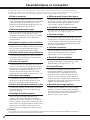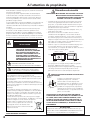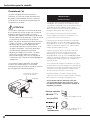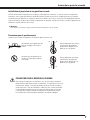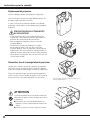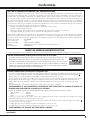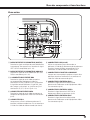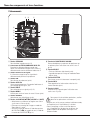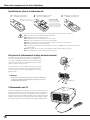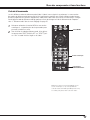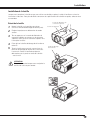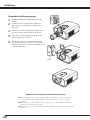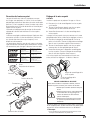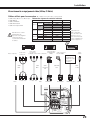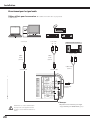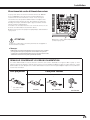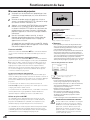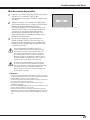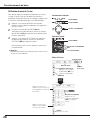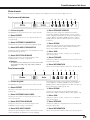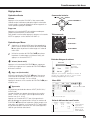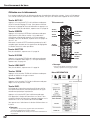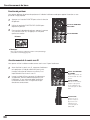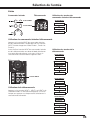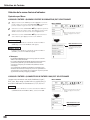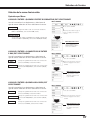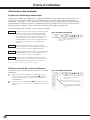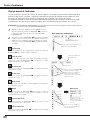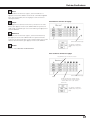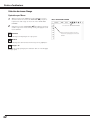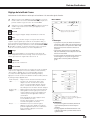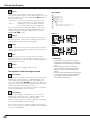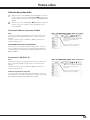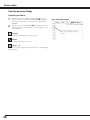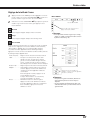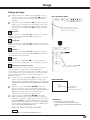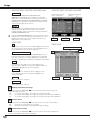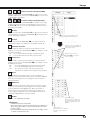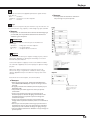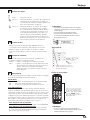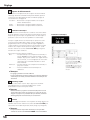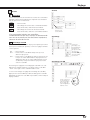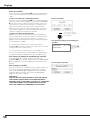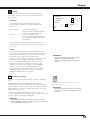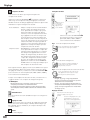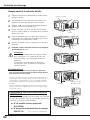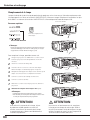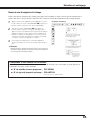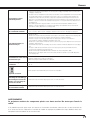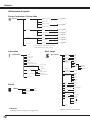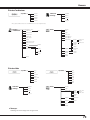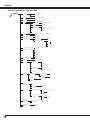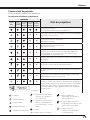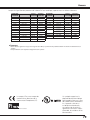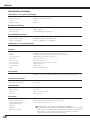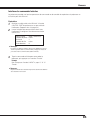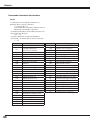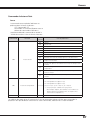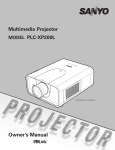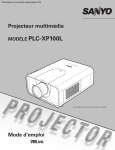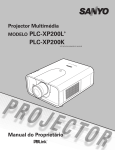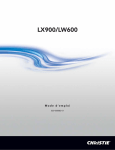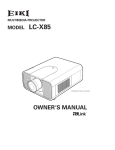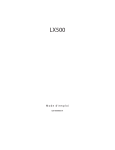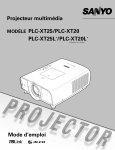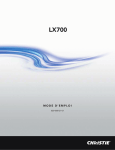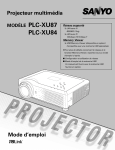Download MODÈLE PLC-XP200L
Transcript
Projecteur multimédia MODÈLEPLC-XP200L ✽ La lentille de projection est disponible en option. Mode d’emploi Caractéristiques et conception La technologie extrêmement sophistiquée utilisée pour ce projecteur multimédia lui donne d’excellentes qualités de portabilité, de solidité et de facilité d’utilisation. Le projecteur utilise des fonctions multimédia incorporées, une palette de 1,07 milliards de couleurs, et une technologie d’affichage à cristaux liquides (LCD) à matrice active. ◆ Riche en fonctions Ce projecteur possède de nombreuses fonctions utiles, telles que le décalage de lentille, la projection à partir du plafond et de l’arrière de l’écran, la projection omnidirectionnelle perpendiculaire, une grande variété d’options de lentille, etc. ◆ Télécommande multi-usages Utilisez la télécommande comme télécommande avec fil ou sans fil, ou comme souris sans fil d’ordinateur. Vous pouvez aussi utiliser huit codes de télécommande et des formes de pointeur sélectionnables. ◆ Configuration simple du système d’ordinateur Le système de multibalayage dont ce projecteur est équipé lui permet de s’adapter rapidement à presque tous les signaux de sortie d’ordinateur (p.38). La résolution jusqu’à WUXGA peut être acceptée. ◆ Fonctions utiles pour une présentation La fonction de zoom digital vous permet de vous concentrer sur les informations essentielles lors d’une présentation (p.15, 44). ◆ Fonction de sécurité La fonction de sécurité vous permet d’assurer la sécurité. La fonction de verrouillage vous permet de verrouiller le fonctionnement des commandes latérales ou de la télécommande (p.57). Les fonctions de verrouillage par code PIN interdit l’utilisation non autorisée du projecteur (p.57 - 58). ◆ Extinction automatique La fonction d’Extinction automatique permet de diminuer la consommation de courant et de conserver la durée de vie de la lampe (p.56). ◆ Fonction de remplacement automatique du filtre Le projecteur contrôle l’état du filtre et remplace automatiquement le filtre lorsqu’il détecte que celui-ci est bouché. ◆ Décalage de lentille motorisé Grâce à la fonction de décalage de lentille motorisé, vous pouvez déplacer la lentille de projection vers le haut, vers le bas, vers la droite et vers la gauche. Cette fonction vous permet de placer facilement l’image projetée à l’endroit voulu. Vous pouvez aussi régler le zoom et la mise au point en utilisant une opération motorisée. (p.30) ✔Remarques: ◆ Affichage multi-langues des menus Le menu de fonctionnement peut être affiché dans les langues suivantes: anglais, allemand, français, italien, espagnol, portugais, hollandais, suédois, russe, chinois, coréen ou japonais (p.52). ◆ Possibilité d’utilisation sur réseau En utilisant un PJ-Net Organizer en option, vous pouvez faire fonctionner et commander le projecteur. ◆ Fonction de Logo La fonction de Logo vous permet de personnaliser le logo d’écran à l’aide des fonctions de Logo (p.53 - 54). Vous pouvez capturer une image pour le logo d’écran et l’utiliser pour l’affichage de démarrage ou entre les présentations. ◆ Fonction de pointeur Fonction de pointeur télécommandé. Cette fonction vous permet de réaliser une belle présentation sur l’écran de projection. ◆ Bornes d’interface multiples Le projecteur possède plusieurs bornes d’interface qui peuvent prendre en charge différents types d’équipements et de signaux (p.11 - 12). ◆ Fonction Shutter Le projecteur est équipé d’un obturateur qui rend momentanément l’image entièrement noire pendant que l’image projetée n’est pas nécessaire, tout en gardant le projecteur sous tension. La fonction Gestion Shutter permet de régler la minuterie. Elle permet d’éviter de laisser le projecteur sous tension avec l’obturateur fermé pendant une longue durée. (p.59) ◆ Nouvelle technologie optique Ce projecteur est équipé d’un nouveau moteur optique. Le nouveau moteur optique contrôle la quantité de lumière jaune dans l’image, produisant une luminosité plus forte aux couleurs plus précises et plus claires. (p.50) •Il est possible que le menu à l’écran et les illustrations contenues dans ce manuel soient légèrement différents du produit réel. •Le contenu de ce manuel est sujet à changement sans préavis. 2 Table des matières Caractéristiques et conception . . . . . . . . Table des matières . . . . . . . . . . . . . . . . . . A l’attention du propriétaire . . . . . . . . . . Instructions pour la sécurité . . . . . . . . . . 2 3 4 5 Circulation de l’air 6 Installation du projecteur à une position correcte 7 Déplacement du projecteur 8 Précautions lors de la manipulation du projecteur 8 Conformités . . . . . . . . . . . . . . . . . . . . . . . 9 Nom des composants et leurs fonctions 10 Entrée d’ordinateur . . . . . . . . . . . . . . . . 38 Sélection du système d’ordinateur 38 Réglage PC Auto 39 Réglage manuel de l’ordinateur 40 Sélection du niveau d’image 42 Réglage de la taille de l’écran 43 Entrée vidéo . . . . . . . . . . . . . . . . . . . . . . 45 Sélection du système vidéo 45 Sélection du niveau d’image 46 Réglage de la taille de l’écran 47 Image . . . . . . . . . . . . . . . . . . . . . . . . . . . 49 Avant 10 Arrière 10 Bas 10 Borne arrière 11 Borne arrière 12 Commandes latérales et témoins 13 Instructions concernant le filtre 61 Télécommande 14 Remplacement de la cartouche de filtre 62 Installation des piles de la télécommande 16 Remise à zéro du compteur du filtre 63 Remise à zéro du compteur des changements 63 Réglage de l’image 49 Réglage . . . . . . . . . . . . . . . . . . . . . . . . . . 52 Réglage 52 Entretien et nettoyage . . . . . . . . . . . . . 61 Récepteurs de télécommande et plage de fonctionnement 16 Remplacement de la lampe 64 Télécommande avec fil 16 Remise à zéro du compteur de la lampe 65 Code de télécommande 17 Nettoyage de la lentille du projection 67 Nettoyage du coffret du projecteur 67 Témoins d’alarme 68 Installation . . . . . . . . . . . . . . . . . . . . . . . 18 Pieds réglables 18 Installation de la lentille 19 Branchement à un ordinateur (RGB analogue et digital) 22 Branchement à un équipement vidéo (Vidéo, S-Vidéo) 23 Branchement pour le signal audio 24 Branchement du cordon d’alimentation secteur 25 Fonctionnement de base . . . . . . . . . . . 26 Annexe . . . . . . . . . . . . . . . . . . . . . . . . . . 69 Guide de dépannage 69 Arborescence des menus 72 Témoins et état du projecteur 75 Spécifications des ordinateurs compatibles 78 Spécifications techniques 80 Pièces en option 81 Remplacement de la lentille 81 Mise sous tension du projecteur 26 Avis PJ Link 81 Mise hors tension du projecteur 27 Configuration des bornes 82 Utilisation du menu à l’écran 28 Notes relatives au numéro de code PIN 83 Barre de menu 29 Dimensions 84 Utilisation avec les commandes du projecteur 30 Interface des commandes latérales 85 Réglage du son 31 Utilisation avec la télécommande 32 Fonction de pointeur 34 Fonctionnement de la souris sans fil 34 Sélection de l’entrée . . . . . . . . . . . . . . . 35 Entrée 35 Marques commerce Sélection de la source d’entrée d’ordinateur 36 Sélection de la source d’entrée vidéo 37 Les noms des sociétés ou des produits mentionnés dans ce manuel sont des marques déposées ou des marques commerce de leur société respective. 3 A l’attention du propriétaire Avant d’installer et d’utiliser le projecteur, veuillez lire entièrement le présent mode d’emploi. Ce projecteur possède un grand nombre de caractéristiques et de fonctions très commodes. En suivant correctement les instructions d’utilisation du projecteur, vous pourrez utiliser au mieux ses possibilités, et le conserver en bon état de marche pendant de longues années. Si vous n’utilisez pas correctement l’appareil, non seulement vous réduirez la durée de vie du projecteur, mais vous risquerez de causer des anomalies de fonctionnement, un incendie ou d’autres accidents. Si votre projecteur semble fonctionner incorrectement, lisez à nouveau ce mode d’emploi, vérifiez les opérations et les branchements des câbles, et essayez d’appliquer les solutions proposées dans la section “Guide de dépannage” se trouvant à la fin de ce manuel. Si l’anomalie persiste, contactez le revendeur chez qui vous avez acheté le projecteur ou un centre de service. ATTENTION RISQUE D’ELECTROCUTION NE PAS OUVRIR ATTENTION : POUR REDUIRE LE RISQUE D’ELECTROCUTION, NE RETIREZ PAS LE COUVERCLE (OU LE DOS). L’APPAREIL NE CONTIENT AUCUNE PIECE SUSCEPTIBLE D’ETRE REPAREE PAR L’UTILISATEUR; SEULE LA LAMPE PEUT ETRE REMPLACEE PAR L’UTILISATEUR. CONFIEZ TOUTES LES REPARATIONS A UN TECHNICIEN QUALIFIE. CE SYMBOLE INDIQUE QU’UNE TENSION DANGEREUSE POUVANT CAUSER UNE ELECTROCUTION EST PRESENTE DANS L’APPAREIL. CE SYMBOLE INDIQUE QUE LE MODE D’EMPLOI DE L’APPAREIL CONTIENT DES INSTRUCTIONS D’UTILISATION ET D’ENTRETIEN IMPORTANTES. Le symbole et les systèmes de recyclage évoqués ci-dessous s’appliquent uniquement aux pays de UE. Votre produit est conçu et fabriqué avec des composants et des matériaux de hautes qualités qui peuvent être recyclés et/ou réutilisés. Le symbole signifi e que les équipements électriques et électroniques, les batteries et les accumulateurs ne doivent pas être mis au rebut avec les déchets domestiques à l’issue de leur durée de vie. Remarque: Si un symbole chimique est imprimé sous le symbole, le symbole chimique indique que la batterie ou l’accumulateur contient une certaine concentration de métaux lourds. Les métaux sont indiqués de la manière suivante: Hg: mercure, Cd: cadmium, Pb: plomb. Il existe diff érents systèmes de collecte pour les équipements électriques et électroniques, les batteries et les accumulateurs usagés au sein de l’Union européenne. Veuillez mettre les équipements au rebut de manière correcte, auprès de votre centre de recyclage/de collecte des déchets local. Aidez-nous à préserver l’environnement dans lequel nous vivons! VEUILLEZ LIRE ET CONSERVER CE MODE D’EMPLOI POUR REFERENCE ULTERIEURE. 4 Précautions de sécurité AVERTISSEMENT:lCET APPAREIL DOIT ETRE MIS A LA MASSE. lPOUR REDUIRE LE RISQUE D’INCENDIE OU DE DECHARGE ELECTRIQUE, N’EXPOSEZ PAS L’APPAREIL A LA PLUIE OU A L’HUMIDITE. – La lentille de projection du projecteur produit une lumière intense. Ne regardez pas directement dans la lentille de projection, ceci pourrait entraîner des blessures aux yeux. Veillez particulièrement à ce que des enfants ne regardent pas directement le rayon lumineux. – Installez le projecteur à une position adéquate. Sinon, il y aurait risque d’incendie. – Pour assurer une bonne circulation de l’air et un bon refroidissement de l’appareil, il est essentiel de laisser un espace suffisant au-dessus, sur les côtés et à l’arrière du coffret du projecteur. Les dimensions mentionnées ici indiquent l’espace minimum requis. Si le projecteur doit être placé dans un meuble ou dans une installation fermée, il faut maintenir ces distances minimum. – Veillez à ce que les ouvertures de ventilation du projecteur ne soient pas obstruées. Si le projecteur s’échauffe excessivement, ceci risquera de réduire sa durée de service et de causer des accidents graves. COTES et HAUT ARRIERE 50 cm 50 cm 50 cm 1m – Si le projecteur ne sera pas utilisé pendant une période prolongée, débranchez-le de la prise courant. – Ne projetez pas la même image pendant trop longtemps, car l’image rémanente risquera de persister sur les panneaux LCD selon les caractéristiques du panneau. RECAUTION POUR SUSPENDRE LE PROJECTEUR P AU PLAFOND Lorsque vous suspendez le projecteur au plafond, nettoyez les ouvertures d’entrée d’air et le haut du projecteur périodiquement avec un aspirateur. Si vous n’effectuez pas le nettoyage du projecteur pendant une longue période, la poussière risquera de s’accumuler sur les ventilateurs de refroidissement; ceci pourrait causer une panne ou un accident. NE PLACEZ PAS LE PROJECTEUR DANS UN ENDROIT COMPORTANT DES CORPS GRAS, DE L’HUMIDITE OU DE LA FUMEE, DANS UNE CUISINE PAR EXEMPLE, POUR EVITER DE CAUSER UNE PANNE OU UN DESASTRE. SI LE PROJECTEUR ENTRE EN CONTACT AVEC DE L’HUILE OU DES PRODUITS CHIMIQUES, IL RISQUERA D’ETRE ENDOMMAGE. ATTENTION Ne peut être utilisé dans une salle d’ordinateurs telle que définie dans la norme ANSI/NFPA 75 Standard for Protection of Electronic Computer/Data Processing Equipment. Instructions pour la sécurité Lisez toutes les instructions de sécurité et d’utilisation avant la mise en service du projecteur. N’installez pas le projecteur à proximité des conduits de ventilation d’un climatiseur. Lisez toutes les instructions données ici et conservez-les pour référence ultérieure. Débranchez le projecteur de la prise secteur avant de le nettoyer. N’utilisez pas de nettoyant liquide ou en aérosol. Pour le nettoyage, utilisez un chiffon humide. Ce projecteur ne doit fonctionner que sur une source d’alimentation conforme aux normes indiquées sur l’étiquette. En cas de doute, consultez votre revendeur agréé ou la compagnie d’électricité locale. Respectez tous les avertissements et instructions indiqués sur le projecteur. Ne surchargez ni les prises de courant ni les rallonges car cela peut entraîner un incendie ou une décharge électrique. Ne placez aucun poids sur le cordon d’alimentation. Ne placez pas ce projecteur à un endroit où le câble d’alimentation risquera d’être piétiné et endommagé. Pour plus de protection lors d’un orage, ou si l’appareil est laissé sans surveillance ou non utilisé pendant une longue période, débranchez-le de la prise secteur. Ceci évitera des dommages dus aux éclairs et aux sautes de tension. N’exposez pas cet appareil à la pluie ou ne l’utilisez pas près de l’eau... par exemple dans un sous-sol humide, près d’une piscine, etc. N’utilisez pas d’accessoires non recommandés par le fabricant, car ils peuvent être dangereux. Ne placez pas le projecteur sur un chariot, un support ou une table instables. Le projecteur risque de tomber et de causer de graves blessures à un enfant ou un adulte, et d’être gravement endommagé. N’utilisez qu’un chariot ou un support recommandé par le fabricant, ou vendu avec le projecteur. L’installation au mur ou sur une étagère doit être conforme aux instructions du fabricant, et doit être faite en utilisant un nécessaire d’installation approuvé par le fabricant. L’ensemble projecteur/chariot doit être manipulé avec soin. Des arrêts brusques, une force excessive ou des surfaces irrégulières peuvent faire se renverser le chariot. Des fentes et des ouvertures dans le coffret, à l’arrière et sur le côté, sont prévues pour la ventilation, pour assurer un fonctionnement fiable de l’équipement et pour éviter que celui-ci surchauffe. Les ouvertures ne doivent jamais être couvertes avec un tissu ou d’autres objets, et les ouvertures inférieures ne doivent pas être bloquées si le projecteur est placé sur un lit, un sofa, un tapis ou une autre surface du même type. Ce projecteur ne doit jamais être placé sur ou à proximité d’un radiateur ou d’une sortie de chauffage. Ce projecteur ne doit pas être placé dans une installation encastrée telle qu’un meuble-bibliothèque, sans qu’une ventilation adéquate ne soit prévue. N’introduisez pas d’objets d’aucune sorte dans le projecteur par les fentes du coffret car ils risqueraient de toucher des composants placés sous haute tension dangereuse, ou de court-circuiter des pièces, ce qui pourrait causer un incendie ou une décharge électrique. Ne renversez jamais de liquide sur le projecteur. N’essayez jamais de réparer ce projecteur vous-même car l’ouverture ou le retrait de couvercles peut vous exposer à des tensions élevées dangereuses ou à d’autres dangers. Toutes les réparations doivent être effectuées par un personnel qualifié. Débranchez le projecteur de la prise secteur et confiez la réparation à un personnel qualifié dans les cas suivants: a.Lorsque le cordon ou la fiche d’alimentation sont endommagés ou effilochés. b. Si du liquide a été renversé sur le projecteur. c. Si le projecteur a été exposé à la pluie ou à l’eau. d.Si le projecteur ne fonctionne pas normalement lorsque vous suivez correctement les instructions. Réglez uniquement les commandes indiquées dans le mode d’emploi car un réglage incorrect d’autres commandes peut causer des dommages exigeant l’intervention d’un technicien qualifié pour effectuer de gros travaux de réparation pour remettre le projecteur en état de marche. e. Si le projecteur est tombé ou si le coffret est endommagé. f.Lorsque les performances du projecteur se dégradent, il faut faire réparer l’appareil. Lorsque des pièces de rechange sont requises, assurez-vous que le technicien a utilisé des pièces de rechange spécifiées par le fabricant, dont les caractéristiques sont identiques à celles de la pièce originale. Les substitutions de pièces non autorisées peuvent causer un incendie, une décharge électrique ou des blessures corporelles. Après tout travail de réparation ou d’entretien, demandez au technicien de faire les vérifications de sécurité habituelles pour confirmer que le projecteur est en parfait état de fonctionnement. REMARQUE POUR LES CLIENTS DES ÉTATS-UNIS Hg LA OU LES LAMPES À L’INTÉRIEUR DE CE PRODUIT CONTIENNENT DU MERCURE ET DOIVENT ÊTRE RECYCLÉES OU MISES AU REBUT CONFORMÉMENT À LA LÉGISLATION LOCALE, DES ÉTATS OU FÉDÉRALES. 5 Instructions pour la sécurité Circulation de l’air Le coffret comporte des ouvertures pour la ventilation, afin d’assurer le bon fonctionnement du produit et de le protéger contre la surchauffe; ces ouvertures ne doivent pas être obstruées ou recouvertes par un objet. ATTENTION L’air chaud est expulsé par les ouvertures de sortie d’air. Lorsque vous utilisez ou que vous installez le projecteur, prenez les précautions suivantes. –Ne placez pas d’objets inflammables ou de bombe aérosol à proximité du projecteur, car de l’air chaud est expulsé par les ouvertures de ventilation. –Veillez à ce que les ouvertures de sortie d’air soient situées à au moins 1 m des objets environnants. –Ne touchez pas les parties périphériques de l’ouverture de sortie d’air, en particulier les vis et les pièces métalliques. Ces parties deviennent chaudes lorsque le projecteur fonctionne. –Ne posez pas d’objets sur le coffret. Les objets posés sur le coffret risquent non seulement d’être endommagés, mais aussi ils risquent de s’enflammer sous l’effet de la chaleur dégagée par le projecteur. Les ventilateurs dont le projecteur est équipé assurent son refroidissement. La vitesse de fonctionnement des ventilateurs change en fonction de la température interne du projecteur. Ouverture de sortie d’air (sortie de l’air chaud) Débit d’air IMPORTANT! Entretien du filtre!! Le projecteur utilise une lampe qui produit une chaleur considérable. Les ventilateurs de refroidissement et les ouvertures de ventilation permettent de dissiper la chaleur en aspirant de l’air dans l’appareil; le filtre est placé dans les ouvertures d’entrée d’air afin d’empêcher toute pénétration de poussière dans le projecteur. Pour entretenir correctement le projecteur, il faut le nettoyer régulièrement. Eliminez les impuretés ou la poussière accumulées sur le projecteur. Lorsque le projecteur atteint l’intervalle de temps réglé dans la minuterie, une icône de remplacement du filtre (fig.1) apparaît sur l’écran et le témoin WARNING FILTER s’allume sur le panneau supérieur (voir ci-dessous) pour indiquer qu’il faut remplacer le filtre. Lorsque le projecteur détecte que le filtre est bouché et que la cartouche de filtre n’a plus de réserve de changements, une icône de remplacement du filtre (fig.2) apparaît sur l’écran et le témoin WARNING FILTER s’allume sur le panneau supérieur (voir ci-dessous). Arrêtez immédiatement d’utiliser le projecteur et remplacez la cartouche de filtre. Si les ouvertures de ventilation sont bouchées et si vous ne nettoyez pas le projecteur pendant une longue période, vous risquez non seulement d’endommager le projecteur et d’avoir à effectuer des réparations coûteuses, mais aussi de causer des accidents ou un incendie. Pour plus de détails concernant l’entretien du filtre, reportez-vous aux sections “Compteur du filtre” à la page 60 et “Entretien et nettoyage” aux pages 61 - 63. Si le projecteur subit des dommages parce que vous avez utilisé un filtre sale ou que vous n’avez pas effectué l’entretien correctement, la garantie du projecteur sera annulée. Panneau supérieur Fig.1 Icône de remplacement du filtre Ouverture d’entrée d’air Témoin WARNING FILTER 6 Fig.2 Icône de remplacement de la cartouche de filtre Instructions pour la sécurité Installation du projecteur à une position correcte Utilisez correctement le projecteur en le plaçant à des positions correctes. Si vous le placez à une position incorrecte, vous risquez de réduire la durée de vie de la lampe, de causer un accident grave ou un incendie. Ce projecteur peut projeter les images en positions inclinées vers le haut, vers le bas, ou perpendiculairement au plan horizontal. Lorsque vous installez le projecteur en position inclinée vers le bas, installez le projecteur en retournant le côté inférieur vers le haut. ✔Remarque: •Pour inverser ou renverser l’image, mettez la fonction de plafond sur “On”. (p. 44, 48) Précautions pour le positionnement Lorsque vous installez le projecteur, évitez de le placer comme suit. 10˚ Ne penchez pas le projecteur de plus de 10 degrés d’un côté à l’autre. 10˚ 10˚ Pour la projection vers le haut, n’inclinez pas le projecteur de plus de 10 degrés vers la droite et vers la gauche. 10˚ Ne placez pas le projecteur sur l’un de ses côtés pour projeter une image. Pour la projection vers le bas, n’inclinez pas le projecteur de plus de 10 degrés vers la droite et vers la gauche. 10˚ 10˚ PRECAUTION POUR LE MONTAGE AU PLAFOND Pour monter le projecteur au plafond, il vous faut le kit de montage au plafond conçu spécialement pour ce projecteur. Si le projecteur n’est pas correctement monté, il risquera de tomber et de causer des accidents ou des blessures. Pour plus de détails, adressez-vous à votre revendeur. La garantie de ce projecteur ne couvre pas les dommages causés par l’utilisation d’un kit de montage au plafond non recommandé, ou par l’installation du kit de montage au plafond à un endroit inadéquat. 7 Instructions pour la sécurité Déplacement du projecteur Utilisez la poignée lorsque vous déplacez le projecteur. Lors du transport, rétractez les pieds réglables pour éviter d’endommager la lentille et le coffret. Si vous n’utilisez pas le projecteur pendant une période prolongée, mettez-le dans un étui adéquat pour protéger le projecteur. PRECAUTION POUR LE TRANSPORT DU PROJECTEUR –Evitez absolument de laisser tomber ou de percuter le projecteur, sinon il pourrait subir des dommages ou présenter des anomalies de fonctionnement. –Pour transporter le projecteur, utilisez un étui de transport adéquat. –Ne confiez le transport du projecteur à un agent de transport qu’après l’avoir mis dans un étui de transport adéquat. Sinon, le projecteur risquerait d’être endommagé. Pour faire transporter le projecteur par un agent de transport, demandez conseil à votre revendeur. –Ne rangez pas le projecteur dans son étui avant qu’il soit suffisamment refroidi. Précautions lors de la manipulation du projecteur Lorsque vous soulevez ou que vous déplacez le projecteur, ne le tenez pas par la lentille ou par le couvercle supérieur. Sinon, vous risquez d’endommager la lentille et le projecteur. Faites très attention lorsque vous manipulez le projecteur; veillez à ne pas le laisser tomber, le cogner, lui faire subir de forces excessives, ou empiler des objets sur son coffret. ATTENTION La lentille de projection est une lentille motorisée. Notez bien les points suivants lorsque vous utilisez le projecteur. ●Ne touchez pas la lentille pendant qu’elle se déplace, car vous risqueriez de vous blesser les doigts. ●Ne laissez jamais les enfants toucher la lentille. 8 Ne tenez pas le projecteur par la lentille et ses parties périphériques. Conformités Avis de la commission fédérale des communications Remarque : Cet appareil a été testé et jugé conforme aux limites des appareils numériques de la classe B, conformément à l’article 15 des jugements FCC. Ces limites sont destinées à assurer une protection raisonnable contre les interférences nuisibles dans une installation résidentielle. Cet appareil produit, utilise et peut émettre de l’énergie de fréquence radio, et s’il n’est pas installé et utilisé conformément aux instructions, il pourra produire des interférences affectant négativement les communications radio. Toutefois, il n’est pas garanti qu’aucune interférence ne se produira pas dans une installation particulière. Si cet appareil cause des interférences affectant négativement la réception des émissions de radio et de télévision, ce qui peut être déterminé en éteignant et en rallumant l’équipement, nous conseillons à l’utilisateur d’essayer de corriger les interférences en prenant une ou plusieurs des mesures suivantes: – Modifier l’orientation de l’antenne de réception, ou la placer à un autre endroit. – Eloigner l’équipement du récepteur. – Brancher l’équipement à une prise sur un circuit différent de celui auquel le récepteur est connecté. – Demander de l’aide au revendeur ou à un technicien de radio/télévision compétent. L’utilisation d’un câble gainé est nécessaire pour que l’installation soit conforme aux limites de la classe B de la section B de l’ article 15 des jugements FCC. N’effectuez aucun changement ou modification de l’équipement qui ne soit pas spécifié dans les instructions. Si vous effectuez de tels changements ou modifications, on pourra vous demander d’arrêter d’utiliser l’équipement. Numéro de modèle : PLC-XP200L Nom commercial : Sanyo Partie responsable : SANYO FISHER COMPANY Adresse : 21605 Plummer Street, Chatsworth, California 91311 U.S.A. N° de téléphone : (818)998-7322 NORMES DU CORDON D’ALIMENTATION SECTEUR Le cordon d’alimentation secteur fourni avec ce projecteur est conforme aux normes d’utilisation du pays où vous l’avez acheté. Cordon d’alimentation secteur pour les Etats-Unis et le Canada: Le cordon d’alimentation secteur utilisé aux Etats-Unis et au Canada figure dans la liste des Underwriters Laboratories (UL) et est certifié par la Canadian Standard Association (CSA). Le cordon d’alimentation secteur possède une fiche de ligne secteur avec mise à la masse. Ceci est un dispositif de sécurité qui garantit que la fiche est bien adaptée à la prise de courant. N’essayez pas de modifier ce dispositif de sécurité. Si vous ne pouvez pas introduire la fiche dans la prise, adressez-vous à votre électricien. MASSE Cordon d’alimentation secteur pour le Royaume-Uni: Ce cordon est déjà équipé d’une fiche moulée possédant un fusible, dont la valeur est indiquée sur la face de la broche de la fiche. Si vous devez remplacer le fusible, un fusible BS 1362 de même calibre approuvé par ASTA et portant la marque doit être utilisé. Si le cache du fusible est détachable, n’utilisez jamais la fiche sans son cache. Si vous avez besoin de remplacer le fusible, veillez à ce qu’il soit d’une couleur identique à celle que vous pouvez voir sur la face de la broche de la fiche (rouge ou orange). Vous pouvez vous procurer les caches de fusibles au service des pièces indiqué dans votre mode d’emploi. Si la fiche fournie n’est pas adaptée à votre prise de courant, veuillez la couper et la détruire. Vous devez préparer correctement l’extrémité du cordon souple et fixer la fiche adéquate. ASA AVERTISSEMENT: IL EST DANGEREUX D’INTRODUIRE UNE FICHE DONT LE CORDON FLEXIBLE EST DENUDE DANS UNE PRISE DE COURANT SOUS TENSION. Les fils du cordon secteur de cet appareil possèdent des couleurs correspondant aux codes suivants: Vert et jaune . ................ Masse Bleu . ............................. Neutre Brun .............................. Conducteur Comme les couleurs des fils du cordon secteur de cet appareil peuvent ne pas correspondre aux marques de couleurs identifiant les bornes de votre fiche, procédez comme suit: Le fil vert et jaune doit être connecté à la borne de la fiche marquée de la lettre E ou du symbole de masse de sécurité , ou colorée en vert ou en vert et jaune. Le fil bleu doit être connecté à la borne marquée de la lettre N ou colorée en noir. Le fil brun doit être connecté à la borne marquée de la lettre L ou colorée en rouge. AVERTISSEMENT: CET APPAREIL DOIT ETRE MIS A LA MASSE. LA PRISE DE COURANT DOIT ETRE INSTALLEE A PROXIMITE DE L’APPAREIL, ET ETRE FACILEMENT ACCESSIBLE. 9 Nom des composants et leurs fonctions Avant w q qTémoins wCouvercle supérieur e Touche de libération du couvercle supérieur rRécepteur de télécommande infrarouge (Avant) t Lentille de projection (en option) yFeuille de blocage de la lumière u Pieds réglables i Ouverture d’entrée d’air o Couvercle du filtre !0 Couvercle de la lampe !1Ouverture de sortie d’air e ATTENTION r Arrière t y u !1 i 10 !0 !2 Bornes et connecteurs !3 Récepteur de télécommande infrarouge (Arrière) !4 Connecteur de cordon d’alimentation !5 Fixation des pièces en option !6Commandes latérales !7Poignée !2 !3 !4 Bas o !7 L’air chaud est expulsé par l’ouverture de sortie d’air. Ne placez pas d’objets sensibles à la chaleur à proximité de ce côté. !5 u !6 Nom des composants et leurs fonctions Borne arrière q w e !0 o r i t u y qBORNE D’ENTREE D’ORDINATEUR (DIGITAL) Branchez le signal numérique de sortie d’ordinateur à cette borne. Vous pouvez aussi brancher le signal HDTV (HDCP compatible) (p.22 - 23). wBORNE D’ENTREE D’ORDINATEUR (ANALOG) Branchez le signal de sortie d’ordinateur (ou Scart RGB) à cette borne (p.22 - 23). yCONNECTEUR USB (série B) uCONNECTEUR DE PORT DE COMMANDE e5 CONNECTEURS D’ENTREE BNC Branchez le signal de sortie vidéo composite ou component de l’équipement vidéo aux connecteurs VIDEO/Y, Pb/Cb et Pr/Cr, ou branchez le signal de sortie d’ordinateur (5 type BNC [vert, bleu, rouge, synchro horiz. et synchro vert.]) aux connecteurs G, B, R, H/V et V (p.22 - 23). rCONNECTEUR D’ENTREE VIDEO Branchez le signal de sortie vidéo component ou composite de l’équipement vidéo à ce connecteur (p.23). tCONNECTEUR R/C Lorsque vous utilisez la télécommande avec fil, branchez la télécommande avec fil à ce connecteur à l’aide d’un câble de télécommande (non fourni). Utilisez ce connecteur pour commander un ordinateur à l’aide de la télécommande du projecteur. Branchez la borne USB de votre ordinateur à ce connecteur à l’aide du câble USB fourni (p.22). Lorsque vous commandez le projecteur à partir d’un ordinateur, branchez l’ordinateur à ce connecteur à l’aide d’un câble de commande (p.22). iCONNECTEUR D’ENTREE AUDIO II Branchez le signal de sortie audio (stéréo) provenant de l’ordinateur ou de l’équipement vidéo à ce connecteur (p.24). oCONNECTEUR D’ENTREE S-VIDEO Branchez le signal de sortie S-VIDEO d’un équipement vidéo à ce connecteur (p.23). !0CONNECTEUR D’ENTREE AUDIO I Branchez le signal de sortie audio (stéréo) provenant de l’ordinateur ou de l’équipement vidéo à ce connecteur (p.24). 11 Nom des composants et leurs fonctions Borne arrière !3 ] !2 !1 !1BORNE DE SORTIE DE MONITEUR Cette borne peut être utilisée pour émettre le signal analogique RGB entrant de la borne INPUT 1-3 vers l’autre moniteur (p.22-23). !2CONNECTEUR DE SORTIE DE MONITEUR AUDIO Ce connecteur émet le signal audio provenant de l’ordinateur ou de l’équipement vidéo vers l’équipement audio extérieur (p.24). !3RECEPTEUR DE TELECOMMANDE INFRAROUGE (Arrière) Le récepteur de télécommande infrarouge se trouve aussi à l’avant (p.10, 16). ]Logement de sécurité Kensington Ce logement a été conçu pour un verrou Kensington utilisé pour empêcher tout vol du projecteur. * Kensington est une marque déposée de ACCO Brands Corporation. 12 Nom des composants et leurs fonctions Commandes latérales et témoins Commandes latérales Témoins (sur le panneau supérieur) q i w u e y o r !0 !1 t !2 qTouche ON/STAND-BY Utilisée pour allumer et éteindre le projecteur (p.26, 27). wTouche INPUT Utilisée pour sélectionner la source d’entrée (p.35, 37). eTouche MENU Utilisée pour ouvrir ou fermer le menu à l’écran (p.28). rTouches de POINTAGE ed7 8 (VOLUME +/–) –Sélectionnent un élément ou règlent une valeur sur le menu à l’écran (p.28). –Effectuent un panning de l’image en mode de Zoom digital + (p.44). –Ajuste le niveau de volume (à l’aide des touches de POINTAGE 7 8) (p.31). tTouche SHUTTER Pour fermer et ouvrir l’obturateur incorporé (p.30). yTouche SELECT –Exécute l’élément sélectionné (p.28). –Agrandit/compresse l’image en mode de Zoom digital (p.44). uTouche LENS Utilisée pour passer en mode de mise au point, de zoom et de réglage du décalage de lentille (p.30). iTémoin POWER –S’allume en mode d’attente et pendant les opérations. –Clignote en mode d’extinction automatique (p.56). oTémoin LAMP/SHUTTER S’allume en rouge pendant les opérations. Ce témoin s’allume en bleu lorsque l’obturateur est fermé (p.75). !0Témoin LAMP REPLACE Il s’allume en orange lorsque la lampe de projection arrive au terme de sa durée de vie (p.64, 76). !1Témoin WARNING FILTER –ll clignote lentement lorsqu’un changement du filtre est en cours (p.61, 75). –ll clignote rapidement lorsque le changement du filtre ne se produit pas correctement, ou que la cartouche de filtre n’est pas installée (p.61, 77). –ll s’allume en orange lorsqu’un encrassement du filtre est détecté, ou que le compteur du filtre atteint une durée réglée dans la minuterie, exigeant le remplacement immédiat du filtre/ cartouche de filtre (p.60, 61, 77). !2Témoin WARNING TEMP. Il clignote en rouge lorsque la température interne du projecteur dépasse les limites d’utilisation (p.68, 75, 77). 13 Nom des composants et leurs fonctions Télécommande e w q r t y !3 !4 u !2 i o !1 !0 q Touche STAND-BY Pour éteindre le projecteur (p.27). w Connecteur de TELECOMMANDE AVEC FIL Branchez le câble de télécommande (non fourni) à ce connecteur lorsque vous utilisez la télécommande comme télécommande avec fil. e Témoin d’émission de signal ll s’allume en rouge lorsqu’un signal de la télécommande parvient au projecteur. r Touche ON Pour allumer le projecteur (p.26). tTouche AUTO PC Ajuste automatiquement l’image de l’ordinateur à son réglage optimal (p.32, 39). yTouche INPUT Pour sélectionner un signal (p.35, 37). uTouche MENU Utilisée pour ouvrir ou fermer le menu à l’écran (p.28). i Touche SCREEN Sélectionne une taille d’écran (p.32). oTouches de POINTAGE ed7 8 (VOLUME +/–, MUTE) –Sélectionnent un élément ou règlent une valeur sur le menu à l’écran (p.28). –Effectuent un panning de l’image en mode de Zoom digital + (p.44). –Ajuste le niveau de volume (à l’aide des touches de POINTAGE 7 8) ou coupez le son (à l’aide de la touche de POINTAGE d) (p.31). 14 !0 Touche de POINTEUR DE SOURIS Permet de déplacer un pointeur du projecteur ou un pointeur pour l’utilisation avec souris sans fil (p.34). !1 Touche SELECT –Exécute l’élément sélectionné (p.28). –Agrandit/compresse l’image en mode de Zoom digital (p.44). !2Touche SHUTTER Pour fermer et ouvrir l’obturateur incorporé (p.30). !3Touche INFO. Faite apparaître les informations relatives à la source d’entrée (p.32). !4 Touche L-CLICK Effectue le clic à gauche pour l’utilisation avec souris sans fil (p.34). Pour garantir la sécurité des opérations, veuillez observer les précautions suivantes: – Ne pliez pas, ne laissez pas tomber la télécommande, ne l’exposez pas à l’humidité ou à la chaleur. – Pour le nettoyage, utilisez un chiffon doux et sec. N’appliquez pas de benzine, de diluant, de produit vaporisé ou de produit chimique sur la télécommande. Nom des composants et leurs fonctions Télécommande @6 !5 @5 !6 @4 @7 @3 Pour le code PIN et le code de télécommande. !7 @2 !8 @1 !9 @0 !5Touche D.ZOOM Pour sélectionner le mode de zoom digital +/– et redimensionner l’image (p.44). !6 Touches INPUT 1 - 3 Pour sélectionner une source d’entrée (INPUT 1 INPUT 3) (p.35 - 37). !7Touche KEYSTONE Corrige la déformation du trapèze (p.33). !8Touches ZOOM ed Agrandissement et réduction des images au zoom (p.32). !9Touche FOCUS Pour régler la mise au point (p.32). @0 Commutateur RESET/ON/ALL-OFF Lorsque vous utilisez la télécommande, mettez ce commutateur sur “ON”. Mettez-le sur “ALL OFF” pour économiser l’énergie lorsque vous n’utilisez pas la télécommande. Mettez ce commutateur sur “RESET” pour initialiser le code de télécommande. @3 Touche FREEZE Pour immobiliser l’image sur l’écran (p.33). @4Touche P-TIMER Actionne la fonction de minuterie (P-timer) (p.33). @5 Touche R-CLICK Effectue le clic à droite pour l’utilisation avec souris sans fil (p.34). @6 Touche POINTER Elle sert d’interrupteur de marche/arrêt du pointeur (p.33, 34). @7 Touches numériques Fonctionnent comme des touches numériques. Utilisez ces touches pour régler les codes de télécommande (p.17, 55) ou pour entrer les numéros de code PIN (p.26, 54, 58). @1Touche FILTER Pour enclencher le changement de filtre (p.33). @2 Touche LENS SHIFT Pour sélectionner la fonction de décalage de lentille (p.32). 15 Nom des composants et leurs fonctions Installation des piles de la télécommande 1 Ouvrez le couvercle du compartiment des piles. 2 Installez des piles neuves dans le compartiment. Appuyez sur le couvercle vers le bas et faites-le glisser. 3 Replacez le couvercle du compartiment des piles. 2 piles format AAA Pour assurer une bonne orientation des polarités (+ et –), veillez à ce que les bornes des piles soient fermement en contact avec les broches du logement. Pour assurer un fonctionnement correct, veuillez respecter les précautions suivantes: ● Utilisez (2) piles format AAA ou LR03 au alcalines. ● Remplacez toujours les piles par jeux. ● N’utilisez pas une nouvelle pile avec une pile usée. ● Evitez tout contact avec de l’eau ou d’autres liquides. ● N’exposez pas les télécommandes à une humidité excessive ou à la chaleur. ● Ne faites pas tomber la télécommande. ●Si les piles ont fuit dans la télécommande, essuyez le compartiment des piles et installez de nouvelles piles. ● Risque d’explosion si les piles sont remplacées par un type de piles incorrect. ● Jetez les piles usées conformément aux instructions. Récepteurs de télécommande et plage de fonctionnement Dirigez la télécommande vers le projecteur (récepteurs de télécommande infrarouge) lorsque vous appuyez sur les touches. La plage de fonctionnement maximale de la télécommande est de 5 m et 60 degrés environ, depuis l’avant ou l’arrière du projecteur. 5m Les récepteurs de télécommande infrarouge se trouvent à l’avant et à l’arrière du projecteur. Vous pouvez utiliser commodément les deux récepteurs (Reportez-vous aux pages 10, 56). ✔Remarque: •Lorsque vous suspendez le projecteur au plafond, sélectionnez le récepteur de télécommande infrarouge situé le plus loin de l‘éclairage fluorescent (p.56). Télécommande avec fil La télécommande peut être utilisée comme télécommande avec fil. La télécommande avec fil vous aide à utiliser la télécommande hors de la plage de fonctionnement (5 m). Branchez la télécommande au projecteur par l’intermédiaire du câble de télécommande (vendu séparément). Lorsqu’elle est branchée par l’intermédiaire du câble de télécommande, la télécommande n’émet pas de signal sans fil. 16 5m Nom des composants et leurs fonctions Code de télécommande Les huit différents codes de télécommande (Code 1-Code 8) sont assignés à ce projecteur. La commutation des codes de télécommande permet d’éviter les interférences produites par d’autres télécommande lorsque plusieurs projecteurs ou plusieurs équipements vidéo placés côte à côte sont utilisés simultanément. Changez tout d’abord le code de télécommande du projecteur avant de changer celui de la télécommande. Reportezvous à “Télécommande” dans le menu Réglage à la page 55. 1 2 Maintenez enfoncées la touche MENU et une touche numérique (1 - 8) pendant plus de cinq secondes pour passer d’un code à un autre. Touche MENU Pour initialiser le code de télécommande, faites glisser le commutateur RESET/ON/ALL-OFF sur “RESET”, puis sur “ON”. Le code initial est réglé sur le Code 1. Touches numériques Commutateur RESET/ON/ALL-OFF Maintenez enfoncées la touche MENU et une touche numérique (1 - 8) correspondant au code de la télécommande pendant plus de cinq secondes pour passer d’un code à un autre. 17 Installation Pieds réglables Vous pouvez régler l’angle de projection jusqu’à 6,5 degrés à l’aide des pieds réglables. Tournez les pieds réglables et inclinez le projecteur à la hauteur adéquate; pour élever le projecteur, tournez les deux pieds dans le sens des aiguilles d’une montre. Pour abaisser le projecteur ou pour rétracter les pieds réglables, tournez les deux pieds dans le sens inverse des aiguilles d’une montre. Pour corriger la déformation du trapèze, appuyez sur la touche KEYSTONE de la télécommande ou sélectionnez Trapèze dans le menu (Reportez-vous aux pages 15, 33, 44, 48). Pieds réglables 18 Installation Installation de la lentille Lorsque vous remplacez la lentille ou que vous utilisez une lentille en option, installez la lentille en suivant les instructions ci-dessous. Pour plus de détails concernant les spécifications de la lentille en option, adressez-vous au revendeur. Retrait de la lentille 1 Mettez la lentille sur la position centrale en utilisant la fonction de décalage de lentille (p.30). 2 Eteignez le projecteur et débranchez le cordon secteur. 3 Tout en appuyant sur la touche de libération du couvercle supérieur se trouvant sur le couvercle supérieur, faites glisser le couvercle supérieur vers l’avant pour le retirer. 4 Faites glisser la feuille de blocage de la lumière et retirez-la. 5 Tenez la lentille avec une main, tout en tirant le levier de verrouillage de lentille vers le haut avec l’autre main. Retirez la lentille du projecteur. ]Ne touchez pas la partie en verre de la lentille avec la main. Touche de libération du couvercle supérieur Couvercle supérieur Feuille de blocage de la lumière ATTENTION Faites bien attention lorsque vous manipulez la lentille. Ne la laissez pas tomber. 19 Installation Fixation de la lentille au projecteur 1 Eteignez le projecteur et débranchez le cordon secteur. 2 Placez la lentille sur le projecteur. Veillez à ce que la lentille soit insérée bien à fond dans le projecteur. 3 Poussez le levier de verrouillage de lentille vers le bas. Vérifiez que la lentille est bien verrouillée. 4 Faites glisser la feuille de blocage de la lumière dans la rainure pour la monter. 5 Tout en appuyant sur la touche de libération du couvercle supérieur se trouvant sur le couvercle supérieur, faites glisser le couvercle supérieur vers l’arrière du projecteur. Rainure REMARQUES CONCERNANT L’INSTALLATION DE LA LENTILLE ●Veillez à ne pas toucher ni retirer de pièces autres que la lentille et ses pièces connexes. Sinon, vous risquez de causer des pannes, une électrocution, un incendie ou d’autres accidents. ●Avant d’installer ou de remplacer la lentille, vérifiez que le n° de modèle de la lentille de projection convient bien au projecteur. ●Pour plus de détails concernant la lentille et son installation, adressez-vous au revendeur du projecteur. 20 Installation Correction de la mise au point Réglage de la mise au point Lorsque la lentille est fixée sur le projecteur et que les images sont projetées sur l’écran, la mise au point périphérique pourra être floue dans certaines zones bien précises. Si ceci se produit, insérez l’une des trois tailles d’entretoise entre la fixation de lentille et la lentille pour régler la mise au point. L’entretoise insérée permet de corriger la distance du réglage de la lentille et d’améliorer la mise au point diagonale. La distance corrigée est déterminée par l’épaisseur des entretoises utilisées. A titre de référence, la distance est ajustée d’environ 30 mm par chaque 0,1 mm d’épaisseur d’entretoise. Les entretoises fournies sont de trois types, et chaque type d’entretoise comporte quatre exemplaires. Utilisez ces entretoises pour corriger la distance comme voulu. LNS-W32 A C B Entretoise “1” Couleur: Clair Epaisseur: 0,1 mm Distance de correction 30 mm/pour la projection de 40 pouces Entretoise “2” Couleur: Noir Epaisseur: 0,2 mm Distance de correction 55 mm/pour la projection de 40 pouces Entretoise “3” Couleur: Crème Epaisseur: 0,3 mm Distance de correction 80 mm/pour la projection de 40 pouces Installez le projecteur et projetez l’image sur l’écran. 1. Desserrez la vis de verrouillage de la mise au point sur la lentille. 2. Tournez la lentille pour obtenir une mise au point correcte dans la zone centrale de l’écran. 3. Verrouillez fermement la vis de verrouillage de la mise au point. Lorsque la mise au point n’est pas correcte sur la zone périphérique de l’écran, effectuez les réglages suivants. 4. Desserrez la bague de verrouillage de la mise au point sur la lentille. (Tournez la bague de verrouillage dans le sens inverse des aiguilles d’une montre.) 5. Tournez la lentille pour obtenir une mise au point correcte dans la zone périphérique de l’écran. 6. Verrouillez fermement la bague de verrouillage de la mise au point. (Tournez la bague de verrouillage dans le sens des aiguilles d’une montre.) Si la mise au point est incorrecte dans l’écran tout entier, refaites les réglages 1~6 décrits ci-dessus. Ecran Projection de 40 pouces D Bague de verrouillage de la mise au point Distance Fixation de lentille Entretoise VEILLEZ A VERIFIER LA SECURITE A Après avoir installé ou remplacé la lentille, veillez à vérifier les points suivants pour assurer la sécurité. B C D Lentille A B C D Tournevis dans la lentille Vis de verrouillage de la mise au point 1. Vérifiez que la lentille soit bien fixée par les vis. 2. Vérifiez qu’aucun fil ne soit endommagé ou emmêlé dans les engrenages du moteur de lentille ou dans d’autres pièces mécaniques. 3. Vérifiez qu’il ne manque aucune pièce, et qu’aucune pièce de fixation ne soit desserrée. Certaines pièces ne sont pas utilisées pour l’installation ou le remplacement. Veuillez conserver ces pièces pour pouvoir les utiliser ultérieurement en cas de besoin. ✔Remarque: •Il est possible que les illustrations figurant dans ce mode d’emploi soient différentes du produit réel. 21 Installation Branchement à un ordinateur (RGB analogue et digital) Câbles utilisés pour la connexion • Câble VGA (Un câble est fourni.) • Câble numérique DVI ✽ • Câble BNC ✽ Port USB Câble USB USB Sortie de moniteur Câble BNC Sortie de moniteur Câble numérique DVI G B R H/V V Débranchez les cordons d’alimentation du projecteur et de l’appareil extérieur de la prise secteur avant de brancher les câbles. 22 (✽ = Câbles non fournis avec ce projecteur) • Câble série croisé✽ • Câble USB DIGITAL IN Sortie de moniteur Câble VGA Entrée de moniteur v Sortie série Câble VGA ANALOG IN Câble série croisé MONITOR OUT CONTROL PORT v Pour plus de détails concernant les signaux qui peuvent être émis par la borne MONITOR OUT, reportez-vous à la page suivante. Installation Branchement à un équipement vidéo (Vidéo, S-Vidéo) Câbles utilisés pour la connexion • Câble vidéo (RCA x 1 ou RCA x 3) ✽ • Câble BNC ✽ • Câble S-VIDEO ✽ • Câble VGA Scart ✽ • Câble numérique DVI ✽ (✽ = Câbles non fournis avec ce projecteur) Tableau des signaux de sortie de moniteur Entrée 1 Entrée 2 Débranchez les cordons d’alimentation du projecteur et de l’appareil extérieur de la prise secteur avant de brancher les câbles. Vidéo composite Sortie vidéo component Entrée 3 Borne d’entrée RGB (PC analogue) RGB (SCART) RGB (PC digital) DVI-D RGB (AV HDCP) RGB Vidéo 5BNC Y, Cb/Cr Y, Cb/Cr RCA S-Vidéo S-Vidéo Vidéo Vidéo D-sub 15 broches Réseau Sortie de moniteur OUI NON NON NON OUI OUI OUI OUI NON OUI NON Sortie vidéo Sortie numérique component (compatible avec (Y, Pb/Cb, Cr/Pr) Vidéo composite HDCP) Câble Q Q Q Q Q Il faut utiliser un câble comportant une extrémité D-sub 15 broches et une autre extrémité (boîte noire) compatible avec chaque équipement. Sortie S-vidéo Sortie Scart à 21 broches RGB Reportez-vous au tableau des signaux de sortie de moniteur (ci-avant). Câble RCA Video Y - Pb/Cb - Pr/Cr Câble BNC Y - Pb/Cb - Pr/Cr Câble numérique DVI Video DIGITAL IN Câble S-vidéo Câble VGA Scart ANALOG IN MONITOR OUT S-VIDEO 23 Installation Branchement pour le signal audio Câbles utilisés pour la connexion (✽ = Câbles non fournis avec ce projecteur) • Câble audio ✽ Sortie audio Sortie audio (R) (L) Appareil audio extérieur Entrée audio Câble audio (stéréo) AUDIO IN I/II Câble audio (stéréo) AUDIO IN I/II Câble audio (stéréo) AUDIO OUT (stéréo) ✔Remarque: Débranchez les cordons d’alimentation du projecteur et de l’appareil extérieur de la prise secteur avant de brancher les câbles. 24 •Reportez-vous au menu Son pour régler le type d’entrée pour AUDIO IN I/II. (p. 31) Installation Branchement du cordon d’alimentation secteur Ce projecteur utilise une tension nominale d’entrée de 100-120 V CA ou 200-240 V CA. Le projecteur fera automatiquement la sélection de la tension d’entrée correcte. Il est conçu pour fonctionner avec des systèmes d’alimentation monophasé avec conducteur neutre de prise de terre. Pour réduire les risques de décharge électrique, ne branchez pas le projecteur dans un autre type de système d’alimentation. Consultez votre revendeur autorisé ou un centre de service en cas de doute sur l’alimentation actuellement utilisée. Branchez le projecteur à l’équipement périphérique avant d’allumer le projecteur. Branchez le cordon d’alimentation secteur (fourni) au projecteur. ATTENTION La prise de courant doit se trouver à proximité de cet appareil et être facilement accessible. ✔Remarque: •Débranchez le cordon d’alimentation secteur lorsque vous n’utilisez pas l’appareil. Lorsque ce projecteur est raccordé à une prise de courant par le cordon d’alimentation secteur, l’appareil est en mode d’attente et consomme une petite quantité de courant. REMARQUE CONCERNANT LE CORDON D’ALIMENTATION Le cordon d’alimentation secteur doit être conforme aux normes d’utilisation en vigueur dans le pays où vous utilisez le projecteur. Vérifiez le type de fiche secteur en vous référant au tableau ci-dessous; il faut utiliser le cordon d’alimentation secteur adéquat. Si le cordon d’alimentation secteur fourni n’est pas adapté à la prise secteur, adressezvous à votre revendeur. Côté projecteur Côté prise secteur Pour les Etats-Unis et le Canada Pour l’Europe continentale Pour le Royaume-Uni Masse Vers le connecteur du cordon d’alimentation du projecteur. Vers la prise secteur (120 V CA) Vers la prise secteur (200 - 240 V CA) Vers la prise secteur (200 - 240 V CA) 25 Fonctionnement de base Mise sous tension du projecteur 1 2 3 4 Accomplir tous les branchements périphériques (avec l’ordinateur, le magnétoscope, etc.) avant d’allumer le projecteur. Branchez le cordon secteur du projecteur à la prise secteur. Le témoin LAMP/SHUTTER s’allume en rouge et le témoin POWER s’allume en vert. Appuyez sur la touche ON/STAND-BY des commandes latérales ou sur la touche ON de la télécommande. Le témoin LAMP/SHUTTER pâlit et les ventilateurs de refroidissement se mettent à tourner. L’affichage des préparatifs apparaît sur l’écran et le compte à rebours commence. Une fois le compte à rebours terminé, la source d’entrée sélectionnée en dernier et l’icône d’état du commande de lampe (reportez-vous à la page 55) apparaissent sur l’écran. Si le projecteur est verrouillé avec un code PIN, la boîte de dialogue Entrée du code PIN apparaît. Entrez le code PIN comme indiqué ci-dessous. Entrer un code PIN Utilisez les touches de POINTAGE ed des commandes latérales ou les touches numériques de la télécommande pour entrer un chiffre. Lorsque vous utilisez les commandes latérales Utilisez les touches de POINTAGE ed des commandes latérales pour sélectionner un chiffre. Appuyez sur la touche de POINTAGE 8 pour fixer le chiffre, et placez le pointeur à cadre rouge sur la case suivante. Le chiffre est alors changé en “✳”. Répétez cette étape pour accomplir l’entrée d’un numéro à quatre chiffres. Après avoir entré le numéro à quatre chiffres, placez le pointeur sur “Confirmer”. Appuyez sur la touche SELECT afin de pouvoir commencer à utiliser le projecteur. Lorsque vous utilisez la télécommande Appuyez sur les touches numériques de la télécommande pour entrer un chiffre (p.15). Lorsque vous avez fini d’entrer le numéro à quatre chiffres, le pointeur vient se placer sur “Confirmer”. Appuyez sur la touche SELECT afin de pouvoir commencer à utiliser le projecteur. Si vous avez fixé un chiffre incorrect, utilisez la touche de POINTAGE 7 pour placer le pointeur sur le chiffre que vous voulez corriger, puis entrez le chiffre correct. Si vous avez entré un code PIN incorrect, “Code PIN” et le numéro (✳✳✳✳) deviennent rouges pendant un instant. Refaites les opérations depuis le début pour entrer le code PIN correct. Qu’est-ce qu’un code PIN? Un code PIN (numéro d’identification personnel) est un code de sécurité qui permet à la personne qui le connaît d’utiliser le projecteur. En établissant un code PIN, vous empêchez toute utilisation du projecteur par des personnes non autorisées. Un code PIN est un numéro à quatre chiffres. Pour plus de détails concernant l’opération de verrouillage du projecteur avec votre code PIN, reportez-vous à la rubrique Fonction de Verrouillage par code PIN dans la section Réglages à la page 57, 58. 26 16 L’affichage de préparatifs disparaît après 30 secondes. Source d’entrée sélectionnée et Commande de lampe Etat de la commande de lampe Pour plus de détails concernant l’état de contrôle de la lampe, reportez-vous à la page 55. ✔Remarques: •Il est possible que l’icône de remplacement de la lampe et l’icône de remplacement du filtre ou de la cartouche de filtre apparaissent sur l’écran, selon l’état d’utilisation du projecteur. •Lorsque l’icône de remplacement de la cartouche de filtre continue d’apparaître sur l’écran pendant un certain temps lorsque vous allumez le projecteur, et que vous n’effectuez pas l’opération de remplacement de la cartouche de filtre, le projecteur s’éteindra automatiquement trois minutes après que vous l’ayez allumé, afin de protéger le projecteur. (p.61 - 63, 77) Boîte de dialogue Entrée du code PIN Une fois que l’icône OK a disparu, vous pouvez utiliser le projecteur. ✔Remarques: •Lorsque la fonction de Sélection logo est hors circuit, le logo n’apparaît pas sur l’écran (p.53). •Lorsque “Arrêt capte.à reb.” ou “Off” est sélectionné dans la fonction Affichage, le compte à rebours n’apparaît pas sur l’écran (p.52). •Pendant la durée du compte à rebours, toutes les opérations sont inutilisables. •Si le numéro de code PIN n’est pas saisi dans les 3 minutes qui suivent l’affichage de la boîte de dialogue du code PIN, le projecteur s’éteint automatiquement. •“1234” a été réglé comme code PIN initial à l’usine. PRECAUTION D’UTILISATION DU CODE PIN Si vous oubliez votre code PIN, il ne sera plus possible de mettre le projecteur en marche. Etablissez un nouveau code PIN avec le plus grand soin, écrivez-le dans la colonne à la page 83 de ce manuel, et conservez-le à portée de main. Si vous perdez ou oubliez le code PIN, adressez-vous à votre revendeur ou à un centre de service. Fonctionnement de base Mise hors tension du projecteur 1 Appuyez sur la touche ON/STAND-BY des commandes latérales ou sur la touche STAND-BY de la télécommande; le message “Éteindre?” apparaît alors sur l’écran. 2 Appuyez à nouveau sur la touche ON/STAND-BY des commandes latérales ou sur la touche STAND-BY de la télécommande pour éteindre le projecteur. Le témoin LAMP/SHUTTER s’éclaire vivement et le témoin POWER s’éteint. Une fois que le projecteur s’est éteint, les ventilateurs de refroidissement fonctionnent encore pendant 90 secondes. Il est impossible de rallumer le projecteur pendant cette période de refroidissement. 3 Le message “Éteindre?” disparaît 4 seconde plus tard. Une fois que le projecteur s’est suffisamment refroidi, le témoin POWER s’allume en vert; vous pouvez alors rallumer le projecteur. Pour débrancher le cordon secteur, attendez que le projecteur se soit suffisamment refroidi. POUR CONSERVER LA DUREE DE VIE DE LA LAMPE, APRES AVOIR ALLUME LE PROJECTEUR, ATTENDEZ AU MOINS CINQ MINUTES AVANT DE L’ÉTEINDRE. NE DEBRANCHEZ PAS LE CORDON SECTEUR PENDANT QUE LES VENTILATEURS DE REFROIDISSEMENT TOURNENT, OU AVANT QUE LE TEMOIN POWER SOIT REDEVENU VERT. SINON, LA DUREE DE VIE DE LA LAMPE SERA REDUITE. NE FAITES PAS FONCTIONNER LE PROJECTEUR DE FAÇON CONTINUE SANS JAMAIS L’ETEINDRE. CETTE UTILISATION CONTINUE RISQUE DE REDUIRE LA DUREE DE VIE DE LA LAMPE. ETEIGNEZ LE PROJECTEUR ET LAISSEZ-LE ETEINT ENVIRON UNE HEURE PAR 24 HEURES. ✔Remarques: •Lorsque la fonction de Démarrage rapide est activée, le projecteur est allumé automatiquement en connectant simplement le cordon d’alimentation secteur à une prise secteur (p.56). •La vitesse de fonctionnement des ventilateurs change en fonction de la température interne du projecteur. •Ne rangez pas le projecteur dans son étui avant qu’il soit suffisamment refroidi. •Si le témoin WARNING TEMP. clignote en rouge, reportez-vous à la section “Témoins d’alarme” à la page 68. •Il est impossible d’allumer le projecteur pendant la période de refroidissement lorsque le témoin POWER est éteint. Vous pourrez rallumer le projecteur après que le témoin POWER soit redevenu vert. 27 Fonctionnement de base Utilisation du menu à l’écran Vous pouvez régler ou configurer le projecteur en utilisant le menu à l’écran. Pour plus de détails concernant la procédure utilisée pour effectuer les réglages, reportez-vous aux sections correspondantes dans ce mode d’emploi. 1 Appuyez sur la touche MENU des commandes latérales ou de la télécommande pour faire apparaître le menu à l’écran. 2 Utilisez les touches de POINTAGE 7 8 pour sélectionner une icône de menu. Utilisez les touches de POINTAGE ed pour sélectionner un élément dans le menu sélectionné. 3 Appuyez sur la touche SELECT pour faire apparaître les données de l’élément. Utilisez les touches de POINTAGE 7 8 pour régler les valeurs. Commandes latérales Touche MENU Touche SELECT Touches de POINTAGE Remote Control Touche MENU Pour fermer le menu à l’écran, appuyez à nouveau sur la touche MENU. Touches de POINTAGE ✔Remarque: Touche SELECT •L’élément sélectionné ne sera opérationnel que quand vous aurez appuyé sur la touche SELECT. Menu à l’écran Icône de menu Barre de menu Pointeur (cadre rouge) Appuyez sur les touches de POINTAGE ed pour déplacer le POINTEUR. Pointeur (cadre rouge) Elément Touche SELECT Appuyez sur la touche SELECT sur cette icône pour faire apparaître les éléments précédents. Données de l’élément Appuyez sur les touches de POINTAGE 7 8 pour régler la valeur. Appuyez sur la touche SELECT ici pour afficher les éléments suivants. Quitter Ferme de ce menu. 28 Fonctionnement de base Barre de menu Pour plus de détails concernant les fonctions, reportez-vous à l’Arborescence des menus aux pages 72 et 74. Pour la source d’ordinateur q w e r t y u i o !0 q Fenêtre de guide y Menu REGLAGE D’IMAGE Fait apparaître le menu sélectionné sur le menu à l’écran. Utilisé pour régler l’image de l’ordinateur [Contraste / Luminosité / Réglages des paramètres couleur / Couleur avancé / Réglage automatique de l'image / Température de couleur / Balance des blancs (R/V/B) / Couleurs sombres (R/V/B) / Netteté / Gamma / Reset / Mémoriser / Quitter] (p.49 - 51). w Menu ENTREE Utilisé pour sélectionner une source d’entrée (Entrée 1, 2 ou 3) (p.35, 36). e Menu SYSTEME D’ORDINATEUR u Menu ECRAN Utilisé pour sélectionner un système d’ordinateur (p.38). Utilisé pour régler la taille de l’image [Normal / Vrai / Large / Plein ecran / Personnalisé / Trapèze / Plafond / Arrière / Reset / Zoom digital +/–] (p.43 - 44). r Menu REGLAGE D’ORDINATEUR Utilisé pour régler les paramètres correspondant au format de signal d’entrée (p.39 - 41). i Menu SON t Menu SELECTION D’IMAGE Utilisé pour régler le volume, couper le son, ou changer le type d’entrée (p.31). Utilisé pour sélectionner le niveau des images entre Standard, Naturel ou Image 1 à 10 (p.42). o Menu REGLAGE Utilisé pour établir les configurations de fonctionnement du projecteur (p.52 - 60). ✔Remarque: •Les éléments sont les mêmes que ceux de la source vidéo lorsque 480i, 575i, 480p, 575p, 720p, 1035i ou 1080i est sélectionné. !0 Menu INFORMATION Affiche les informations relatives à la source d’entrée (p.32). Pour la source vidéo q w e q Fenêtre de guide Fait apparaître le menu sélectionné sur le menu à l’écran. w Menu ENTREE Utilisé pour sélectionner une source d’entrée (Entrée 1, 2 ou 3) (p.35, 36). e Menu SYSTEME AUDIO/VIDEO Utilisé pour sélectionner un système de la source vidéo sélectionnée (p.45). r t y u i o automatique de l'image / Couleur avancé / Température de couleur / Balance des blancs (R/V/B) / Couleurs sombres (R/V/B) / Netteté / Gamma / Réducteur de bruit / Progressif / Reset / Mémoriser / Quitter] (p.49 - 51). y Menu ECRAN Utilisé pour régler la taille de l’image [Normal / Large / Personnalisé / Trapèze / Plafond / Arrière / Reset] (p.47 - 48). u Menu SON Utilisé pour régler le volume, couper le son, ou changer le type d’entrée (p.31). r Menu SELECTION D’IMAGE i Menu REGLAGE Utilisé pour sélectionner le niveau des images entre Standard, Cinéma ou Image 1 à 10 (p.46). Utilisé pour établir les configurations de fonctionnement du projecteur (p.52 - 60). t Menu REGLAGE D’IMAGE o Menu INFORMATION Utilisé pour régler l’image [Contraste / Luminosité / Couleur / Teinte / Réglages des paramètres couleur / Réglage Affiche les informations relatives à la source d’entrée (p.32). 29 Fonctionnement de base Utilisation avec les commandes du projecteur Utilisation de la lentille Vous pouvez effectuer les opérations de lentille suivantes à l’aide de la touche LENS des commandes latérales. Commandes latérales Touche LENS Appuyez sur la touche LENS pour entrer chaque mode d’utilisation de la lentille. L’affichage de réglage sélectionné apparaît sur l’écran. Zoom ➜ Mise au point ➜ Lens-shift ➜ ••••• Touches de POINTAGE Réglage du zoom Touche SHUTTER Faites apparaître “Zoom” sur l’écran. Utilisez les touches de POINTAGE ed pour agrandir ou réduire l’image au zoom. Réglage de la mise au point Faites apparaître “Mise au point” sur l’écran. Utilisez les touches de POINTAGE ed pour régler la mise au point de l’image. Zoom Réglage du décalage de lentille Faites apparaître “Lens-shift” sur l’écran. Utilisez les touches de POINTAGE ed7 8 pour placer l’écran au point voulu sans que l’image soit déformée. Vous pouvez déplacer l’écran vers le haut ou vers le bas de 50 pour cent, ou latéralement jusqu’à 10 pour cent par rapport à l’axe central du décalage de lentille. ✔Remarques: •La flèche disparaît à la position de décalage de lentille maximum dans chaque direction. •La flèche devient rouge lorsque le décalage de lentille arrive sur la position centrale de l’écran. Fonction Shutter La fonction Shutter permet de bloquer complètement la lumière projetée vers l’écran. Appuyez sur la touche SHUTTER pour fermer l’obturateur du projecteur. Pour ouvrir l’obturateur, appuyez à nouveau sur la touche SHUTTER. Pour plus de détails concernant le réglage de la fonction Shutter, reportez-vous à la page 59. ✔Remarques: • La touche SHUTTER de la commande latérale du projecteur et de la télécommande n’est pas utilisable quand la Protection de l’obturateur est sur “On” dans le menu Réglages. (p.59) • Le témoin LAMP/SHUTTER des commandes du panneau supérieur du projecteur s’allume en bleu lorsque l’obturateur est fermé. (p.13) • Le projecteur s’éteint automatiquement lorsque le délai réglé sur Gestion Shutter s’est écoulé. (p.59) • La fonction Extinction automatique ne fonctionne pas lorsque l’obturateur est fermé. (p.56) 30 Mise au point Fonctionnement de base Réglage du son Opération directe Commandes latérales Volume Appuyez sur les touches VOLUME+/– des commandes latérales ou de la télécommande pour régler le volume de la sortie audio. La zone de dialogue du volume apparaît sur l’écran pendant quelques secondes. Touches VOLUME +/– Supp. son Appuyez sur la touche MUTE de la télécommande pour couper momentanément la sortie audio. Pour rétablir la sortie audio, appuyez à nouveau sur la touche MUTE ou appuyez sur les touches VOLUME +/–. Télécommande Touche VOL – Opération par Menu 1 2 Touche VOL + Appuyez sur la touche MENU pour faire apparaître le menu à l’écran. Utilisez les touches de POINTAGE 7 8 pour placer le pointeur à cadre rouge sur l’icône de menu SON. Utilisez les touches de POINTAGE ed pour placer le pointeur à cadre rouge sur l’élément voulu, puis appuyez sur la touche SELECT. Touche MUTE Boîte de dialogue du volume Volume (Sortie audio) Appuyez sur la touche de POINTAGE 8 pour augmenter le volume, et appuyez sur la touche de POINTAGE 7 pour diminuer le volume. Supp. son (Sortie audio) Utilisez les touches de POINTAGE 7 8 pour faire passer la fonction de coupure du son de On à Off et vice versa. Lorsque le son est coupé, “On” est affiché. Appuyez à nouveau sur les touches de POINTAGE 7 8 pour rétablir le son. Indique le niveau de volume approximatif. Appuyez sur la touche MUTE pour mettre la fonction de coupure du son en ou hors circuit. L’affichage disparaît après 4 secondes. Menu SON Type entrée Ce projecteur possède deux bornes INPUT [AUDIO IN I / AUDIO IN II]. Le type d’entrée vous permet de configurer les entrées INPUT 1, INPUT 2 et INPUT 3 pour chaque entrée de la fonction son. (p.11, 35-37) Appuyez sur la touche SELECT pour faire apparaître la boîte de dialogue de type d’entrée. Utilisez les touches de POINTAGE ed pour placer le pointeur (flèche rouge) sur le type voulu, puis appuyez sur la touche SELECT pour établir le type d’entrée pour la fonction son. Une coche apparaît à côté du type d’entrée sélectionné. Icône du menu SON Indique le niveau de volume approximatif. Ferme le menu du son. Boîte de dialogue du type d’entrée Type d’entrée sélectionné Placez le pointeur (flèche rouge) sur le type voulu, puis appuyez sur la touche SELECT. 31 Fonctionnement de base Utilisation avec la télécommande Il est recommandé d’utiliser la télécommande pour les opérations effectuées souvent. Il vous suffit d’appuyer sur l’une des touches pour effectuer l’opération voulue, sans qu’il soit nécessaire d’appeler le menu à l’écran. Touche AUTO PC Appuyez sur la touche AUTO PC de la télécommande pour utiliser la fonction Réglage PC auto. Vous pouvez effectuer facilement le réglage de l’écran d’ordinateur en appuyant sur cette touche. Pour plus de détails, reportez-vous à la page 39. Touche SCREEN Appuyez sur la touche SCREEN de la télécommande pour sélectionner la taille d’écran voulue. Le symbole de la taille d’écran sélectionnée apparaît sur l’écran pendant 4 secondes. Pour plus de détails, reportez-vous aux pages 43 44 et 47 - 48. Maintenez la touche SCREEN enfoncée pendant plus de 5 secondes pour remettre tous les paramètres de réglage de la taille de l’écran à la valeur par défaut. Télécommande Touche AUTO PC Touche SCREEN Touche D.ZOOM Touche INFO. Touche SHUTTER Touches de POINTAGE ed7 8 Touche SHUTTER Pour plus de détails, reportez-vous à la page 30. Touche D.ZOOM Touches ZOOM Appuyez sur la touche D.ZOOM de la télécommande pour passer en mode de Zoom digital +/–. Pour plus de détails, reportez-vous à la page 44. Touche LENS SHIFT Pour plus de détails, reportez-vous à la page 30. Touches ZOOM Appuyez sur les touches ZOOM de la télécommande pour agrandir et réduire les images au zoom. Touche LENS SHIFT Touches FOCUS ✔Remarque: •Pour plus de détails concernant les autres touches, reportez-vous à la page suivante. Menu INFORMATION Touches FOCUS Appuyez sur les touches FOCUS de la télécommande pour régler la mise au point de l’image. Touche INFO. L’affichage des informations peut être utilisé pour vérifier l’état de fonctionnement actuel du projecteur et le signal actuellement projeté par le projecteur. Appuyez sur la touche INFO. de la télécommande pour faire apparaître la fenêtre d’informations sur l’écran. Pour masquer la fenêtre d’informations, appuyez à nouveau sur la touche INFO. ou sur les touches de POINTAGE 7 8. Vous pouvez aussi sélectionner la fenêtre d’informations sur le menu. ✔Remarques: •Les valeurs H- et V-sync freq. figurant dans cette illustration peuvent être différentes des valeurs réelles. •Le numéro SERIAL NO. est utilisé pour les travaux d’entretien sur le projecteur. 32 Menu INFORMATION Fonctionnement de base Télécommande Touche de POINTEUR DE SOURIS Déplace le pointeur sur l’écran à l’aide de cette touche. Touche POINTER Appuyez sur la touche POINTER de la télécommande pour faire apparaître le pointeur sur l’écran. Touche P-TIMER Touche de POINTEUR DE SOURIS Appuyez sur la touche P-TIMER de la télécommande. L’affichage de la minuterie “00:00” apparaît sur l’écran et la minuterie commence à compter le temps (00:00 - 59:59). Pour arrêter le compte à rebours, appuyez sur la touche P-TIMER. Pour annuler la fonction de minuterie, appuyez à nouveau sur la touche P-TIMER. Touche POINTER Touche P-TIMER Touche KEYSTONE Touche FREEZE Touche FILTER Affichage de Programmateur P Touche FREEZE Appuyez sur la touche FREEZE de la télécommande pour immobiliser l’image sur l’écran. Pour annuler la fonction de arrêt sur image, appuyez de nouveau sur la touche FREEZE ou appuyez sur n’importe quelle autre touche. ✔Remarque: •Pour les autres touches, reportez-vous à la page précédente. Touche FILTER Maintenez la touche FILTER enfoncée pendant plus de cinq secondes pour actionner le filtre électrique afin de remplacer le filtre. ✔Remarques: •Il est impossible de rembobiner le filtre. •Lorsque vous remplacez le filtre, le temps accumulé total d’utilisation du filtre est remis automatiquement à 0. Touche KEYSTONE Appuyez sur la touche KEYSTONE de la télécommande. La boîte de dialogue de “Trapèze” apparaît. Utilisez les touches de POINTAGE ed7 8 pour corriger la déformation du trapèze. Vous pouvez mémoriser le réglage du trapèze (p.44, 48). Réduisez la largeur supérieure en appuyant sur la touche de POINTAGE e. Réduisez la largeur inférieure en appuyant sur la touche de POINTAGE d. •Les flèches blanches indiquent qu’il n’y a aucune correction. •Une flèche rouge indique le sens de la correction. •La flèche disparaît sur la correction maximum. •Si vous appuyez à nouveau sur la touche KEYSTONE de la télécommande pendant que la boîte de dialogue du trapèze est affichée, le réglage de trapèze sera annulé. •La plage réglable peut être limitée selon le signal d’entrée. •Le message “Trapèze” disparaît après 10 secondes. Réduisez la partie gauche en appuyant sur la touche de POINTAGE 7. Réduisez la partie droite en appuyant sur la touche de POINTAGE 8. 33 Fonctionnement de base Fonction de pointeur Vous pouvez déplacer le pointeur du projecteur à l’aide de la télécommande pour appeler l’attention sur une partie de l’image projetée. 1 Appuyez sur la touche POINTER pour activer la fonction de pointeur. 2 Utilisez la touche de POINTEUR DE SOURIS pour déplacer le pointeur. 3 Pour annuler la fonction de pointeur, appuyez à nouveau sur la touche POINTER, ou appuyez sur n’importe quelle autre touche. Touche de POINTEUR DE SOURIS Touche POINTER Pointeur ✔Remarque: •Vous pouvez choisir le modèle de pointeur voulu (flèche/doigt/ point) dans le menu Réglage (p.56). Fonctionnement de la souris sans fil Vous pouvez utiliser la télécommande comme souris sans fil pour l’ordinateur. 1 2 Avant d’utiliser la souris sans fil, connectez l’ordinateur et le projecteur à l’aide du câble USB fourni (p.22). Lorsque la fonction de Pointeur est utilisée, il est impossible d’utiliser la souris sans fil. Lorsqu’un câble USB est connecté à l’ordinateur et au projecteur, allumez d’abord le projecteur, puis l’ordinateur. Si vous allumez d’abord l’ordinateur, la fonction de souris sans fil risquera de ne pas fonctionner correctement. Touche de POINTEUR DE SOURIS Déplace le pointeur sur l’écran à l’aide de cette touche. Touche R-CLICK Effectue le clic à droite lorsque le projecteur et un ordinateur sont connectés par un câble USB. Touche L-CLIC Effectue le clic à gauche lorsque le projecteur et un ordinateur sont connectés par un câble USB. 34 Sélection de l’entrée Entrée Commandes latérales Télécommande Utilisation des touches des commandes latérales/télécommande Touche INPUT Touche INPUT Entrée 1 Touche INPUT Entrée 2 Entrée 3 Utilisation des commandes latérales/télécommande Appuyez sur la touche INPUT des commandes latérales ou de la télécommande. A chaque pression sur la touche INPUT, l’entrée change dans l’ordre Entrée 1, Entrée 2 et Entrée 3. Avant d’utiliser la touche INPUT des commandes latérales ou de la télécommande, vous devez d’abord sélectionner une source d’entrée correcte sur le menu à l’écran; la source d’entrée utilisée en dernier apparaîtra alors. Utilisation des touches de la télécommande Touche INPUT 1 Entrée 1 Télécommande RGB (PC analogique) RGB (Scart) RGB (PC digital) RGB (AV HDCP) Touches INPUT Touche INPUT 2 Entrée 2 Video Utilisation de la télécommande Appuyez sur les touches INPUT 1, INPUT 2 ou INPUT 3 de la télécommande. La source d’entrée apparaît sur l’écran lorsque vous appuyez sur chaque touche. Sélectionnez la source d’entrée connectée. Y,Pb/Cb,Pr/Cr RGB Touche INPUT 3 Entrée 3 Video Y,Pb/Cb,Pr/Cr S-video 35 Sélection de l’entrée Sélection de la source d’entrée d’ordinateur Opération par Menu LORSQUE L’ENTREE 1 (BORNES D’ENTREE D’ORDINATEUR) EST SELECTIONNEE 1 Appuyez sur la touche MENU pour faire apparaître le menu à l’écran. Utilisez les touches de POINTAGE 7 8 pour placer le pointeur à cadre rouge sur l’icône de menu ENTREE. 2 Utilisez les touches de POINTAGE ed pour placer le pointeur à flèche rouge sur l’entrée voulue, puis appuyez sur la touche SELECT. Le menu de sélection de source apparaît alors. 3 Menu ENTREE Icône du menu ENTREE Placez le pointeur (flèche rouge) sur Entrée 1 et appuyez sur la touche SELECT. Utilisez les touches de POINTAGE ed pour sélectionner la source désirée, puis appuyez sur la touche SELECT. RGB (PC analogique) Entrée 1 Lorsque votre ordinateur est branché à la borne INPUT 1 (ANALOG), sélectionnez RGB (PC analogique). Menu sélectionner la source Placez le pointeur (flèche rouge) sur la source voulue, puis appuyez sur la touche SELECT. RGB (PC digital) Lorsque votre ordinateur est branché à la borne INPUT 1 (DIGITAL), sélectionnez RGB (PC digital). ✔Remarques: •La SOURCE D’ENTREE change si vous appuyez sur la touche INPUT 1 de la télécommande. •Le système HDCP (High-bandwidth Digital Content Protection) permet d’empêcher la copie des données des émissions numériques envoyées par l’interface DVI (interface visuelle numérique). Les spécifications de HDCP sont établies et contrôlées par la Protection des données numériques, LLC. Si les spécifications sont changées, il est possible que ce projecteur ne puisse pas faire apparaître les données protégées par HDCP. LORSQUE L’ENTREE 2 (CONNECTEURS D’ENTREE 5 BNC) EST SELECTIONNEE Lorsque vous connectez une sortie d’ordinateur [type 5 BNC, (vert, bleu, rouge, synchro horiz. et synchro vert.)] à partir d’un ordinateur aux connecteurs G, B, R, H/V et V. Menu ENTREE Icône du menu ENTREE RGB Lorsque votre ordinateur est connecté à la borne INPUT 2 (CONNECTEURS D’ENTREE 5 BNC), sélectionnez RGB. Placez le pointeur (flèche rouge) sur Entrée 2 et appuyez sur la touche SELECT. Entrée 2 Menu sélectionner la source Placez le pointeur (flèche rouge) sur RGB et appuyez sur la touche SELECT. 36 Sélection de l’entrée Sélection de la source d’entrée vidéo Opération par Menu LORSQUE L’ENTREE 1 (BORNES D’ENTREE D’ORDINATEUR) EST SELECTIONNEE Lors de la connexion à ces équipements, sélectionnez le type de source vidéo dans le menu sélectionner la source. Menu ENTREE Icône du menu ENTREE RGB (Scart) Lorsque l’équipement vidéo scart est connecté à la borne INPUT 1 (ANALOG), sélectionnez RGB (Scart). RGB (AV HDCP) Si une source de signal compatible avec HDCP est branchée à la borne INPUT 1 (DIGITAL), sélectionnez RGB (AV HDCP). Placez le pointeur (flèche rouge) sur Entrée 1 et appuyez sur la touche SELECT. Entrée 1 Menu sélectionner la source Placez le pointeur (flèche rouge) sur RGB (Scart) ou RGB (AV HDCP) et appuyez sur la touche SELECT. LORSQUE L’ENTREE 2 (CONNECTEURS D’ENTREE 5 BNC) EST SELECTIONNEE Menu ENTREE Lors de la connexion à ces équipements, sélectionnez le type de source vidéo dans le menu sélectionner la source. Video Icône du menu ENTREE Lorsque le signal d’entrée vidéo est connecté au connecteur VIDEO, sélectionnez Vidéo. Y, Pb/Cb, Pr/Cr Lorsque le signal d’entrée vidéo est connecté aux connecteurs Y-Pb/Cb-Pr/Cr, sélectionnez Y, Pb/Cb, Pr/Cr. Placez le pointeur (flèche rouge) sur Entrée 2 et appuyez sur la touche SELECT. Entrée 2 Menu sélectionner la source Placez le pointeur (flèche rouge) sur Vidéo ou Y, Pb/ Cb/, Pr/Cr et appuyez sur la touche SELECT. LORSQUE L’ENTREE 3 (BORNE AUDIO/VIDEO) EST SELECTIONNEE Menu ENTREE Lors de la connexion à ces équipements, sélectionnez le type de source vidéo dans le menu sélectionner la source. Video Y, Pb/Cb, Pr/Cr Lorsque le signal d’entrée vidéo est connecté aux connecteurs Y-Pb/Cb-Pr/Cr, sélectionnez Y, Pb/Cb, Pr/Cr. S-Video Icône du menu ENTREE Lorsque le signal d’entrée vidéo est connecté au connecteur VIDEO, sélectionnez Vidéo. Lorsque le signal d’entrée vidéo est connecté au connecteur S-VIDEO, sélectionnez S-Vidéo. Placez le pointeur (flèche rouge) sur Entrée 3 et appuyez sur la touche SELECT. Entrée 3 Menu sélectionner la source Placez le pointeur (flèche rouge) sur la source voulue, puis appuyez sur la touche SELECT. 37 Entrée d’ordinateur Sélection du système d’ordinateur Système de multibalayage automatique Ce projecteur s’adapte automatiquement à la plupart des différents types d’ordinateur de spécifications VGA, SVGA, XGA, SXGA, SXGA+, WXGA ou UXGA. (Reportez-vous à la section “Spécifications des ordinateurs compatibles” aux pages 78 - 79.) Si Ordinateur est sélectionné comme source de signal, ce projecteur détecte automatiquement le format du signal et s’accorde pour projeter une image correcte sans qu’il soit nécessaire d’effectuer d’autres réglages. (Certains ordinateurs ont besoin d’être réglés manuellement.) Il est possible qu’un des messages suivants apparaisse lorsque: Auto Lorsque le projecteur ne peut pas reconnaître le signal connecté comme système d’ordinateur disponible dans ce projecteur, la fonction de Réglage PC auto est actionnée pour régler le projecteur et le message “Auto” apparaît sur l’icône du menu SYSTEME D’ORDINATEUR. Lorsque l’image n’est pas produite correctement, il faut effectuer un réglage manuel (p.40, 41). ----- Aucun signal d’entrée ne parvient de l’ordinateur. Vérifiez si le branchement de l’ordinateur au projecteur est bien correcte (“Guide de dépannage” p.69). Mode 1 Réglage préréglé d’utilisateur dans le menu REGLAGE D’ORDINATEUR. Les données de réglage peuvent être mémorisées en Mode 1 - 10 (p.40, 41). SVGA 1 L’un des systèmes d’ordinateur disponible dans ce projecteur est choisi. Le projecteur choisit un système adéquat disponible dans le projecteur et l’affiche. Menu SYSTEME D’ORDINATEUR Icône du menu SYSTEME D’ORDINATEUR Cette case indique actuellement sélectionnée. ✽ Les modes Mode 1 et SVGA 1 sont donnés à titre d’exemples. Sélection manuelle du système d’ordinateur Vous pouvez aussi sélectionner manuellement le système d’ordinateur. 38 1 Appuyez sur la touche MENU pour faire apparaître le menu à l’écran. Utilisez les touches de POINTAGE 7 8 pour placer le pointeur à cadre rouge sur l’icône de menu SYSTEME D’ORDINATEUR. 2 Utilisez les touches de POINTAGE ed pour placer le pointeur à flèche rouge sur le système voulu, puis appuyez sur la touche SELECT. Menu SYSTEME D’ORDINATEUR Icône du menu SYSTEME D’ORDINATEUR Cette case indique actuellement sélectionnée. Il est possible de sélectionner les systèmes sur cette zone de dialogue. Mode personnalisé (1 à 10) réglé dans le menu REGLAGE D’ORDINATEUR (p.40, 41). Entrée d’ordinateur Réglage PC Auto La fonction Réglage PC auto. permet de régler automatiquement les éléments Synchro fine, Total de points, les positions Horizontal et Vertical pour s’adapter à votre ordinateur. Opération directe Télécommande Vous pouvez actionner directement la fonction Réglage PC auto. en appuyant sur la touche AUTO PC de la télécommande. Touche AUTO PC Opération par Menu Réglage PC auto. 1 Appuyez sur la touche MENU pour faire apparaître le menu à l’écran. Utilisez les touches de POINTAGE 7 8 pour placer le pointeur à cadre rouge sur l’icône de menu REGLAGE D’ORDINATEUR. 2 Utilisez les touches de POINTAGE ed pour placer le pointeur à cadre rouge sur Réglage PC auto, puis appuyez deux fois sur la touche SELECT. Menu REGLAGE D’ORDINATEUR Icône du menu REGLAGE D’ORDINATEUR Placez le pointeur à cadre rouge sur Réglage PC auto., puis appuyez deux fois sur la touche SELECT. Pour mémoriser les paramètres réglés. Les paramètres réglés depuis Réglage PC auto peuvent êtres mémorisés dans le projecteur. Une fois que les paramètres ont été mémorisés, vous pouvez effectuer le réglage en sélectionnant simplement le mode dans le menu SYSTEME D’ORDINATEUR (p.38). Reportez-vous à la section Réglage manuel de l’ordinateur aux pages 40 - 41. Le message “Patientez” s’affiche en cours de réglage PC Auto. ✔Remarques: •Il n’est pas possible de régler complètement les paramètres Synchro fine, Total de points, Horizontal et Vertical de certains ordinateurs avec la fonction Réglage PC auto. Lorsqu’il est impossible d’obtenir une image correcte avec cette opération, il faut effectuer les réglages manuellement (p.40 - 41). •Il est impossible d’utiliser Réglage PC auto dans l’entrée de signal digital sur la borne DVI lorsque “480p,” “575p,” “480i,” “575i,” “720p,” “1035i,” ou “1080i” est sélectionné dans le menu SYSTEME D’ORDINATEUR. •Selon l’état des signaux et le type et la longueur des câbles, il est possible que les signaux ne puissent pas être visionnés correctement. 39 Entrée d’ordinateur Réglage manuel de l’ordinateur Certains ordinateurs utilisent des formats de signaux spéciaux sur lesquels le système de multibalayage de ce projecteur peut ne pas s’accorder. Ce projecteur possède une fonction de Réglage manuel d’ordinateur vous permettant de régler précisément plusieurs paramètres pour s’adapter à ces formats de signaux. Ce projecteur possède 10 zones de mémoire indépendantes permettant de mémoriser ces paramètres réglés manuellement. Vous pouvez ainsi rappeler le réglage pour un ordinateur particulier lorsque vous l’utilisez. ✔Remarque: Ce menu REGLAGE D’ORDINATEUR ne peut pas être utilisé lorsqu’une entrée de signal numérique à la borne DVI est sélectionnée sur le menu SYSTEME D’ORDINATEUR. 1 2 Appuyez sur la touche MENU pour faire apparaître le menu à l’écran. Utilisez les touches de POINTAGE 7 8 pour placer le pointeur à cadre rouge sur l’icône de menu REGLAGE D’ORDINATEUR. Utilisez les touches de POINTAGE ed pour placer le pointeur à cadre rouge sur l’élément voulu, puis appuyez sur la touche SELECT pour faire apparaître la boîte de dialogue de réglage. Utilisez les touches de POINTAGE 7 8 pour ajuster la valeur de réglage. Menu REGLAGE D’ORDINATEUR Icône du menu REGLAGE D’ORDINATEUR Placez à cadre rouge sur l’élément et appuyez sur la touche SELECT. Synchro fine Élimine le tremblement de l’image affichée. Utilisez les touches de POINTAGE 7 8 pour ajuster la valeur. (De 0 à 31) Total de points Ajuste le nombre de points totaux dans une période horizontale. Utilisez les touches de POINTAGE 7 8 pour ajuster le nombre adapté à l’image de votre ordinateur. Position horiz. Utilisez les touches de POINTAGE 7 8 pour ajuster la position horizontale de l’image. Position vert. Utilisez les touches de POINTAGE 7 8 pour ajuster la position verticale de l’image. Montre l’état (Mémorisé/ Effaçer) du mode. Mode sélectionné Utilisez les touches de POINTAGE 7 8 pour ajuster la valeur de réglage. Appuyez sur la touche SELECT sur cette icône pour régler “Clamp”, “Surface affich. horiz.” ou pour régler “Surface affich. vert.”. Mode actuel Appuyez sur la touche SELECT pour faire apparaître les informations de l’ordinateur connecté. Clamp Mode actuel Utilisez les touches de POINTAGE 7 8 pour régler le niveau de serrage (clamp). Lorsque l’image contient des barres foncées, essayez d’effectuer ce réglage. Surface affich. horiz. Utilisez les touches de POINTAGE 7 8 pour régler la zone horizontale affichée par ce projecteur. Surface affich. vert. Utilisez les touches de POINTAGE 7 8 pour régler la zone verticale affichée par ce projecteur. 40 Appuyez sur la touche SELECT sur l’icône du mode Actuel pour montrer les informations de l’ordinateur connecté. Appuyez sur la touche SELECT sur cette icône pour faire apparaître les éléments précédents. Entrée d’ordinateur Reset Pour réinitialiser les données réglées, sélectionnez Reset et appuyez sur la touche SELECT. Une boîte de confirmation apparaît alors; sélectionnez [Oui]. Tous les réglages seront remis à leur valeur précédente. Effaçer Pour libérer les données de réglage. Pour supprimer les données mémorisées, sélectionnez le mode Effaçer, puis appuyez sur la touche SELECT. Placez le pointeur à cadre rouge sur le Mode que vous voulez effacer, puis appuyez sur la touche SELECT. Mémoriser Pour mémoriser les données réglées, sélectionnez Mémoriser, puis appuyez sur la touche SELECT. Placez le pointeur à flèche rouge sur l’un quelconque des modes 1 à 10 sur lequel vous voulez effectuer la mémorisation, puis appuyez sur la touche SELECT. Fermez la boîte de dialogue. Une boîte de confirmation apparaît alors; sélectionnez [Oui]. Quitter Ferme le menu REGLAGE D’ORDINATEUR. Pour stocker les données de réglage. Les paramètres de ce mode sont stockés. Vacant Fermez la boîte de dialogue. Montre les valeurs de “Total de points”, de “Position horiz.”, de “Position vert.”, de “Surface affich. horiz.” et de “Surface affich. vert.”. Une boîte de confirmation apparaît alors; sélectionnez [Oui]. 41 Entrée d’ordinateur Sélection du niveau d’image Opération par Menu 1 Appuyez sur la touche MENU pour faire apparaître le menu à l’écran. Utilisez les touches de POINTAGE 7 8 pour placer le pointeur à cadre rouge sur l’icône de menu SELECTION D’IMAGE. 2 Utilisez les touches de POINTAGE ed pour placer le pointeur à cadre rouge sur le niveau d’image voulu, puis appuyez sur la touche SELECT. Standard Niveau d’image normal préréglé sur le projecteur. Naturel Niveau d’image avec demi-teintes améliorées pour les graphiques. Image 1–10 Réglage de l’image préréglé par l’utilisateur dans le menu Réglage d’image. (p.51) 42 Menu SELECTION D’IMAGE Icône du menu SELECTION D’IMAGE Placez le pointeur à cadre rouge sur le niveau voulu, puis appuyez sur la touche SELECT. Entrée d’ordinateur Réglage de la taille de l’écran Sélectionnez la taille d’écran voulue qui soit conforme à la source de signal d’entrée. 1 Appuyez sur la touche MENU pour faire apparaître le menu à l’écran. Utilisez les touches de POINTAGE 7 8 pour placer le pointeur à cadre rouge sur l’icône de menu ECRAN. 2 Utilisez les touches de POINTAGE ed pour placer le pointeur à cadre rouge sur la fonction voulue, puis appuyez sur la touche SELECT. Menu ECRAN Icône du menu ECRAN Placez le cadre rouge sur la fonction et appuyez sur la touche SELECT. Normal Fournit une image au rapport d’aspect d’ordinateur normal 4:3. Vrai Produit une image de taille d’origine. Lorsque la taille d’image originale est plus grande que la taille de l’écran (1024 x 768), ce projecteur passe automatiquement en mode de panning. Réglez le panoramique de l’image à l’aide des touches de POINTAGE ed7 8. Pendant le réglage, les flèches deviennent rouges. Lorsque la limite de correction est atteinte, les flèches disparaissent. Large Fournit une image adaptée à un taux d’aspect vidéo large (16 : 9) en élargissant uniformément l’image. Cette fonction peut être utilisée pour fournir un signal vidéo rétréci à 16 : 9. Plein ecran ✔Remarques: •Le projecteur ne peut pas afficher de résolution supérieure à 1920 x 1200. Si la résolution d’écran de votre ordinateur est supérieure à 1920 x 1200, diminuez la résolution avant de connecter le projecteur. •Les données d’image autres que XGA (1024 x 768) sont modifiées pour être adaptées à la taille d’écran en mode initial. •Il est impossible de sélectionner Vrai, Plein écran et Zoom digital +/- lorsqu’aucun signal n’est détecté dans le menu Système d’ordinateur. (p.38) L’image plein écran est obtenue. Personnalisé Réglez manuellement la position et l’échelle de l’écran en utilisant cette fonction. Appuyez sur la touche SELECT sur Personnalisé; “Personnalisé” apparaît alors sur l’écran pendant quelques secondes. Pour faire apparaître la boîte de dialogue Aspect, appuyez à nouveau sur la touche SELECT sur Personnalisé; la boîte de dialogue Aspect apparaît alors. Échelle Horiz./Vert.���� Réglez l’échelle d’écran Horizontal / Vertical. H&V���������������������� Lorsque vous sélectionnez “On”, le taux d’aspect est fixé. “Échelle Vert.” devient gris et non sélectionnable. Réglez “Échelle Horiz.”; l’échelle d’écran est alors modifiée automatiquement sur la base du taux d’aspect. Position H/V���������� Réglez la position d’écran Horizontal / Vertical. Adapter���������������� Sauvegardez l’échelle réglée pour toutes les entrées. Appuyez sur la touche SELECT sur “Normal” pour faire apparaître la boîte de confirmation. Pour sauvegarder l’échelle, appuyez sur la touche SELECT sur “Oui”. Lorsque “Personnalisé” est sélectionné, l’échelle sauvegardée est utilisée. Reset�������������������� Réinitialisez toutes les valeurs réglées. Appuyez sur la touche SELECT sur “Reset” pour faire apparaître la boîte de confirmation. Pour réinitialiser, appuyez sur la touche SELECT sur “Oui”. Appuyez sur la touche SELECT sur “Adapter” ou “Reset” pour faire apparaître la boîte de confirmation. ✔Remarques: •Lorsqu’aucun signal n’est détecté, Normal est réglé automatiquement et l’écran “Aspect” disparaît. •La plage réglable de l’Échelle Horiz./Vert. et de la Position Horiz./Vert. peut être limitée selon le signal d’entrée. 43 Entrée d’ordinateur Trapèze Cette fonction est utilisée pour mémoriser ou réinitialiser la correction du trapèze lorsque le cordon d’alimentation secteur est débranché. Appuyez sur la touche de POINTAGE 7 8 pour passer d’une option à une autre. Mémoriser���� Conserve la correction du trapèze même si le cordon d’alimentation secteur est débranché. Reset������������ Réinitialise la correction du trapèze lorsque le cordon d’alimentation secteur est débranché. Pour corriger la déformation du trapèze, appuyez sur la touche SELECT. La boîte de dialogue de Trapèze apparaît alors. Pour corriger la déformation du trapèze, appuyez sur les touches de POINTAGE ed7 8 . (p.33) Menu ECRAN Placez le cadre rouge sur la fonction et appuyez sur la touche SELECT. Plafond Plafond Lorsque cette fonction est sur “On”, l’image est inversée haut/ bas et gauche/droite. Cette fonction est utilisée pour projeter les images à partir d’un projecteur monté au plafond. Arrière Arrière Lorsque cette fonction est sur “On”, l’image est inversée gauche/ droite. Cette fonction est utilisée pour projeter les images sur un écran de projection arrière. Reset Cette fonction remet toutes les valeurs réglées aux valeurs par défaut. Appuyez sur la touche SELECT sur Reset pour faire apparaître une boîte de confirmation. Pour réinitialiser, appuyez sur la touche SELECT sur “Oui”. Quitter Pour quitter le menu de réglage de taille d’écran. Pour agrandir et réduire les images au zoom Zoom digital + Lorsque le zoom numérique + est sélectionné, le menu à l’écran disparaît et le message “D.Zoom +” apparaît. Appuyez sur la touche SELECT pour agrandir la taille de l’image. Appuyez sur les touches de POINTAGE ed7 8 pour effectuer un panning de l’image. La fonction de panning est utilisable seulement lorsque l’image est plus grande que la taille de l’écran. Vous pouvez aussi entrer le mode de Zoom digital + en appuyant sur la touche D.ZOOM de la télécommande. Zoom digital – Lorsque le Zoom digital – est sélectionné, le menu à l’écran disparaît et le message “D. Zoom –” s’affiche. Appuyez sur la touche SELECT pour compresser la taille de l’image. Vous pouvez aussi entrer le mode de Zoom digital – en appuyant sur la touche D.ZOOM de la télécommande. Pour ferme le mode de Zoom digital +/–, appuyez sur n’importe quelle touche autre que les touches D.ZOOM, la touche SELECT et les touches de POINTAGE. 44 ✔Remarques: •Il est possible que la fonction de panning ne fonctionne pas correctement si vous utilisez le mode Mémorisé du menu Réglage d’ordinateur. (p.41) •Il est possible que le taux de compression minimum soit limité selon le signal d’entrée utilisé, ou lorsque la fonction de Trapèze est utilisée. •Il est impossible de sélectionner le Zoom digital +/– lorsque Plein écran ou Vrai est sélectionné. •Zoom digital – impossible à utiliser quand Personnalisé est sélectionné. Entrée vidéo Sélection du système vidéo 1 Appuyez sur la touche MENU pour faire apparaître le menu à l’écran. Utilisez les touches de POINTAGE 7 8 pour placer le pointeur à cadre rouge sur l’icône de menu SYSTEME AUDIO/ VIDEO. 2 Utilisez les touches de POINTAGE ed pour placer le pointeur à flèche rouge sur le système voulu, puis appuyez sur la touche SELECT. Connecteur Vidéo ou connecteur S-Vidéo Auto Le projecteur détecte automatiquement le système vidéo entré, puis se règle automatiquement pour offrir un fonctionnement optimal. Lorsque le système vidéo est PAL-M ou PAL-N, sélectionnez le système manuellement. PAL/SECAM/NTSC/NTSC4.43/PAL-M/PAL-N Si le projecteur ne peut pas reproduire l’image vidéo correcte, il est nécessaire de sélectionner un format de signal de diffusion spécifique parmi les systèmes PAL, SECAM, NTSC, NTSC 4.43, PAL-M ou PAL-N. Menu SYSTEME AUDIO/VIDEO (Vidéo ou S-vidéo) Icône du menu SYSTEME AUDIO/VIDEO Cette case indique actuellement sélectionnée. Placez le pointeur sur le système et appuyez sur la touche SELECT. Connecteurs Y, Pb/Cb, Pr/Cr Auto Le projecteur détecte automatiquement le système vidéo entré, puis se règle automatiquement pour offrir un fonctionnement optimal. Lorsque le système vidéo est 1035i ou 1080i, sélectionnez le système manuellement. Format de signal vidéo composant Si le projecteur ne peut pas reproduire l’image vidéo correcte, il faut sélectionner un format de signal vidéo component spécifique parmi 480i, 575i, 480p, 575p, 720p, 1035i et 1080i. Menu SYSTEME AUDIO/VIDEO (Vidéo composant) Icône du menu SYSTEME AUDIO/VIDEO Cette case indique actuellement sélectionnée. Placez le pointeur sur le système et appuyez sur la touche SELECT. 45 Entrée vidéo Sélection du niveau d’image Opération par Menu 1 Appuyez sur la touche MENU pour faire apparaître le menu à l’écran. Utilisez les touches de POINTAGE 7 8 pour placer le pointeur à cadre rouge sur l’icône de menu SELECTION D’IMAGE. 2 Utilisez les touches de POINTAGE ed pour placer le pointeur à cadre rouge sur le niveau d’image voulu, puis appuyez sur la touche SELECT. Standard Niveau d’image normal préréglé sur le projecteur. Cinéma Niveau d’image réglé avec les tons fins. Image 1 - 10 Réglage de l’image préréglé par l’utilisateur dans le menu Réglage d’image. (p.51) 46 Menu SELECTION D’IMAGE Icône du menu SELECTION D’IMAGE Placez le pointeur à cadre rouge sur le niveau voulu, puis appuyez sur la touche SELECT. Entrée vidéo Réglage de la taille de l’écran 1 Appuyez sur la touche MENU pour faire apparaître le menu à l’écran. Utilisez les touches de POINTAGE 7 8 pour placer le pointeur à cadre rouge sur l’icône de menu ECRAN. 2 Utilisez les touches de POINTAGE ed pour placer le pointeur à cadre rouge sur la fonction voulue, puis appuyez sur la touche SELECT. Menu ECRAN Icône du menu ECRAN Placez le cadre rouge sur la fonction et appuyez sur la touche SELECT. Normal Fournit une image au rapport d’aspect vidéo normal 4:3. Large Fournit une image au rapport d’aspect d’écran large 16:9. ✔Remarque: •Il est impossible d’utiliser Large lorsque “720p,” “1035i,” ou “1080i” est sélectionné dans le menu Système audio/vidéo (p.45). Personnalisé Réglez manuellement la position et l’échelle de l’écran en utilisant cette fonction. Appuyez sur la touche SELECT sur Personnalisé; “Personnalisé” apparaît alors sur l’écran pendant quelques secondes. Pour faire apparaître la boîte de dialogue Aspect, appuyez à nouveau sur la touche SELECT sur Personnalisé; la boîte de dialogue Aspect apparaît alors. Échelle Horiz./Vert.���� Réglez l’échelle d’écran Horizontal / Vertical. H&V���������������������� Lorsque vous sélectionnez “On”, le taux d’aspect est fixé. “Échelle Vert.” devient gris et non sélectionnable. Réglez “Échelle Horiz.”; l’échelle d’écran est alors modifiée automatiquement sur la base du taux d’aspect. Position H/V���������� Réglez la position d’écran Horizontal / Vertical. Adapter���������������� Sauvegardez l’échelle réglée pour toutes les entrées. Appuyez sur la touche SELECT sur “Normal” pour faire apparaître la boîte de confirmation. Pour sauvegarder l’échelle, appuyez sur la touche SELECT sur “Oui”. Lorsque “Personnalisé” est sélectionné, l’échelle sauvegardée est utilisée. Reset�������������������� Réinitialisez toutes les valeurs réglées. Appuyez sur la touche SELECT sur “Reset” pour faire apparaître la boîte de confirmation. Pour réinitialiser, appuyez sur la touche SELECT sur “Oui”. Appuyez sur la touche SELECT sur “Adapter” ou “Reset” pour faire apparaître la boîte de confirmation. ✔Remarques: •Lorsqu’aucun signal n’est détecté, Normal est réglé automatiquement et l’écran “Aspect” disparaît. •La plage réglable de l’Échelle Horiz./Vert. et de la Position Horiz./Vert. peut être limitée selon le signal d’entrée. 47 Entrée vidéo Trapèze Cette fonction est utilisée pour mémoriser ou réinitialiser la correction du trapèze lorsque le cordon d’alimentation secteur est débranché. Appuyez sur la touche de POINTAGE 7 8 pour passer d’une option à une autre. Mémoriser���� Conserve la correction du trapèze même si le cordon d’alimentation secteur est débranché. Reset������������ Réinitialise la correction du trapèze lorsque le cordon d’alimentation secteur est débranché. Pour corriger la déformation du trapèze, appuyez sur la touche SELECT. La boîte de dialogue de Trapèze apparaît alors. Pour corriger la déformation du trapèze, appuyez sur les touches de POINTAGE ed7 8 . (p.33) Menu ECRAN Placez le pointeur à cadre rouge sur la fonction voulue, puis appuyez sur la touche SELECT. Plafond Plafond Lorsque cette fonction est sur “On”, l’image est inversée haut/ bas et gauche/droite. Cette fonction est utilisée pour projeter les images à partir d’un projecteur monté au plafond. Arrière Lorsque cette fonction est sur “On”, l’image est inversée gauche/ droite. Cette fonction est utilisée pour projeter les images sur un écran de projection arrière. Reset Cette fonction remet toutes les valeurs réglées aux valeurs par défaut. Appuyez sur la touche SELECT sur Reset pour faire apparaître une boîte de confirmation. Pour réinitialiser, appuyez sur la touche SELECT sur “Oui”. Quitter Pour quitter le menu de réglage de taille d’écran. 48 Arrière Image Réglage de l’image 1 Appuyez sur la touche MENU pour faire apparaître le menu à l’écran. Utilisez les touches de POINTAGE 7 8 pour placer le pointeur à cadre rouge sur l’icône de menu REGLAGE D’IMAGE. 2 Utilisez les touches de POINTAGE ed pour placer le pointeur à cadre rouge sur l’élément voulu, puis appuyez sur la touche SELECT pour faire apparaître la boîte de dialogue de réglage. Utilisez les touches de POINTAGE 7 8 pour ajuster la valeur de réglage. Menu REGLAGE D’IMAGE Icône du menu REGLAGE D’IMAGE Placez un pointeur à cadre rouge sur l’élément devant être sélectionné, puis appuyez sur la touche SELECT. Contraste Appuyez sur la touche de POINTAGE 7 pour diminuer le contraste; appuyez sur la touche de POINTAGE 8 pour augmenter le contraste. (De 0 à 63) Luminosité Appuyez sur la touche de POINTAGE 7 pour diminuer la luminosité; appuyez sur la touche de POINTAGE 8 pour augmenter la luminosité. (De 0 à 63) Couleur ] Appuyez sur la touche de POINTAGE 7 pour diminuer l’intensité de la couleur; appuyez sur la touche de POINTAGE 8 pour augmenter l’intensité de la couleur. (De 0 à 63) Teinte ] Utilisez les touches de POINTAGE 7 8 pour régler la valeur de la teinte pour obtenir une balance des couleurs adéquate. (De 0 à 63) Réglages des paramètres couleur La fonction Gestion des couleurs peut être utilisée pour ajuster le niveau, la phase et le gamma des couleurs d’affichage sélectionnées sur l’écran (à l’exception du noir, du blanc et du gris), et pour remplacer ces couleurs par d’autres couleurs si nécessaire. Vous pouvez mémoriser jusqu’à 8 données de réglages des paramètres couleur. Utilisez les touches de POINTAGE ed pour placer le pointeur à cadre rouge sur Réglages des paramètres couleurs, puis appuyez sur la touche SELECT. L’image projetée s’immobilise, et le POINTEUR DES REGLAGES DES PARAMETRES COULEUR apparaît. 1 2 Utilisez les touches de POINTAGE ed7 8 pour placer le pointeur sur l’endroit où vous voulez régler la couleur, puis appuyez sur la touche SELECT. La fenêtre COLOR SELECTION apparaît, et la couleur située au centre du pointeur est sélectionnée; vous pouvez alors régler la couleur. 3 Utilisez les touches de POINTAGE ed7 8 pour régler le LEVEL et la PHASE de la couleur, puis appuyez sur la touche SELECT pour confirmer le réglage. Utilisez ensuite les touches de POINTAGE ed pour régler le GAMMA de la couleur, puis appuyez sur la touche SELECT pour accepter le réglage. Après avoir accompli le réglage, appuyez sur la touche SELECT pour passer à la COLOR MANAGEMENT LIST. Utilisez les touches de POINTAGE 7 8 pour ajuster la valeur de réglage. MODE POINTEUR POINTEUR DES REGLAGES DES PARAMETRES COULEUR ✔Remarques: • ✽ Affiché seulement en entrée Vidéo. •Il est impossible de régler la Teinte lorsque le système vidéo est PAL, SECAM, PAL-M ou PAL-N (p.45). MODE DE SELECTION DES COULEURS LIST Faites apparaître la COLOR MANAGEMENT LIST. 49 Image MODE DE SELECTION DES COULEURS (suite) COLOR M. Pour revenir au POINTEUR DES REGLAGES DES PARAMETRES COULEUR. (Si vous appuyez sur la touche MENU des commandes latérales ou de la télécommande, le POINTEUR DES REGLAGES DES PARAMETRES COULEUR réapparaît; vous devrez alors effectuer une nouvelle sélection et un nouveau réglage de la couleur.) MODE DE SELECTION DES COULEURS Palette d’ajustement du niveau et de la phase. Palette d’ajustement du gamma. MENU Pour revenir au menu Réglage d’image. Tous les réglages changés ne seront pas mémorisés. Pour mémoriser les réglages changés, veillez à sélectionner “LIST”, puis allez à la COLOR MANAGEMENT LIST. 4 Dans la COLOR MANAGEMENT LIST, les données de couleur réglées sont cochées. Vous pouvez choisir s’il faut oui ou non appliquer les données de couleur réglées de la liste à une image projetée (voir ci-dessous). LIST COLOR M. MENU MODE LISTE MODE LISTE Supprimez la coche si vous ne voulez pas appliquer les données de couleur réglées; sélectionnez la coche puis appuyez sur la touche SELECT. La coche est alors supprimée. PALETTE DE COULEURS DEL PALETTE DE COULEURS Le mode retourne au mode COLOR SELECTION pour vous permettre d’ajuster de nouveau le réglage de la couleur dans cette ligne. Cette option n’est pas disponible si la marque de pointage a été libérée par l’opération immédiatement au-dessus. DEL Sélectionnez la case DEL si vous voulez supprimer les données réglées. Appuyez sur la touche SELECT; la boîte de confirmation apparaît alors; sélectionnez [Oui]. ALL DEL Supprime toutes les données de la liste. Appuyez sur la touche SELECT; la boîte de confirmation apparaît alors; sélectionnez [Oui]. MENU Même fonction que ci-dessus. ALL DEL COLOR M. Même fonction que ci-dessus. Réglage automatique de l'image Utilisez les touches de POINTAGE 7 8 pour sélectionner la position de contrôle de l’image Auto (Off, L1 ou L2). Off����������Le contrôle automatique des images est sur la position OFF. L1 ����������Le contrôle automatique des images est sur la position du niveau 1 (LEVEL 1). L2 ����������Le contrôle automatique des images est sur la position du niveau 2 (LEVEL 2). Couleur avancé Utilisez les touches de POINTAGE 7 8 pour sélectionner le mode de couleur avancé. Off���������Le mode de couleur avancé est sur “Off”. Auto�������Mode de couleur avancé correspondant au type de l’image. Température de couleur Utilisez les touches de POINTAGE 7 8 pour sélectionner le niveau de température de couleur voulu (Haut, Médium, Bas ou Trés Bas). 50 MENU COLOR M. Image Balance des blancs (Rouge/Vert/Bleu) Appuyez sur la touche de POINTAGE 7 pour éclaircir le ton rouge/ vert/bleu; appuyez sur la touche de POINTAGE 8 pour foncer le ton rouge/vert/bleu. (De 0 à 63) Couleurs sombres (Rouge/Vert/Bleu) Appuyez sur la touche de POINTAGE 7 pour éclaircir le ton rouge/ vert/bleu du niveau de noir de l’image; appuyez sur la touche de POINTAGE 8 pour foncer le ton rouge/vert/bleu du niveau de noir de l’image. (De 0 à 63) Netteté Appuyez sur la touche de POINTAGE 7 pour diminuer la netteté de l’image; appuyez sur la touche de POINTAGE 8 pour augmenter la netteté de l’image. (De 0 à 31) Appuyez sur la touche SELECT de cette icône pour afficher d’autres éléments. Gamma Utilisez les touches de POINTAGE 7 8 pour régler la valeur de gamma pour obtenir un contraste mieux équilibré. (De 0 à 15) Réducteur de bruit ] Il est possible de réduire les interférences de bruit sur l’écran. Appuyez sur les touches de POINTAGE 7 8 pour changer le mode de réducteur de bruit. Off���������Le mode de réducteur de bruit est désactivé (Off). On���������Le mode de réducteur de bruit est activé (On). Appuyez sur la touche SELECT sur cette icône pour faire apparaître les éléments précédents. Appuyez sur les touches de POINTAGE 7 8 pour ajuster la valeur de réglage. Progressif ] Le signal vidéo entrelacé peut être affiché en mode progressif. Appuyez sur les touches de POINTAGE 7 8 pour changer le mode de balayage progressif. Off����������Le mode de balayage progressif est désactivé (Off). On����������Le mode de balayage progressif est activé (On). Film��������Pour visionner un film. Cette fonction permet de reproduire très fidèlement les images du film d’origine. Reset Pour réinitialiser les données réglées, sélectionnez Reset et appuyez sur la touche SELECT. Une boîte de confirmation apparaît alors; sélectionnez [Oui]. Tous les réglages seront remis à leur valeur précédente. Mémoriser Pour mémoriser les données réglées, placez le pointeur à cadre rouge sur l’icône Mémoriser, puis appuyez sur la touche SELECT. Le menu Niveau d’image apparaît alors. Placez le pointeur à flèche rouge sur l’une quelconque des Image 1 à 10 que vous voulez régler, puis appuyez sur la touche SELECT. Une boîte de confirmation apparaît alors; sélectionnez [Oui]. Quitter Ferme le menu REGLAGE D’IMAGE. ✔Remarques: • ✽ Affiché seulement en entrée Vidéo. •Après avoir réglé l’un quelconque des éléments de la balance des blancs Rouge, Vert ou Bleu, le niveau de température de couleur passera à “Règl.”. •Il est impossible de sélectionner Progressif lorsque “480p,” “575p,” ou “720p” est sélectionné (p.45). Menu niveau image Placez un pointeur à cadre rouge sur l’icône de l’image devant être réglée, puis appuyez sur la touche SELECT. Icône Mémoriser Appuyez sur la touche SELECT de cette icône pour stocker le réglage. 51 Réglage Réglage Ce projecteur possède un menu Réglage qui vous permet de configurer plusieurs autres fonctions. 1 Appuyez sur la touche MENU pour faire apparaître le menu à l’écran. Utilisez les touches de POINTAGE 7 8 pour placer le pointeur à cadre rouge sur l’icône de menu REGLAGE. 2 Utilisez les touches de POINTAGE ed pour placer le pointeur à cadre rouge sur l’élément voulu, puis appuyez sur la touche SELECT. La boîte de dialogue de Réglage apparaît alors. Menu REGLAGE (Langue) Icône du menu REGLAGE. Langue Placez le pointeur à cadre rouge sur l’élément et appuyez sur la touche SELECT. La langue utilisée dans le menu a l’écran peut être sélectionnée entre l’anglais, l’allemand, le français, l’italien, l’espagnol, le portugais, le néerlandais, le suédois, le russe, le chinois, le coréen ou le japonais. Menu Cette fonction vous permet de régler la position de l’affichage à l’écran et la barre de réglage de valeur dans le menu Réglage d’image. Lorsque vous appuyez sur la touche SELECT sur Langue, le menu Langue apparaît. Position Cette fonction permet de régler la position de l’affichage du menu à l’écran. Appuyez sur la touche SELECT; l’écran de réglage apparaît alors (des flèches apparaissent). Appuyez sur les touches de POINTAGE ed7 8 pour régler la position. Une fois le réglage effectué, appuyez sur la touche SELECT pour revenir à l’écran Menu. Menu simple Lorsque cette fonction est réglée sur “On”, la barre de réglage de valeur dans le menu Réglage d’image apparaît sur l’écran. Affichage Cette fonction permet d’établir si oui ou non les affichages à l’écran apparaissent. On����������������������������� Fait apparaître tous les affichages à l’écran. Utilisez cette fonction lorsque vous voulez projeter des images après que la lampe soit devenue suffisamment lumineuse. Ce mode est le mode réglé par défaut. Arrêt cpte.à reb. ������� Fait apparaître l’image d’entrée au lieu du compte à rebours lorsque vous allumez le projecteur. Utilisez cette fonction lorsque vous voulez projeter l’image le plus tôt possible, même si la luminosité de la lampe n’est pas encore suffisante. Off����������������������������� Ne fait apparaître aucun affichage à l’écran, sauf: ● Menu à l’écran ● “Éteindre ?” (p.27) ● Écran d’utilisation des Réglages des paramètres couleur (p.49 - 50) ● “Pas de signal” pour l’élément de Extingction automatique (p.56) ● Minuterie (P-TIMER) (p.33) ● Message “Patientez” pour le Réglage PC auto. (p.39) ● Flèches pour la fonction Vrai dans le menu Ecran (p.43) ● Point d’exclamation lorsque des touches du mode non simple sont enfoncées pendant que le Mode simple est réglé sur “On” (p.55). 52 Menu Placez le pointeur à cadre rouge sur l’élément et appuyez sur la touche SELECT. Réglage Fond L’écran de fond sélectionné apparaît quand aucun signal d’entrée n’est détecté. Bleu������������ fond bleu Utilisateur �� l’image que vous avez capturée Noir������������ fond noir ✔Remarque: •Il est impossible de sélectionner “Utilisateur” lorsque l’image n’a pas été capturée. Logo Cette fonction vous permet de personnaliser le logo d’écran avec les fonctions Sélection logo, Capture, et Verrouillage logo par code PIN. Logo ✔Remarque: •Lorsque ”On” est sélectionné dans la fonction de Verrouillage logo par code PIN, il est impossible de sélectionner les fonctions de Sélection logo et de Capture. Selection logo Cette fonction établit les éléments qui seront affichés au démarrage. Utilisateur ������ l’image que vous avez capturée. Préréglage������ le logo par défaut. Off������������������ compte à rebours seulement. Capture Cette fonction est utilisée pour capturer l’image projetée; utilisezla pour faire apparaître un affichage de démarrage ou lors d’un intervalle des présentations. Placez le pointeur à cadre rouge sur l’élément et appuyez sur la touche SELECT. Sélectionnez [Oui] pour arrêter la capture. Sélectionnez Capture et appuyez sur la touche SELECT. La boîte de confirmation apparaît; sélectionnez [Oui] pour capturer l’image projetée. Après avoir capturé l’image projetée, allez à la fonction de sélection de Logo, et réglez-la sur “Utilisateur”. Ainsi, l’image capturée apparaîtra lorsque vous allumerez le projecteur la fois suivante. Sélectionnez [Oui] pour capturer l’image projetée. Capture Pour annuler la fonction Capture, sélectionnez [Non]. ✔Remarques: •Avant de capturer une image, sélectionnez Standard dans le menu SELECTION D’IMAGE pour capturer une image correcte (p.42, 46). •Un signal provenant d’un ordinateur peut être capturé jusqu’à XGA (1024 x 768). •Il est possible que certains signaux ne soient pas capturés correctement. •Lorsque vous capturez une image qui a été réglée par la fonction Trapèze, les données de réglage sont remises à zéro automatiquement et le projecteur capture une image sans correction du trapèze. •Lorsque vous commencez à capturer une nouvelle image, l’image stockée auparavant est effacée, même si vous annulez la capture. •Une fois que vous avez quitté le menu Logo après avoir mis le verrouillage du logo sur “On”, vous devrez entrer le code PIN à chaque fois que vous essaierez de changer le réglage du Logo. •Il est impossible de sélectionner “Utilisateur” lorsque l’image n’a pas été capturée. Placez le pointeur (cadre rouge) sur l’élemént et appuyez sur la touche SELECT. 53 Réglage Verrouillage logo par code PIN Cette fonction permet d’interdire à toute personne non autorisée de changer le logo d’écran. Verrouillage logo par code PIN Off����������Le logo d’écran peut être changé librement dans le menu Logo. On����������Il est impossible de changer le logo d’écran sans utiliser le Logo code PIN. Si vous voulez changer le réglage du verrouillage par code PIN logo, appuyez sur la touche SELECT; la boîte de dialogue de Logo code PIN apparaît alors. Entrez un Logo code PIN en procédant comme suit. Le Logo code PIN a été réglé par défaut en usine à “4321”. Entrer un Logo code PIN Entrer un Logo code PIN Utilisez les touches de POINTAGE ed des commandes latérales ou les touches numériques de la télécommande pour entrer un chiffre. Lorsque vous utilisez les commandes latérales Utilisez les touches de POINTAGE ed des commandes latérales pour sélectionner un chiffre. Appuyez sur la touche de POINTAGE 8 pour fixer le chiffre, et placez le pointeur à cadre rouge sur la case suivante. Le chiffre est alors changé en “✳”. Répétez cette étape pour accomplir l’entrée d’un numéro à quatre chiffres. Après avoir entré le numéro à quatre chiffres, placez le pointeur sur “Confirmer”. Appuyez sur la touche SELECT afin de pouvoir changer le réglage de verrouillage du code PIN logo. Lorsque vous utilisez la télécommande Appuyez sur les touches numériques de la télécommande pour entrer un chiffre (p.15). Lorsque vous avez fini d’entrer le numéro à quatre chiffres, le pointeur vient se placer sur “Confirmer”. Appuyez sur la touche SELECT afin de pouvoir changer le réglage de verrouillage du code PIN logo. Si vous avez fixé un chiffre incorrect, utilisez la touche de POINTAGE 7 pour placer le pointeur sur le chiffre que vous voulez corriger, puis entrez le chiffre correct. Une fois qu’un code PIN logo a été entré, la boîte de dialogue suivante apparaît. Pour changer le réglage du verrouillage logo par code PIN Utilisez les touches de POINTAGE 7 8 pour faire passer de On à Off et vice versa. Pour changer le Logo code PIN Si vous avez entré un code PIN incorrect, “Logo PIN code” et le numéro (✳✳✳✳) deviennent rouges pendant un instant. Refaites les opérations depuis le début pour entrer le code PIN correct. Pour changer le réglage du verrouillage logo par code PIN Utilisez les touches de POINTAGE 7 8 pour basculer entre On et Off, puis appuyez sur la touche de POINTAGE d pour placer le pointeur sur “Quitter”. Appuyez sur la touche SELECT pour fermer la boîte de dialogue. Pour changer le Logo code PIN Vous pouvez changer le Logo code PIN au numéro à quatre chiffres que vous voulez. Sélectionnez “Changement logo code PIN” à l’aide de la touche de POINTAGE d, puis appuyez sur la touche SELECT. La boîte de dialogue d’entrée du nouveau Logo code PIN apparaît. Établissez un nouveau Logo code PIN. Veillez à bien noter le Nouveau logo code PIN et à le conserver à portée de main. Si vous perdez le numéro, vous ne pourrez plus changer le réglage du Logo code PIN. Pour plus de détails concernant le réglage du code PIN, reportez-vous à la section “Verrouillage code PIN” aux pages 57, 58. 54 ATTENTION: LORSQUE VOUS AVEZ CHANGE LE LOGO CODE PIN, ECRIVEZ LE NOUVEAU CODE PIN DANS LA COLONNE DES NOTES RELATIVES AU N° DE LOGO CODE PIN A LA PAGE 83, ET CONSERVEZ-LE PRECIEUSEMENT. SI VOUS PERDEZ OU OUBLIEZ LE LOGO CODE PIN, LE REGLAGE DE CELUI-CI NE POURRA PLUS ETRE MODIFIE. Réglage Contrôle de la lampe Cette fonction permet de changer la luminosité de l’écran. Auto����������������� Luminosité contrôlée en fonction du signal d’entrée. Normal������������� Luminosité normale. Mode eco 1����� Luminosité diminuée, et Contrôle du ventilateur mis sur Normal. Lorsque la luminosité est réduite, la consommation de courant de la lampe diminue et la durée de vie de la lampe est allongée. Mode eco 2����� Luminosité diminuée, et Contrôle du ventilateur mis sur Max. Lorsque la luminosité est réduite, la consommation de courant de la lampe diminue et la durée de vie de la lampe est allongée. Il est recommandé d’utiliser Mode eco2 lorsque vous utilisez le projecteur sans interruption pendant longtemps. Le bruit du ventilateur est plus fort en Mode eco2 qu’en Mode eco1. Sélectionnez le mode qui convient à l’environnement d’utilisation. ✔Remarques: •L’icône de remplacement du filtre et le message “Patientez” apparaissent sur l’écran pendant que le filtre change. •Il est impossible de rembobiner le filtre. •Lorsque vous remplacez le filtre, le temps accumulé total d’utilisation du filtre est remis automatiquement à 0. Contrôle du filtre Cette fonction permet de remplacer le filtre. Appuyez sur la touche SELECT sur Contrôle du filtre pour faire apparaître une boîte de confirmation. Pour remplacer le filtre, appuyez sur la touche SELECT sur “OUI”; le filtre électrique se met alors à changer. Vous pouvez aussi remplacer le filtre en utilisant la télécommande (p.33). Télécommande Contrôle du ventilateur Choisissez la vitesse de fonctionnement des ventilateurs de refroidissement parmi les options suivantes. Normal�������� Utilisez ce mode dans les conditions normales. Max������������ Utilisez ce mode quand vous voulez augmenter l’effet de refroidissement lorsque vous utilisez le projecteur dans un environnement à haute température ambiante. Le bruit du ventilateur est plus fort qu’en mode “Normal”. Télécommande Quitter Lorsque vous appuyez sur la touche SELECT de la télécommande, le menu Télécommande apparaît. Touches du mode simple Cette fonction vous permet de changer le Mode simple et le réglage du code télécommande sur la télécommande. Mode simple Cette fonction permet de décider d’activer ou non le Mode simple. Off���������La fonction du Mode simple est désactivée. On���������Seules les touches du mode simple sont activées. Code télécommande Ce projecteur possède huit codes de télécommande différents (Code 1 - Code 8): le code par défaut réglé en usine (Code 1) et les sept autres codes (Code 2 à Code 8). Après avoir sélectionné le code télécommande, placez le pointeur à flèche rouge sur l’icône Quitter et appuyez sur la touche SELECT pour régler le code télécommande. Il faut régler le même code sur le projecteur et sur la télécommande. Par exemple, si vous utilisez le projecteur sous le “Code 7”, vous devez aussi mettre la télécommande sous le “Code 7”. Pour changer le code du projecteur: Sélectionnez un code de télécommande dans ce menu REGLAGE. Pour changer le code de la télécommande: Maintenez enfoncées la touche MENU et une touche numérique (1 - 8) de la télécommande pendant plus de cinq secondes pour passer d’un code à un autre (p.17). Seules ces touches sont activées lorsque le mode simple est réglé sur “On”. [ON, STAND-BY, INPUT, AUTO PC, INFO., MENU, SCREEN, SHUTTER, ed7 8, SELECT, VOL.+, VOL.-, MUTE, interrupteur RESET/ON/ALL-OFF] ✔Remarque: •Si vous ne sélectionnez pas l’icône Quitter et que vous quittez le menu Télécommande, le code télécommande ne sera pas réglé. 55 Réglage Capteur de télécommande Sélectionnez un emplacement du récepteur de télécommande infrarouge de la télécommande. Pour plus de détails, reportezvous à la section “Récepteurs de télécommande et plage de fonctionnement” à la page 16. Les deux������ Pour activer le récepteur avant et le récepteur arrière simultanément. Avant������������ Pour activer le récepteur avant seulement. Arrière���������� Pour activer le récepteur arrière seulement. Extinction automatique Pour diminuer la consommation de courant et conserver la durée de vie de la lampe, la fonction d’extinction automatique éteint la lampe de projection lorsque le signal d’entrée est interrompu et qu’aucune touche n’est enfoncée pendant un certain temps. Lorsque le signal d’entrée est interrompu et qu’aucune touche n’est actionnée pendant 30 secondes ou plus, l’affichage du programmateur avec le message “Pas de signal” apparaît. Le compte à rebours s’enclenche jusqu’à ce que la lampe s’éteigne. La durée du compte à rebours peut être réglée entre 1 et 30 minutes. Utilisez les touches de POINTAGE 7 8 pour régler la minuterie du compte à rebours. Sélectionnez l’une des options suivantes: Prêt�������������� Lorsque la lampe s’est complètement refroidie, le témoin POWER se met à clignoter. Dans cet état, la lampe de projection s’allume si le signal d’entrée est reconnecté, ou si vous appuyez sur une touche quelconque des commandes latérales ou de la télécommande. Extinction ���� Lorsque la lampe s’est complètement refroidie, le projecteur s’éteint. Off �������������� La fonction d’Extinction automatique est désactivée. ✔Remarques: •Le réglage par défaut est “Prêt: 5 Minute”. •Lorsque l’obturateur est fermé pendant que la fonction Extinction automatique est utilisée, la fonction Extinction automatique sera désactivée. Démarrage rapide Lorsque cette fonction est sur “On”, le projecteur est allumé automatiquement en connectant simplement le cordon d’alimentation secteur à une prise murale. ✔Remarque: •Veillez à éteindre le projecteur correctement (Reportez-vous à la section “Mise hors tension du projecteur” à la page 27). Si vous éteignez le projecteur en procédant de façon erronée, la fonction Démarrage Rapide ne fonctionnera pas correctement. Pointeur Vous pouvez appeler l’attention sur une partie de l’image projetée en utilisant cette fonction. Utilisez les touches de POINTAGE 7 8 pour sélectionner un modèle de pointeur (flèche, doigt ou point) (p.34). ✔Remarque: •Lorsque la fonction de pointeur fonctionne, il est impossible d’utiliser les touches de POINTAGE ed7 8 et la touche SELECT. 56 Extinction automatique Durée restant jusqu’à l’extinction de la lampe Appuyez sur la touche SELECT sur Extinction automatique; cette boîte de dialogue apparaît alors. Utilisez les touches de POINTAGE 7 8 pour choisir l’une des trois options. Appuyez sur la touche de POINTAGE d pour sélectionner la minuterie, puis utilisez les touches de POINTAGE 7 8 pour régler la minuterie. Réglage Sécurité Sécurité Verrouillage Cette fonction permet de verrouiller les touches des commandes latérales et de la télécommande pour empêcher toute utilisation par des personnes non autorisées. ���������� Non verrouillé. ���������� Verrouillage des touches des commandes latérales. Pour déverrouiller, utilisez la télécommande. ���������� Verrouillage des touches de la télécommande. Pour déverrouiller, utilisez les commandes latérales. Si les commandes latérales sont verrouillées accidentellement et que vous n’avez pas la télécommande avec vous et ne pouvez pas faire fonctionner le projecteur, contactez le centre de service. Placez le pointeur à cadre rouge sur l’élément et appuyez sur la touche SELECT. Verrouillage Verrouillage code PIN Sélectionnez Verrouillage; cette boîte apparaît alors. Choisissez l’une des options à l’aide des touches de POINTAGE ed, puis sélectionnez [Oui] pour l’activer. Cette fonction interdit l’utilisation du projecteur par des personnes autres que les utilisateurs spécifiés, et offre les réglages suivants comme options. Off����������Non verrouillé. On1��������Il faut entrer le code PIN à chaque fois que vous allumez le projecteur. On2��������Il faut entrer le code PIN pour utiliser le projecteur une fois que le cordon d’alimentation du projecteur a été débranché; tant que le cordon d’alimentation secteur est branché, vous pouvez utiliser le projecteur sans entrer le code PIN. Verrouillage code PIN Pour changer le réglage de verrouillage par code PIN ou le code PIN (numéro à quatre chiffres), vous devez entrer le code PIN. “1234” a été réglé comme code PIN initial à l’usine. Si vous voulez changer le réglage du verrouillage du code PIN, appuyez sur la touche SELECT; la boîte de dialogue du code PIN apparaît alors. Entrez un code PIN en procédant comme indiqué à la page suivante. Lorsque le projecteur est verrouillé avec le code PIN, la marque de verrouillage par code PIN apparaît sur la barre de menu. 57 Réglage Entrer un code PIN Utilisez les touches de POINTAGE ed des commandes latérales ou les touches numériques de la télécommande pour entrer un chiffre. Lorsque vous utilisez les commandes latérales Utilisez les touches de POINTAGE ed des commandes latérales pour sélectionner un chiffre. Appuyez sur la touche de POINTAGE 8 pour fixer le chiffre, et placez le pointeur à cadre rouge sur la case suivante. Le chiffre est alors changé en “✳”. Répétez cette étape pour accomplir l’entrée d’un numéro à quatre chiffres. Après avoir entré le numéro à quatre chiffres, placez le pointeur sur “Confirmer”. Appuyez sur la touche SELECT afin de pouvoir changer le réglage de verrouillage du code PIN. Lorsque vous utilisez la télécommande Appuyez sur les touches numériques de la télécommande pour entrer un chiffre (p.15). Lorsque vous avez fini d’entrer le numéro à quatre chiffres, le pointeur vient se placer sur “Confirmer”. Appuyez sur la touche SELECT afin de pouvoir changer le réglage de verrouillage du code PIN. Entrer un code PIN Une fois qu’un code PIN a été entré, la boîte de dialogue suivante apparaît. Pour changer le réglage du verrouillage par code PIN Si vous avez fixé un chiffre incorrect, utilisez la touche de POINTAGE 7 pour placer le pointeur sur le chiffre que vous voulez corriger, puis entrez le chiffre correct. Utilisez les touches de POINTAGE 7 8 pour basculer entre les options. Si vous avez entré un code PIN incorrect, “Code PIN” et le numéro (✳✳✳✳) deviennent rouges pendant un instant. Refaites les opérations depuis le début pour entrer le code PIN correct. Pour changer le réglage du verrouillage par code PIN Sélectionnez Off, On1, ou On2 à l’aide de les touches de POINTAGE 7 8, puis “Quitter” à l’aide de la touche de POINTAGE d; enfin, appuyez sur la touche SELECT pour fermer la boîte de dialogue. Pour changer le code PIN Vous pouvez changer le code PIN au numéro à quatre chiffres que vous voulez. Sélectionnez “Changement PIN code” à l’aide de la touche de POINTAGE d, puis appuyez sur la touche SELECT. La boîte de dialogue d’entrée du nouveau code PIN apparaît. Établissez un nouveau code PIN. ATTENTION: UNE FOIS QUE VOUS AVEZ CHANGE LE CODE PIN, ECRIVEZ LE NOUVEAU CODE PIN DANS LA COLONNE DES NOTES RELATIVES AU N° DE CODE PIN A LA PAGE 83, ET CONSERVEZLE SOIGNEUSEMENT. SI VOUS OUBLIEZ VOTRE CODE PIN, VOUS NE POURREZ PLUS DEMARRER LE PROJECTEUR. 58 Pour changer le code PIN Réglage Shutter La fonction Shutter permet de bloquer la lumière projetée vers l’écran, afin que l’écran puisse être utilisé par d’autres présentateurs. Protection Interdit l’actionnement de l’obturateur à partir de la télécommande et à partir des commandes latérales du projecteur. Protection Télécommande Off Projecteur Off Gestion Minute Télécommande��������Si vous sélectionnez “On”, l’actionnement de l’obturateur à partir de la télécommande sera interdit. Projecteur����������������Si vous sélectionnez “On”, l’actionnement de l’obturateur à partir des commandes latérales du projecteur sera interdit. Il est possible d’interdire l’actionnement de l’obturateur à partir de la télécommande et des commandes latérales du projecteur. Gestion La fonction Gestion Obturateur permet d’éteindre la lampe de projection lorsque le projecteur est laissé avec l’obturateur fermé et que le délai réglé s’est écoulé. La durée du compte à rebours peut être réglée entre 5 et 180 minutes. Lorsque le compte à rebours est terminé, l’obturateur s’ouvre automatiquement et la lampe s’éteint pour se refroidir. Le témoin LAMP/SHUTTER clignote en bleu et en rouge pendant cette période de refroidissement. Une fois que la lampe est complètement refroidie, le témoin POWER s’allume en vert et le témoin LAMP/SHUTTER clignote continuellement. Si vous appuyez alors sur la touche ON/ STAND-BY, la lampe de projection s’allume et le témoin LAMP/SHUTTER s’allume en rouge pâle. ✔Remarques: •La valeur par défaut de la durée du compte à rebours a été réglée à 180 minutes. •Il est impossible d’arrêter la fonction Gestion Shutter. Compteur de la lampe Cette fonction est utilisée pour remettre le compteur de lampe à zéro. Lorsque la durée de vie de la lampe atteint un temps de remplacement de lampe recommandé, le temps indiqué dans la boîte de dialogue devient rouge, et l’icône de remplacement de la lampe apparaît sur l’écran pour indiquer que la durée de vie de la lampe arrive à son terme. Lorsque vous remplacez la lampe de projection, remettez le compteur de la lampe à zéro. Reportez-vous à la section “Remise à zéro du compteur de la lampe” à la page 65. Cette icône apparaît sur l’écran lorsque la durée de vie de la lampe arrive à son terme. ✔Remarque: •Cette icône apparaît aussi lorsque vous allumez le projecteur, et que vous sélectionnez la source d’entrée. ✔Remarque: •L’icône de remplacement de la lampe n’apparaît pas lorsque la fonction Affichage a été mise sur “Off” (p.52), ou lorsque l’appareil est en mode “Arrêt sur image” (p.33). 59 Réglage Compteur du filtre Compteur du filtre Cette fonction est utilisée pour régler la fréquence de remplacement du filtre. Utilisez les touches de POINTAGE ed pour placer le pointeur à cadre rouge sur Compteur du filtre, puis appuyez sur la touche SELECT. Une boîte de dialogue apparaît pour afficher l’option Durée d’utilisation et l’option Changements restants. Durée d’utilisation ��� Indique le temps accumulé total d’utilisation du filtre, l’option de réglage de minuterie et les options Reset. Lorsque le projecteur atteint l’intervalle de temps réglé dans la minuterie, l’icône de remplacement du filtre (fig.1) apparaît sur l’écran et le temps total accumulé devient rouge pour indiquer qu’il faut remplacer le filtre. Si le filtre n’a plus de réserve de changements et que le projecteur a atteint l’intervalle de temps réglé dans la minuterie, l’icône représentée dans la fig.2 apparaît sur l’écran pour indiquer qu’il faut remplacer la cartouche de filtre. Changements restants����� Fait apparaître le compteur des changements et les options Reset. Lorsque le compte des changements du filtre atteint 1 (le compteur des changements apparaissant sur l’écran indique “0 changement(s)”, la dernière icône des changements (fig.3) s’affiche. Lorsque le compte des changements du filtre a atteint 0, l’icône de remplacement du filtre (fig.4) apparaît sur l’écran et le témoin WARNING FILTER s’allume en orange pour indiquer qu’il faut remplacer la cartouche de filtre. Pour régler la minuterie, appuyez sur la touche SELECT sur l’option Durée d’utilisation. Placez le pointeur à flèche rouge sur l’option de réglage de minuterie, et utilisez les touches de POINTAGE 7 8 pour sélectionner un élément parmi (Off / 400 h / 700 h / 1000 h), selon l’environnement d’utilisation. Lorsque vous remplacez la cartouche de filtre, remettez à zéro le compteur du filtre et le compteur des changements (p.63). ✔Remarques: •Ne remettez pas le(s) compteur(s) à zéro lorsque vous ne remplacez pas le filtre ou la cartouche de filtre. •Le réglage de la minuterie signale qu’il faut remplacer le filtre. Pour remplacer le filtre, utilisez la fonction de contrôle du filtre (p.55). Echantillon test Plusieurs motifs de test sont utilisables lorsque vous configurez le projecteur. Réglages d'usine Placez le pointeur à cadre rouge sur l’élément et appuyez sur la touche SELECT. Utilisez les touches de POINTAGE 7 8 pour régler la minuterie. Sélectionnez parmi (Off / 400 h / 700 h / 1000 h) selon l’environnement d’utilisation. Fig.1 Icône de remplacement du filtre L’icône de remplacement du filtre apparaît sur l’écran lorsque le temps réglé est atteint. Fig.2 Fig.3 Icône de dernier changement L’icône de dernier changement apparaît sur l’écran lorsque le filtre a atteint le dernier changement de sa réserve. Fig.4 Icône de remplacement de la cartouche de filtre L’icône de remplacement de la cartouche de filtre apparaît sur l’écran lorsque le compte des changements du filtre a atteint 0. ✔Remarques: •Les fig.1, fig. 2, fig. 3 et fig. 4 apparaissent lorsque vous allumez le projecteur et que vous sélectionnez une source d’entrée. •Les fig.1, fig.2, fig.3 et fig.4 n’apparaissent pas lorsque la fonction Affichage a été mise sur “Off” (p.52), ou lorsque l’appareil est en mode “Arrêt sur image” (p.33). Réglages d'usine Placez le pointeur à cadre rouge sur l’élément et appuyez sur la touche SELECT. Sélectionnez Réglages d’usine; cette case apparaît alors. Sélectionnez [Oui]; la case suivante apparaît alors. Cette fonction remet toutes les valeurs de réglage aux valeurs par défaut, sauf celles du Verrouillage code PIN, du Verrouillage logo par code PIN, du logo d’utilisateur, du compteur de lampe et du compteur du filtre. Quitter Ferme le menu Réglage. 60 Sélectionnez [Oui] pour l’activer. Entretien et nettoyage Instructions concernant le filtre Le filtre empêche la poussière de s’accumuler sur les composants optiques à l’intérieur du projecteur. Si le filtre est bouché par des particules de poussière, l’efficacité des ventilateurs de refroidissement sera réduite, ce qui pourra causer une élévation de la température interne du projecteur et une réduction de sa durée de vie. Ce projecteur est équipé d’un filtre actionné électriquement qui facilite le remplacement du filtre. Le projecteur contrôle l’état du filtre en permanence, et remplace automatiquement le filtre lorsqu’il détecte que celui-ci est bouché. Lorsque le projecteur atteint l’intervalle de temps réglé dans la minuterie (p.60), une icône de remplacement du filtre (fig.1) apparaît sur l’écran et le témoin WARNING FILTER s’allume sur le panneau supérieur (p.77). Lorsque vous voyez cette icône, remplacez le filtre dans les plus brefs délais (p.33, 55). Si le filtre n’a plus de réserve de changements et que le projecteur a atteint un temps réglé dans la minuterie, l’icône représentée dans la fig.2 apparaît sur l’écran pour indiquer qu’il faut remplacer la cartouche de filtre. Lorsque le compte des changements du filtre a atteint 1, l’icône de dernier changement (fig.3) apparaît sur l’écran pour indiquer qu’il ne reste plus qu’un seul changement en réserve dans la cartouche de filtre (p.60). Lorsque le projecteur détecte que le filtre est bouché et que la cartouche de filtre n’a plus de réserve de changements, une icône de remplacement du filtre (fig.4) apparaît sur l’écran et le témoin WARNING FILTER s’allume sur le panneau supérieur (p.77). Lorsque vous voyez cette icône, remplacez la cartouche de filtre (p.62) et remettez à zéro le compteur du filtre (p.63) et le compteur des changements (p.63). Fig.1 Icône de remplacement du filtre Fig.2 Fig.3 Icône de dernier changement Lorsque vous faites changer le filtre en utilisant la télécommande (p.33) ou la fonction de Contrôle du filtre du menu Réglage (p.55), une icône de remplacement du filtre et le message “Patientez” (fig.5) apparaissent sur l’écran, et le témoin WARNING FILTER clignote lentement (environ 2 secondes allumé, 2 secondes éteint) (p.75). Fig.4 Icône de remplacement de la cartouche de filtre Le témoin WARNING FILTER clignote rapidement lorsque le projecteur détecte un état anormal, que la cartouche de filtre n’est pas installée correctement, ou que les changements de filtre ne s’effectuent pas correctement (p.77). Fig.5 Icône de remplacement du filtre et message “Patientez”. ✔Remarques: •Les fig.1, fig.2, fig.3, fig.4 et fig.5 n’apparaissent pas lorsque la fonction Affichage a été mise sur “Off” (p.52), ou lorsque l’appareil est en mode “Arrêt sur image” (p.33). •Il est impossible de rembobiner le filtre. •Le filtre peut être changé 9 fois, car la cartouche de filtre a une autonomie de 10 changements. •La cartouche de filtre est un produit jetable. Il ne faut pas nettoyer et réutiliser la cartouche de filtre. •N’exposez pas la cartouche de filtre à de l’eau ou à un autre liquide, car ceci pourrait causer une panne. •Remplacez la cartouche de filtre après que la réserve de changements a été épuisée. Si vous remplacez la cartouche de filtre alors qu’il reste encore quelques changements en réserve dans la cartouche de filtre, le compteur du filtre et le compteur des changements ne reconnaîtront pas le nombre correct de changements restants, et la fonction de remise à zéro ne pourra plus fonctionner correctement. Ceci risque de causer une panne. •N’utilisez pas la cartouche de filtre avec un autre projecteur. Le compteur du filtre et le compteur des changements ne reconnaîtront pas le nombre correct de changements restants, et la fonction de remise à zéro ne pourra plus fonctionner correctement. Ceci risque de causer une panne. •Veillez à ce que la lampe de projection soit éteinte lorsque vous remplacez la cartouche de filtre. Si vous remplacez la cartouche de filtre alors que la lampe de projection est allumée, le projecteur s’éteindra automatiquement pour des raisons de sécurité. •Si vous oubliez de remettre le compteur du filtre à zéro, le projecteur ne pourra plus reconnaître le nombre correct de changements restants; ceci risque de causer une panne. •Après avoir remplacé la cartouche de filtre, n’oubliez pas de remettre le compteur du filtre et le compteur des changements à zéro dans le menu Réglage. Si vous oubliez de remettre le compteur du filtre et le compteur des changements à zéro, le projecteur ne pourra plus reconnaître le nombre correct de changements restants; ceci risque de causer une panne. 61 Entretien et nettoyage Remplacement de la cartouche de filtre 1 Eteignez le projecteur et débranchez le cordon secteur de la prise secteur. 2 Tout d’abord, éliminez la poussière accumulée sur le projecteur et autour des ouvertures de ventilation. 3 Appuyez sur s sur le couvercle du filtre pour libérer le verrou, et ouvrez le couvercle du filtre. 4 Retirez la cartouche de filtre. Pour retirer la cartouche de filtre, mettez le doigt sur la languette de la cartouche de filtre, puis tirez. 5 Placez la cartouche neuve à sa place, puis refermez le couvercle du filtre. Vérifiez que la cartouche de filtre est correctement et complètement insérée. 6 Branchez le cordon secteur au projecteur et allumez le projecteur. 7 Remettez à zéro le compteur du filtre et le compteur des changements (p.63). Couvercle du filtre Verrou ATTENTION Vérifiez que la cartouche de filtre est bien insérée dans le projecteur. Si la cartouche de filtre n’est pas bien insérée, il sera impossible d’allumer le projecteur. N’introduisez aucun objet dans les ouvertures de ventilation. Sinon, le projecteur risquerait de tomber en panne. RECOMMANDATION Nous vous recommandons de ne pas utiliser le projecteur dans un endroit poussiéreux/enfumé. Sinon, l’image obtenue pourrait être de mauvaise qualité. Lorsque vous utilisez le projecteur dans un endroit poussiéreux ou enfumé, de la poussière risque de s’accumuler sur la lentille, sur les affichages à cristaux liquides ou sur les composants optiques contenus dans le projecteur. L’image projetée pourrait alors être dégradée. Si vous remarquez les symptômes mentionnés ci-dessus, faites nettoyer correctement l’appareil par votre revendeur agréé ou par un centre de service. COMMANDE D’UNE CARTOUCHE DE FILTRE DE RECHANGE Demandez à votre revendeur de commander une cartouche de filtre de rechange. Pour la commander, donnez les informations suivantes à votre revendeur. ● N° de modèle de votre projecteur PLC-XP200L ●N° du type de cartouche de filtre de rechange POA-FIL-131 (Pièces de service n° 610 334 3747) 62 Languette Cartouche de filtre Entretien et nettoyage Remise à zéro du compteur du filtre Après avoir remplacé la cartouche de filtre, veillez à remettre le compteur du filtre à zéro. 1 Appuyez sur la touche MENU pour faire apparaître le menu à l’écran. Utilisez les touches de POINTAGE 7 8 pour placer le pointeur à cadre rouge sur l’icône du menu Réglage. 2 Utilisez les touches de POINTAGE ed pour placer le pointeur à cadre rouge sur Compteur du filtre, puis appuyez sur la touche SELECT. Une boîte de dialogue apparaît pour afficher l’option Durée d’utilisation et l’option Changements restants. Appuyez sur les touches de POINTAGE ed pour sélectionner la Durée d’utilisation. 3 La Durée d’utilisation indique le temps accumulé total d’utilisation du filtre, l’option de réglage de minuterie et l’option Reset. Sélectionnez Reset; le message “Réinitialiser le compteur du filtre?” apparaît alors. Sélectionnez [Oui] pour continuer. 4 Compteur du filtre Sélectionnez “Durée d’utilisation”; la boîte de dialogue ci-dessous apparaît alors. Sélectionnez Reset; le message “Réinitialiser le compteur du filtre?” apparaît alors. Une autre boîte de dialogue de confirmation apparaît; sélectionnez [Oui] pour remettre le compteur du filtre à zéro. Sélectionnez [Oui]; une autre boîte de confirmation apparaît alors. Sélectionnez [Oui] à nouveau pour remettre le compteur du filtre à zéro. Remise à zéro du compteur des changements Après avoir remplacé la cartouche de filtre, veillez à remettre le compteur des changements à zéro. 1 Appuyez sur la touche MENU pour faire apparaître le menu à l’écran. Utilisez les touches de POINTAGE 7 8 pour placer le pointeur à cadre rouge sur l’icône du menu Réglage. 2 Utilisez les touches de POINTAGE ed pour placer le pointeur à cadre rouge sur Compteur du filtre, puis appuyez sur la touche SELECT. Une boîte de dialogue apparaît pour afficher l’option Durée d’utilisation et l’option Changements restants. Appuyez sur les touches de POINTAGE ed pour sélectionner Changements restants. 3 4 Changements restants fait apparaître le nombre de changements de filtre restants et l’option Reset. Sélectionnez Reset; le message “Réinitialiser le compteur des changements?” apparaît alors. Sélectionnez [Oui] pour continuer. Une autre boîte de dialogue de confirmation apparaît; sélectionnez [Oui] pour remettre le compteur des changements à zéro. Compteur des changements Sélectionnez “Changements restants”; la boîte de dialogue ci-dessous apparaît alors. Sélectionnez Reset; le message “Réinitialiser le compteur des changements?” apparaît alors. Sélectionnez [Oui]; une autre boîte de confirmation apparaît alors. Sélectionnez [Oui] à nouveau pour remettre le compteur du filtre à zéro. 63 Entretien et nettoyage Remplacement de la lampe Lorsque la durée de vie de la lampe de projection du projecteur arrive à son terme, l’icône de remplacement de la lampe apparaît sur l’écran et le témoin LAMP REPLACE s’allume en orange. Remplacez la lampe dans les plus brefs délais. Le moment où le témoin LAMP REPLACE s’allume dépend du mode de lampe utilisé. Couvercle du filtre Couvercle de la lampe Panneau supérieur Icône de remplacement de la lampe Vis Témoin LAMP REPLACE ✔Remarque: •L’icône de remplacement de la lampe n’apparaît pas lorsque la fonction Affichage a été mise sur “Off” (p.52), ou lorsque l’appareil est en mode “Arrêt sur image” (p.33). Pour remplacer la lampe, procédez comme suit. 1 Eteignez le projecteur et débranchez le cordon secteur. Laissez le projecteur refroidir pendant au moins 45 minutes. 2 Ouvrez le couvercle du filtre (p.62) 3 4 Desserrez la vis et ouvrez le couvercle de la lampe. Retirez la lampe en utilisant la poignée incorporée. 5 6 7 Fermez le couvercle de la lampe et fixez la vis. 8 Remettez le compteur de la lampe à zéro (p.65). Lampe Poignée Remplacez la lampe par une lampe neuve. Vérifiez que la lampe est correctement et complètement insérée. Fermez le couvercle du filtre. Branchez le cordon secteur au projecteur et allumez le projecteur. ✔Remarques: •Veillez à bien insérer la lampe dans le sens correct. •Ne remettez pas le compteur de la lampe à zéro si vous n’avez pas remplacé la lampe de projection. ATTENTION Avant d’ouvrir le couvercle de la lampe, laissez le projecteur refroidir pendant au moins 45 minutes avant d’ouvrir le couvercle de la lampe. La température peut s’élever considérablement à l’intérieur du projecteur. 64 ATTENTION Pour assurer un fonctionnement sûr, remplacez la lampe par une lampe du même type. Veillez à ne pas laisser tomber l’unité de lampe et à ne pas toucher l’ampoule en verre! Le verre risquerait de se briser et de causer des blessures. Entretien et nettoyage Remise à zéro du compteur de la lampe Veillez à remettre le compteur de la lampe à zéro après avoir remplacé la lampe. Une fois que le compteur de la lampe a été remis à zéro, le témoin LAMP REPLACE s’éteint et l’icône de remplacement de la lampe disparaît. 1 Appuyez sur la touche MENU pour faire apparaître le menu à l’écran. Utilisez les touches de POINTAGE 7 8 pour placer le pointeur à cadre rouge sur l’icône de menu REGLAGE. 2 Utilisez les touches de POINTAGE ed pour placer un pointeur à cadre rouge sur “Compteur de la lampe”, puis appuyez sur la touche SELECT. La première boîte de dialogue apparaît et indique le temps total accumulé d’utilisation de la lampe, et l’option de réinitialisation. Si vous sélectionnez “Reset”, un message “Réinitialiser le compteur de la lampe ?” s’affiche. Sélectionnez [Oui] pour continuer. 3 Compteur de la lampe Sélectionnez Reset; le message “Réinitialiser le compteur de la lampe?” apparaît alors. Une autre boîte de dialogue de confirmation apparaît et sélectionnez [Oui] pour remettre le Compteur de la lampe à zéro. ✔Remarque: •Ne remettez pas le compteur de la lampe à zéro si vous n’avez pas remplacé la lampe. Veillez à ne remettre le compteur de la lampe à zéro qu’après avoir remplacé la lampe. Sélectionnez [Oui]; une autre boîte de confirmation apparaît alors. Sélectionnez [Oui] à nouveau pour remettre le compteur de la lampe à zéro. COMMANDE D’UNE LAMPE DE RECHANGE Demandez à votre revendeur de commander une lampe de rechange. Pour commander la lampe, donnez les informations suivantes à votre revendeur. ● N° de modèle de votre projecteur : PLC-XP200L ● N° du type de lampe de rechange : POA-LMP124 (Pièces de service n° 610 341 1941) 65 Entretien et nettoyage PRECAUTIONS DE MANIPULATION DE LA LAMPE Ce projecteur utilise une lampe à haute pression qui doit être manipulée soigneusement et correctement. Si la lampe est manipulée incorrectement, ceci risquera de causer un accident, des blessures ou un incendie. ● La durée de vie de la lampe peut être différente d’une lampe à l’autre, selon l’environnement d’utilisation. Une durée de vie identique ne peut être garantie pour toutes les lampes. Certaines lampes pourront tomber en panne ou arriver au terme de leur durée de vie plus rapidement que d’autres lampes similaires. ● Si le projecteur indique que la lampe doit être remplacée, autrement dit si le témoin LAMP REPLACE s’allume, remplacez IMMEDIATEMENT la lampe après que le projecteur se soit refroidi. (Suivez soigneusement les instructions de la section REMPLACEMENT DE LA LAMPE de ce manuel.) Si vous continuez d’utiliser la lampe alors que le témoin LAMP REPLACE est allumé, le risque d’explosion de la lampe augmentera. ● Une lampe risque exploser sous l’effet de vibrations, de chocs ou de la détérioration résultant de nombreuses heures d’utilisation lorsque sa durée de vie arrive à son terme. Les risques d’explosion peuvent être différents selon l’environnement ou les conditions dans lesquelles le projecteur et la lampe sont utilisés. SI UNE LAMPE EXPLOSE, IL FAUT PRENDRE LES MESURES DE SECURITE SUIVANTES. Si une lampe explose, débranchez immédiatement la fiche secteur du projecteur de la prise secteur. Faites vérifier le bloc de lampe et remplacer la lampe par un centre de service agréé. En outre, vérifiez bien qu’aucun éclat de verre ne se trouve à proximité du projecteur ou ne soit expulsé par les orifices de circulation d’air de refroidissement. Eliminez soigneusement tous les éclats de verre. Seuls des techniciens compétents agréés habitués à effectuer des opérations d’entretien sur les projecteurs peuvent vérifier l’intérieur du projecteur, à l’exclusion de toute autre personne. Si une personne n’ayant pas reçu une formation appropriée tente d’effectuer des opérations d’entretien de façon inadéquate, un accident ou des blessures causées par des éclats de verre risqueront de se produire. 66 Entretien et nettoyage Nettoyage de la lentille du projection Débranchez le cordon d’alimentation secteur avant d’entreprendre les travaux de nettoyage. Essuyez soigneusement la lentille de projection avec un chiffon de nettoyage humecté d’une petite quantité de produit de nettoyage non abrasif pour lentille d’appareil photo, ou utilisez du papier de nettoyage de lentille ou une soufflerie en vente dans le commerce pour nettoyer la lentille. Evitez d’utiliser une trop grande quantité de produit de nettoyage. Les produits de nettoyage abrasifs, les diluants ou les autres produits chimiques trop puissants risquent de rayer la surface de la lentille. Nettoyage du coffret du projecteur Débranchez le cordon d’alimentation secteur avant d’entreprendre les travaux de nettoyage. Essuyez soigneusement le corps du projecteur avec un chiffon de nettoyage doux et sec. Si le corps du projecteur est très sale, utilisez une petite quantité de détergent doux, puis essuyez avec un chiffon de nettoyage doux et sec. Evitez d’utiliser une trop grande quantité de produit de nettoyage. Les produits de nettoyages abrasifs, les diluants ou les autres produits chimiques trop puissants risquent de rayer la surface du coffret. Lorsque vous n’utilisez pas le projecteur, mettez le projecteur dans la housse de transport pour le protéger de la poussière et ne pas le rayer. 67 Entretien et nettoyage Témoins d’alarme Les témoins WARNING montrent l’état de la fonction qui protège le projecteur. Vérifiez l’état des témoins WARNING et du témoin POWER pour effectuer correctement l’entretien. Le projecteur est éteint et le témoin WARNING TEMP. clignote en rouge. Panneau supérieur Lorsque la température interne du projecteur atteint un certain niveau, le projecteur s’éteint automatiquement pour protéger les composants internes du projecteur. Le témoin LAMP/SHUTTER devient rouge, et le témoin WARNING TEMP. clignote pendant que le projecteur refroidit. Une fois que le projecteur s’est suffisamment refroidi (à sa température de fonctionnement normale), vous pouvez le rallumer en appuyant sur la touche ON/STAND-BY. ✔Remarque: •Après que la température interne du projecteur est redevenue normale, le témoin WARNING TEMP. continue toujours à clignoter. Lorsque le projecteur est rallumé, le témoin WARNING TEMP. cesse de clignoter. Vérifiez ensuite les éléments suivants. –Avez-vous laissé un espace suffisant pour assurer la bonne ventilation du projecteur? Vérifiez l’état d’installation pour voir si les ouvertures de ventilation du projecteur ne sont pas bouchées. –Avez-vous installé le projecteur à proximité d’un conduit ou d’un orifice de ventilation d’un climatiseur/chauffage? Installez le projecteur plus loin du conduit ou de l’orifice de ventilation. –Le filtre est-il propre? Remplacez le filtre par un filtre neuf. Le projecteur s’éteint; le témoin LAMP/SHUTTER s’allume en rouge et les quatre autres témoins clignotent. Témoin WARNING TEMP. clignotant en rouge Panneau supérieur Lorsque le projecteur détecte un état anormal, il s’éteint automatiquement pour protéger les composants internes du projecteur; le témoin LAMP/SHUTTER s’allume en rouge et les quatre autres témoins clignotent. Dans ce cas, débranchez le cordon secteur et rebranchez-le, puis rallumez le projecteur pour vérifier le fonctionnement. S’il est impossible de rallumer le projecteur et que ce témoins s’allument et clignotent toujours, débranchez le cordon secteur et adressez-vous au centre de service. ATTENTION SI UNE ANOMALIE SE PRODUIT, NE LAISSEZ PAS LE CORDON D’ALIMENTATION SECTEUR DU PROJECTEUR BRANCHE. UN INCENDIE OU UNE ELECTROCUTION RISQUERAIENT DE S’ENSUIVRE. 68 Le témoin LAMP/ SHUTTER s’allume en rouge et les quatre autres témoins clignotent. Annexe Guide de dépannage Avant de faire appel à votre revendeur ou à un centre de service, veuillez vérifier les points suivants. 1. Vérifiez que vous avez bien branché le projecteur aux équipements périphériques comme décrit aux pages 22 - 24. 2. Vérifiez les branchements des câbles. Vérifiez que le cordon d’alimentation, l’ordinateur ou la source vidéo sont bien branchés. 3. Vérifiez que tous les appareils sont allumés. 4. Si le projecteur ne projette toujours pas d’image, redémarrez l’ordinateur. 5. Si l’image n’apparaît toujours pas, débranchez le projecteur de l’ordinateur et vérifiez l’image sur le moniteur de l’ordinateur. Le problème peut venir du contrôleur vidéo de l’ordinateur et non pas du projecteur. (Lorsque le projecteur est rebranché, n’oubliez pas d’éteindre l’ordinateur et le moniteur avant d’allumer le projecteur. Allumez les appareils dans cet ordre: projecteur, ordinateur.) 6. Si le problème persiste, consultez le tableau ci-dessous. Problème: Solutions Pas d’alimentation – Branchez le cordon d’alimentation du projecteur dans la prise secteur. – Attendez que le témoin POWER cesse de clignoter pour rallumer le projecteur. (Reportez-vous à la page 26.) – Vérifiez le témoin WARNING TEMP. Si le témoin WARNING TEMP. clignote, il sera impossible d’allumer le projecteur. (Reportez-vous à la page 68.) – Déverrouillez la fonction de verrouillage des touches du projecteur. (Reportez-vous à la page 57.) – Vérifiez si la cartouche de filtre est bien insérée. (Reportez-vous à la page 62.) – Vérifiez la lampe de projection. (Reportez-vous à la page 64.) La boîte de dialogue du code PIN apparaît au démarrage. – Le réglage du verrouillage par code PIN est en cours. Entrez un code PIN (1234 ou les chiffres que vous avez réglés). (Reportez-vous aux pages 26, 57, 58.) L’affichage initial n’apparaît pas. – Vérifiez si “Off” ou “Arrêt cpte.à reb.” n’ont pas été choisis pour la fonction Affichage. (Reportez-vous à la section “Réglage” de la page 52.) L’affichage initial est différent de l’affichage par défaut. – Vérifiez si “Utilisateur” ou “Off” n’ont pas été choisis pour la fonction de Sélection logo. (Reportez-vous à la section “Réglage” de la page 53.) Lorsque le projecteur est allumé et que vous appuyez – C’est l’icône d’avertissement du filtre. (Reportez-vous à la page 61.) sur la touche d’entrée, une icône autre que l’icône du mode de la lampe apparaît. Une icône autre que celle du – C’est l’icône de remplacement de la lampe ou l’icône d’avertissement du filtre. (Reportez-vous aux mode d’entrée ou du mode pages 60 - 61.) de la lampe apparaît. Pas d’image – Vérifiez le branchement entre l’ordinateur ou l’équipement vidéo et le projecteur. – Vérifiez si le signal d’entrée est correctement émis par votre ordinateur. Lorsque vous branchez un ordinateur portable, selon le type de celui-ci, il pourrait être nécessaire de changer le réglage pour la sortie de moniteur. Pour plus de détails concernant de réglage, reportez-vous au mode d’emploi de votre ordinateur. – Il faut environ 30 secondes pour que l’image apparaisse après avoir allumé le projecteur. Vérifiez si le système sélectionné correspond bien à votre ordinateur ou à votre appareil vidéo. – Sélectionnez à nouveau la source d’entrée correcte en utilisant l’opération par menu. (Reportez-vous aux pages 35 et 37.) – Veillez à ce que la température ne soit pas hors de la plage de température de fonctionnement normale (5˚C–40˚C). – La durée de vie de la lampe arrive à son terme. Remplacez la lampe dans les plus brefs délais. (Reportez-vous aux pages 59, 64 - 65.) apparaît sur l’écran 69 Annexe – Le filtre n’a plus de réserve de changements. Remplacez la cartouche de filtre dans les plus brefs délais. (Reportez-vous aux pages 62 - 63.) apparaît sur l’écran – Réglez la mise au point. – Regardez si la lentille doit être nettoyée. La mise au point de l’image est incorrecte. ✔Remarque: Si vous déplacez le projecteur d’un endroit froid à un endroit chaud, de la condensation risquera de se former sur la lentille de projection. Si ceci se produit, laissez le projecteur éteint et attendez que la condensation s’évapore. – Si vous effectuez la projection en inclinant excessivement le projecteur par rapport à l’écran, vous risquez de causer une déformation du trapèze et de fausser partiellement la mise au point. – Assurez-vous que la distance entre l’écran et le projecteur est d’au moins 1,4 mètre. L’image n’est pas assez lumineuse. –Vérifiez si “Contraste” ou “Luminosité” sont bien réglés correctement. (Reportez-vous à la page 49.) –Vérifiez si “Niveau d’image” est sélectionné correctement. (Reportez-vous aux pages 42 et 46.) –Vérifiez la fonction de Contrôle de la lampe. (Reportez-vous à la section “Réglage” à la page 55.) – Vérifiez le témoin LAMP REPLACE. S’il est allumé, la durée de vie de la lampe arrive à son terme. Remplacez la lampe dans les plus brefs délais. (Reportez-vous à la page 64.) La couleur est étrange. –Vérifiez le signal d’entrée, le système de couleur, le système vidéo, ou le mode de système d’ordinateur. –Réglez correctement le niveau d’image. (Reportez-vous aux pages 42, 46.) L’image est inversée des côtés Gauche/Droit. – Voyez la fonction Plafond/Arrière. (Reportez-vous aux pages 44, 48.) L’image est inversée des côtés Haut/Bas. – Voyez la fonction Plafond. (Reportez-vous aux pages 44, 48.) L’image est déformée ou voilée. –Vérifiez le menu “Ajust. ordin.” ou le menu “Écran”, et réglez-les. La fonction Réglage PC auto ne fonctionne pas. –Vérifiez le signal d’entrée. Il est impossible d’utiliser la fonction Réglage PC auto. lorsque 480p, 575p, 720p, 480i, 575i, 1035i ou 1080i est sélectionné, ou lorsque le signal numérique parvient à la borne DVI. (Reportez-vous à la page 39.) Certains affichages n’apparaissent pas lors des opérations. – Vérifiez l’élément Affichage. (Reportez-vous à la page 52.) Le réglage n’est pas conservé après que le projecteur a été éteint. –Vérifiez si vous avez bien sélectionné “Mémoriser” après avoir réglé les paramètres. Il est impossible de mémoriser certains réglages si vous ne les avez pas enregistrés avec “Mémoriser”. La fonction d’extinction automatique ne fonctionne pas. –La fonction Extinction automatique n’est pas utilisable pendant que la fonction “Arrêt sur image” est utilisée ou que l’obturateur est fermé. L’image disparaît automatiquement. – Vérifiez la fonction d’extinction automatique dans les Réglages. La fonction d’extinction automatique a été réglée par défaut sur “On” en usine. La fonction Logo capture écran ne fonctionne pas. –Vérifiez la connexion pour s’assurer que le signal est bien présent. Il est impossible de –Chaque entrée vidéo et entrée d’ordinateur comporte une limite de menus sélectionnables. sélectionner certains menus. Pas de son 70 – Vérifiez les branchements des câbles audio de la source d’entrée audio. – Réglez la source audio. – Appuyez sur la touche Volume +. (Reportez-vous à la page 31.) – Appuyez sur la touche Mute. (Reportez-vous à la page 31.) – L’image est-elle projetée? Le son n’est audible que quand l’image est projetée. – Vérifiez que vous avez bien sélectionné le type d’entrée correct. (Reportez-vous à la page 31.) Annexe Le projecteur s’éteint automatiquement. – La fonction d’extinction automatique est exécutée par le réglage initial. Reportez-vous à la section “Réglage” à la page 56. – Lorsque l’icône de remplacement de la cartouche de filtre continue d’apparaître sur l’écran pendant un certain temps lorsque vous allumez le projecteur, et que vous n’effectuez pas l’opération de remplacement de la cartouche de filtre, le projecteur s’éteindra automatiquement trois minutes après que vous l’ayez allumé, afin de protéger le projecteur. (Reportez-vous aux pages 61 - 63, 77.) – Veillez à ce que les ouvertures de ventilation du projecteur ne soient pas obstruées. (Reportez-vous aux pages 4, 6.) – Vous utilisez peut-être le projecteur dans un environnement à température ambiante élevée. Veillez à ce que la température ne soit pas hors de la plage de température de fonctionnement normale (5˚C - 40˚C). (Reportez-vous à la page 69.) Il est impossible d’utiliser les commandes latérales. – Il est impossible d’utiliser les commandes latérales si elles ont été verrouillées par le “Verrouillage” sous “Sécurité” dans la section “Réglage”. Reportez-vous à la section “Réglage” à la page 57. Les télécommandes ne fonctionnent pas. – Vérifiez les piles. – Vérifiez si le récepteur de télécommande est configuré correctement. (Reportez-vous à la page 56.) – Assurez-vous qu’il n’y ait aucun obstacle entre le projecteur et la télécommande. – Assurez-vous que vous n’êtes pas placé trop loin du projecteur lorsque vous utilisez les télécommandes. La plage d’utilisation maximale est de 5 m. – Vérifiez si le code de la télécommande est bien conforme au projecteur. (Reportez-vous à la section “Réglage” de la page 55.) – Déverrouillez la fonction de verrouillage des touches de la télécommande. (Reportez-vous à la page 57.) – Lorsque le câble de télécommande est connecté au projecteur, la télécommande sans fil ne fonctionne pas. (Reportez-vous à la page 16.) – Vérifiez si l’interrupteur ALL-OFF de la télécommande est mis sur la position “ON”. – Vérifiez que le mode simple de la fonction de la télécommande soit bien mis sur “Off”. (Reportezvous à la page 55.) –Vérifiez le branchement du câble entre le projecteur et l’ordinateur. La fonction de souris sans fil –Vérifiez le réglage de la souris sur l’ordinateur. ne fonctionne pas. –Allumez le projecteur avant d’allumer l’ordinateur. Les témoins clignotent ou s’allument. –Vérifiez l’état du projecteur en vous reportant à la section “Témoins et état du projecteur” aux pages 75 - 77. –Votre opération est invalide. Effectuez correctement l’opération. apparaît sur l’écran Impossible de libérer le verrouillage du code PIN Logo, le verrouillage de sécurité des touches ou le verrouillage de sécurité du code PIN. –Adressez-vous au revendeur du projecteur ou à un centre de service. Oubli du code PIN Logo ou du code PIN de sécurité. –Adressez-vous au revendeur du projecteur ou à un centre de service. AVERTISSEMENT: Ce projecteur contient des composants placés sous haute tension. Ne tentez pas d’ouvrir le coffret. Si le problème persiste après avoir suivi toutes les instructions d’utilisation, adressez-vous à votre revendeur ou à un centre de service. Indiquez-lui le numéro de modèle et expliquez le problème de façon détaillée. Nous vous indiquerons comment obtenir le service nécessaire. 71 Annexe Arborescence des menus Entrée d’ordinateur / Entrée vidéo Entrée Entrée 1 RGB (PC analogique) Allez à Système (1) RGB (Scart) RGB (PC digital) Allez à Système (1) RGB (AV HDCP) Entrée 2 Entrée 3 Video Allez à Système (2) Y, Pb/Cb,Pr/Cr Allez à Système (3) RGB Allez à Système (1) Video Allez à Système (2) Y, Pb/Cb,Pr/Cr Allez à Système (3) S-video Allez à Système (2) Réseau ✽ ✽ Le réseau ne sera affiché que quand un PJ-Net Organizer en option est fixé. Information Information Ajust. image Ajust. image Contraste 0–63 Synchro horiz. Luminosité 0–63 Synchro vert. Couleur ] 0–63 Écran Teinte ] 0–63 Langue Réglages des paramètres couleur Couleur Entrée Statut lampes Extinction automatique Gestion Obturateur Télécommande LIST COLOR M. Projecteur MENU 5 - 180 Minute Sécurité Réglage automatique de l'image Off/L1/L2 Mode simple Couleur avancé Off/Auto Code télécommande Température de couleur High Haut Verrouillage Verrouillage code PIN Télécommande Gamma SERIAL NO. Médium Mid Low Bas Trés Bas Règl. Sound Sound Volume 0–63 Supp. son On/Off Type entrée Quitter Rouge 0–63 Vert 0–63 Bleu 0–63 Couleurs sombres Rouge/Vert/Bleu Netteté 0–31 Gamma 0–15 Réducteur de bruit ] Off/On Progressif ] Off/On/Film Reset Oui / Non Mémoriser Image 1 Image 10 Quitter Quitter ✔Remarque: •L’affichage du menu change selon le signal entré. 72 ✽ Affiché seulement en entrée Vidéo. ALL DEL MENU COLOR M. Annexe Entrée d’ordinateur Système (1) Sélection d’image Mode 1 Mode 2 SVGA 1 Standard Naturel Image 1 SVGA 2 SVGA 3 Image 10 ✽ Les systèmes affichés dans le menu SYSTEME varient en fonction du signal d’entrée. Réglage d’ordinateur Ecran Réglage PC auto. Synchro fine 0–31 Normal Vrai Total de points Large Position horiz. Plein ecran Position vert. Zoom digital + Mode actuel Zoom digital - Clamp Personnalisé Surface affich. horiz. Surface affich. vert. Reset Oui/Non Échelle H &V Position Adapter Reset Horiz. / Vert. On/Off Horiz. / Vert. Quitter Effaçer Mémoriser Trapèze Mode 1 Mémoriser Reset Mode 10 Quitter Plafond On/Off Arrière On/Off Reset Quitter Quitter Entrée vidéo Système (2) Système (3) Auto Auto PAL 1080i SECAM 1035i NTSC 720p NTSC 4.43 575p PAL-M 480p PAL-N 575i 480i Sélection d’image Standard Ecran Normal Cinéma Large Image 1 Personnalisé Image 10 Trapèze Échelle H &V Position Adapter Reset Horiz. / Vert. On/Off Horiz. / Vert. Mémoriser Reset Plafond On/Off Arrière On/Off Reset Quitter ✔Remarque: •L’affichage du menu change selon le signal entré. 73 Annexe Entrée d’ordinateur / Entrée vidéo Réglage 12 langues fournies Langue Quitter Menu Position/Menu simple Affichage On/Arrêt cpte.à reb./Off Fond Bleu/Utilisateur/Noir Logo Selection logo Utilisateur/Préréglage/Off Capture Oui/Non Verrouillage logo par code PIN On/Off Changement logo code PIN Quitter Quitter Contrôle de la lampe Auto/Normal/Mode eco 1/Mode eco 2 Contrôle du filtre Oui/Non Contrôle du ventilateur Normal/Max Télécommande Mode simple On/Off Code télécommande Code 1 Code 8 Quitter Capteur de télécommande Les deux/Avant/Arrière Extinction automatique Off Prêt Extinction 1–30 Minute. Quitter Démarrage rapide On/Off Doigt/Flèche/Point Pointeur Sécurité Verrouillage Off Projecteur Télécommande Verrouillage code PIN Off/On1/On2 Changement code PIN Quitter Shutter Protection Télécommande On/Off Projecteur On/Off 5 - 180 Minute Gestion Quitter Compteur de la lampe Heure(s) Reset Oui/Non Quitter Compteur du filtre Durée d’utilisation Off / 400 h / 700 h / 1000 h Reset Oui/Non Quitter Changements restants Changements Reset Quitter Echantillon test Réglages d'usine Quitter 74 8 motifs de test fournis Quitter Oui/Non Oui/Non Annexe Témoins et état du projecteur Vérifiez les témoins indiquant l’état du projecteur. Le projecteur fonctionne normalement. Témoins POWER Vert LAMP LAMP/ WARNING WARNING SHUTTER TEMP. FILTER REPLACE Rouge/Bleu Rouge Orange Orange Etat du projecteur Le projecteur est éteint. (Le cordon d’alimentation secteur est débranché.) ❖ ✽ ✽ Le projecteur est en mode veille. Appuyez sur la touche ON/STANDBY pour allumer le projecteur. ❖ ✽ ✽ Le projecteur fonctionne normalement. (L’obturateur est ouvert.) ❊ ✽ ✽ Le projecteur fonctionne normalement. (L’obturateur est fermé.) ❖ ✽ ✽ Le projecteur se prépare à passer en mode veille, ou la lampe de projection est en train de refroidir. Il est impossible d’allumer le projecteur avant que le refroidissement soit accompli et que le témoin POWER se soit allumé en vert. ❖ ✽ ✽ La lampe de projection est en train de se refroidir en mode Extinction automatique. ❖ ✽ ✽ Le projecteur est en mode de gestion d’alimentation. ❊ ✽ ✽ La lampe de projection est en train de se refroidir en mode Gestion Shutter. ❊ ✽ ✽ Le projecteur est en mode Gestion Shutter. Appuyez sur la touche ON/STAND-BY pour allumer le projecteur. ✽ ✽ Le filtre est en train d’être changé en utilisant la touche FILTER de la télécommande ou la fonction de Contrôle du filtre du menu Réglage. Pendant que le filtre change, l’icône de remplacement du filtre et le message “Patientez” (fig.1) apparaissent sur l’écran pendant 30 secondes environ. Fig.1 Icône de remplacement du filtre et message “Patientez”. • • • c lignote à la vitesse normale (environ 1 seconde allumé, 1 seconde éteint) • • • allumé ❖ • • • allumé (Rouge) ❊ • • • allumé (Bleu) • • • faiblement éclairé ❊ • • • c lignote à la vitesse normale (bleu et rouge pâle) (environ 1 seconde allumé, 1 seconde éteint) • • • éteint ❖ • • • faiblement éclairé (Rouge) ✽ • • • Diffère selon les conditions. • • •clignote rapidement (environ 0,5 seconde allumé, 0,5 seconde éteint) ❊ • • •clignote rapidement (bleu et rouge pâle) (environ 0,5 seconde allumé, 0,5 seconde éteint) • • • c lignote lentement (environ 2 secondes allumé, 2 secondes éteint) 75 Annexe Le projecteur détecte un état anormal. Témoins POWER Vert LAMP LAMP/ WARNING WARNING SHUTTER TEMP. FILTER REPLACE Rouge/Bleu Rouge Orange Orange ❖ ✽ ✽ ❖ ✽ ❖ ✽ Etat du projecteur ✽ La température interne du projecteur s’est élevée jusqu’à un niveau anormalement haut. ✽ La température interne du projecteur est anormalement haute. Il est impossible d’allumer le projecteur. Une fois que le projecteur s’est suffisamment refroidi et que la température est revenue à un niveau normal, le témoin POWER s’allume en vert; vous pouvez alors rallumer le projecteur. (Le témoin WARNING TEMP. clignote continuellement.) Vérifiez et remplacez le filtre. ✽ Le projecteur s’est suffisamment refroidi et la température est revenue à un niveau normal. Lorsque vous allumez le projecteur, le témoin WARNING TEMP. cesse de clignoter. Vérifiez et remplacez le filtre. ❖ ✽ La lampe ne peut pas s’allumer. (Le projecteur se prépare à passer en mode veille ou la lampe de projection est en train de se refroidir. Le projecteur ne peut s’allumer que quand le refroidissement est terminé.) ❖ ✽ La lampe ne peut pas s’allumer. (La lampe s’est suffisamment refroidie et le projecteur est en mode veille et est prêt à être allumé en appuyant sur la touche ON/STAND-BY.) ✽ Le temps d’utilisation de la lampe a été dépassé. Remplacez la lampe immédiatement puis remettez le compteur de la lampe à zéro. Une fois que le compteur a été remis à zéro, le témoin s’éteint. ✽ ✽ WARNING FILTER Lorsque le filtre détecte un bouchon de crasse, qu’il atteint l’intervalle de temps réglé dans la minuterie ou qu’il n’a plus de réserve de changements de filtre, le témoin WARNING FILTER s’allume en orange. Lorsque ce témoin s’allume en orange, remplacez le filtre ou la cartouche de filtre dans les plus brefs délais. Après avoir remplacé la cartouche de filtre, remettez à zéro le compteur du filtre et le compteur des changements (p.63). LAMP REPLACE Lorsque la durée de vie de la lampe de projection du projecteur arrive à son terme, le témoin LAMP REPLACE s’allume en orange. Lorsque ce témoin s’allume en orange, remplacez la lampe de projection dans les plus brefs délais. Remettez le compteur de la lampe à zéro après avoir remplacé la lampe (p.65). 76 Annexe Le projecteur détecte un état anormal. Témoins POWER Vert Etat du projecteur LAMP LAMP/ WARNING WARNING SHUTTER TEMP. FILTER REPLACE Rouge/Bleu Rouge Orange Orange ✽ ✽ Fig.2 Icône de remplacement du filtre Fig.3 Lorsque le compteur du filtre atteint l’intervalle de temps réglé dans la minuterie, l’icône de remplacement du filtre (fig.2) apparaît sur l’écran et le témoin WARNING FILTER s’allume sur le panneau supérieur. Remplacez le filtre dans les plus brefs délais. Si le filtre n’a plus de réserve de changements et que le projecteur a atteint l’intervalle de temps réglé dans la minuterie, l’icône représentée dans la fig.3 apparaît sur l’écran et le témoin WARNING FILTER s’allume. Remplacez la cartouche de filtre dans les plus brefs délais. Lorsque le filtre est bouché et que la cartouche de filtre n’a plus de réserve de changements, l’icône de remplacement du filtre (fig.4) apparaît sur l’écran et le témoin WARNING FILTER s’allume. Remplacez le filtre dans les plus brefs délais. ✔Remarque: • Les fig.2, fig.3 et fig.4 n’apparaissent pas lorsque la fonction Affichage a été mise sur “Off” (p.52), ou lorsque l’appareil est en mode “Arrêt sur image” (p.33). Fig.4 Icône de dernier changement La cartouche de filtre n’est pas installée dans le projecteur. Vérifiez le logement du filtre pour voir si la cartouche de filtre est bien installée dans le projecteur. Lorsque la cartouche de filtre est installée et que les témoins continuent de s’allumer et de clignoter, lisez la colonne ci-après. ❖ Le projecteur détecte un état anormal et ne peut pas être allumé. Débranchez le cordon d’alimentation secteur et rebranchez-le pour allumer le projecteur. Si le projecteur s’éteint à nouveau, débranchez le cordon d’alimentation secteur et confiez la vérification et les réparations du projecteur à votre revendeur ou au centre de service. Ne laissez pas le projecteur allumé. Une électrocution ou un incendie risqueraient de se produire. ✽ ✽ ✽ L’obturateur est impossible à contrôler. ❊ ✽ ✽ L’obturateur est impossible à contrôler. (Le projecteur est en mode de refroidissement.) ❊ ✽ ✽ L’obturateur est impossible à contrôler. (Le projecteur est en mode de veille.) Dans ce cas, adressez-vous immédiatement au centre de service. ❊ ✽ 77 Annexe Spécifications des ordinateurs compatibles Ce projecteur accepte les signaux de tous les ordinateurs de fréquences V et H mentionnés ci-dessous, et inférieures à 180 MHz d’horloge de points. AFFICHAGE A L’ECRAN VGA 1 VGA 2 VGA 3 VGA 4 VGA 5 VGA 6 VGA 7 MAC LC13 MAC 13 480p 575p 575i 480i SVGA 1 SVGA 2 SVGA 3 SVGA 4 SVGA 5 SVGA 6 SVGA 7 SVGA 8 SVGA 9 SVGA 10 SVGA 11 MAC 16 XGA 1 XGA 2 XGA 3 XGA 4 XGA 5 XGA 6 XGA 7 XGA 8 XGA 9 XGA 10 XGA 11 XGA 12 XGA 13 XGA 14 XGA 15 MAC 19 SXGA 1 SXGA 2 SXGA 3 SXGA 4 SXGA 5 RESOLUTION 640x480 720x400 640x400 640x480 640x480 640x480 640x480 640x480 640x480 640x480 768x575 768x576 (Entrelacement) 640x480 (Entrelacement) 800x600 800x600 800x600 800x600 800x600 800x600 800x600 800x600 800x600 800x600 800x600 832x624 1024x768 1024x768 1024x768 1024x768 1024x768 1024x768 1024x768 1024x768 1024x768 (Entrelacement) 1024x768 1024x768 1024x768 (Entrelacement) 1024x768 1024x768 1024x768 1024x768 1152x864 1280x1024 1280x1024 1280x1024 1280x1024 Fréquence Fréquence horizontale (KHz) verticale (Hz) 31,470 59,880 31,470 70,090 31,470 70,090 37,860 74,380 37,860 72,810 37,500 75,000 43,269 85,000 34,970 66,600 35,000 66,670 31,470 59,880 31,250 50,000 15,625 50,000 15,734 60,000 35,156 37,880 46,875 53,674 48,080 37,900 34,500 38,000 38,600 32,700 38,000 49,720 48,360 68,677 60,023 56,476 60,310 48,500 44,000 63,480 36,000 56,250 60,320 75,000 85,060 72,190 61,030 55,380 60,510 60,310 51,090 60,510 74,550 60,000 84,997 75,030 70,070 74,920 60,020 54,580 79,350 87,170 62,040 61,000 35,522 77,070 75,700 86,960 46,900 47,000 58,030 60,240 64,200 62,500 63,900 63,340 63,740 58,200 58,300 72,000 75,080 70,400 58,600 60,000 59,980 60,010 AFFICHAGE A L’ECRAN SXGA 6 SXGA 7 SXGA 8 SXGA 9 SXGA 10 SXGA 11 SXGA 12 SXGA 13 SXGA 14 SXGA 15 SXGA 16 SXGA 17 SXGA 18 SXGA 19 SXGA 20 SXGA+ 1 SXGA+ 2 SXGA+ 3 SXGA+ 4 SXGA+ 5 MAC 21 MAC MAC WXGA 1 WXGA 2 WXGA 3 WXGA 4 WXGA 6 WXGA 7 WXGA 8 WXGA 9 WXGA 10 WXGA 11 WUXGA 1 WSXGA+ 1 WXGA+ 1 UXGA 1 UXGA 2 UXGA 3 UXGA 4 720p 720p 1035i 1080i ✔Remarque: •Il est impossible de sélectionner Vrai lorsque ] est sélectionné. (p.43) 78 RESOLUTION 1280x1024 1280x1024 1280x1024 1280x1024 1280x960 1152x900 1152x900 1280x1024 (Entrelacement) 1280x1024 (Entrelacement) 1280x1024 1280x1024 1152x900 1280x1024 (Entrelacement) 1280x1024 1280x1024 1400x1050 1400x1050 1400x1050 1400x1050 1400x1050 1152x870 1280x960 1280x1024 1366x768 1360x768 1376x768 1360x768 1280x768 1280x768 1280x768 1280x800 1280x800 1280x800 1920x1200 1680x1050 1440x900 1600x1200 1600x1200 1600x1200 1600x1200 1280x720 1280x720 1920x1035 (Entrelacement) 1920x1080 (Entrelacement) 1920x1080 (Entrelacement) Fréquence Fréquence horizontale (KHz) verticale (Hz) 71,690 67,190 81,130 76,107 63,980 60,020 79,976 75,025 60,000 60,000 61,200 65,200 71,400 75,600 50,000 86,000 50,000 94,000 63,370 76,970 61,850 46,430 63,790 91,146 63,970 65,350 65,120 64,030 62,500 68,680 75,000 80,000 48,360 47,700 48,360 56,160 47,776 60,289 68,633 49,600 41,200 49,702 74,556 65,290 55,935 75,000 81,250 87,500 93,750 45,000 37,500 33,750 60,010 72,000 66,000 86,700 60,180 85,024 60,190 60,120 59,900 60,010 58,600 75,060 75,080 75,080 60,000 60,000 60,000 72,000 59,870 74,893 84,837 60,050 50,000 59,810 59,885 59,954 59,887 60,000 65,000 70,000 75,000 60,000 50,000 60,000 33,750 60,000 28,125 50,000 ] ] ] ] ] ] ] Annexe Lorsque le signal d’entrée provenant de la borne DVI est numérique, reportez-vous au tableau ci-dessous. AFFICHAGE A L’ECRAN D-VGA D-480p D-575p D-SVGA D-XGA D-WXGA 1 D-WXGA 2 D-WXGA 3 D-WXGA 4 D-WXGA 5 D-WXGA 6 D-WXGA 7 D-WXGA 9 D-WXGA 10 RESOLUTION 640x480 720x480 720x575 800x600 1024x768 1366x768 1360x768 1376x768 1360x768 1366x768 1280x768 1280x768 1280x800 1280x800 Fréquence Fréquence horizontale (KHz) verticale (Hz) 31,470 59,940 31,470 59,880 31,250 50,000 37,879 60,320 43,363 60,000 48,360 60,000 47,700 60,000 48,360 60,000 56,160 72,000 46,500 50,000 47,776 59,870 60,289 74,893 49,600 60,050 41,200 50,000 AFFICHAGE A L’ECRAN D-WXGA 11 D-SXGA 2 D-SXGA 3 D-WXGA+ 1 D-720p D-720p D-1035i RESOLUTION 1280x800 1280x1024 1280x1024 1440x900 1280x720 1280x720 D-1080i 1920x1035 (Entrelacement) 1920x1080 (Entrelacement) 1920x1080 (Entrelacement) D-1080psf/30 D-1080psf/25 D-1080psf/24 1920x1080 1920x1080 1920x1080 Fréquence Fréquence horizontale (KHz) verticale (Hz) 49,702 59,810 60,276 58,069 31,650 29,800 55,935 59,887 45,000 60,000 37,500 50,000 33,750 60,000 33,750 60,000 28,125 50,000 33,750 28,125 27,000 60,000 50,000 48,000 ✔Remarques: •Selon l’état des signaux et le type et la longueur des câbles, il pourra être impossible d’obtenir une bonne visualisation de ces signaux. •Les spécifications sont sujettes à changements sans préavis. La marque CE est une marque de conformité aux directives de la Communauté Européenne (CE). Circuits intégrés Pixelworks utilisés. Ce symbole marqué sur la plaque d’identification indique que le produit figure sur la liste des Underwriters Laboratories Inc. L’appareil a été conçu et fabriqué conformément aux normes de sécurité U.L. rigoureuses contre les risques d’incendie, les accidents et les électrocutions. 79 Annexe Spécifications techniques Informations sur le système mécanique Type de projecteur Dimensions (L x H x P) Poids net Réglage des pieds Projecteur multimédia 370,0 mm x 187,0 mm x 439,9 mm 11,4 kg 0 à 6,5° Résolution d’affichage Système d’affichage à cristaux liquides Résolution d’affichage Nombre de pixels Type à matrice active TFT de 1,3 po., 3 panneaux 1.024 x 768 points 2.359.296 (1.024 x 768 x 3 panneaux) Compatibilité des signaux Système de couleur Signaux TV haute définition Fréquence de balayage PAL, SECAM, NTSC, NTSC4.43, PAL-M et PAL-N 480i, 480p, 575i, 575p, 720p, 1035i et 1080i Sync. H 15 - 100 kHz, Sync. V 48 - 100 Hz Informations sur le système optique Lampe de projection Lamp NSHA de 330 W Interface Entrée 1 Entrée 2 Entrée 3 Sortie de moniteur Sortie audio Entrée audio I/ II Connecteur R/C Port de commande Connecteur USB Option Digital (DVI-D) x 1, Analogue (Mini D-sub 15 broches) x 1 Type BNC x 5 (G ou Vidéo/Y, B ou Cb-Pb, R ou Cr-Pr, HV et V) Type RCA x 3 (vidéo/component), Mini DIN 4 broches x 1 (S-vidéo) RGB analogique (mini D-sub 15 broches) x 1 Audio (type mini stéréo) x 1 Audio (type mini stéréo) x 2 Mini connectreur (télécommande avec fil) x 1 D-sub 9 broches x 1 USB Série B x 1 Borne PJ-Net Organizer x 1 Alimentation Tension et consommation 100 - 120 V CA (4,6 A max. ampères), 50/60 Hz (Etats-Unis et Canada) 200 - 240 V CA (2,3 A max. ampères), 50/60 Hz (Europe continentale et Royaume-Uni) Conditions d’utilisation Température de fonctionnement Température d’entreposage 5 ˚C - 40 ˚C –10 ˚C - 60 ˚C Télécommande Piles Plage d’utilisation Dimensions Poids net 2 piles type AAA ou LR03 5 m / ±30° 45 mm x 25 mm x 145 mm 99 g (avec piles) Accessoires 80 Mode d’emploi (CD-ROM) Guide de référence rapide Cordon d’alimentation secteur Télécommande et piles Câble VGA Câble USB Etiquette de code PIN Fixation de lentille (pour la lentille en option) Feuille de blocage de la lumière (pour la lentille en option) Entretoise (pour la lentille en option) ●Les spécifications sont sujettes à changements sans préavis. ●Les panneaux à cristaux liquides sont fabriqués en utilisant les normes les plus hautes. Au moins 99,99% des pixels sont efficaces; toutefois, une proportion infime (0,01% ou moins) des pixels pourront être inefficaces selon les caractéristiques des panneaux à cristaux liquides. Annexe Pièces en option Les pièces mentionnées ci-dessous sont fournies en option. Si vous commandez ces pièces, indiquez le type et le numéro du type au revendeur. N° de modèle Lentille de zoom standard : LNS-S31 Lentille zoom à mise au point longue : LNS-T31A Lentille zoom ultra-longue : LNS-T32 Lentille zoom à mise au point courte : LNS-W31A Lentille fixe à mise au point courte : LNS-W32 Câble VGA-SCART : POA-CA-COMPVGA Câble de télécommande : POA-CA-RC30 PJ-Net Organizer Plus II : POA-PN03 PJ-Net Organizer Plus IIC : POA-PN03C Remplacement de la lentille La lentille de ce projecteur peut être remplacée par d’autres lentilles en option, vendues séparément. Cette fonction vous permet d’utiliser le projecteur pour une grande variété d’utilisations. Pour les travaux d’installation et de remplacement de la lentille, adressez-vous toujours au revendeur. L’installation ou le remplacement de la lentille doivent être confiés à des techniciens ou à des revendeurs compétents. Ne tentez pas d’effectuer ces travaux vous-même, car vous risqueriez de vous blesser. Lorsque vous transportez ou que vous soulevez le projecteur, ne le tenez pas par la lentille. Sinon, vous risqueriez d’endommager gravement le projecteur. Pour les agents des ventes et de service: Pour plus de détails concernant le remplacement et l’installation de la lentille, reportez-vous au manuel d’installation de la lentille en option. Avant de remplacer et d’installer la lentille, vérifiez que vous utilisez bien une lentille possédant le n° de type correct. Avis PJ Link Ce projecteur est conforme à la norme PJLink de Classe 1 de JBMIA (Association des industries des systèmes d’information et des machines commerciales du Japon). Ce projecteur supporte toutes les commandes définies par la norme PJLink de Classe 1, et a été jugé conforme à la norme PJLink de Classe 1. Entrée de projecteur Entrée 1 RGB (PC analogique) RGB (Scart) RGB (PC digital) RGB (AV HDCP) Entrée 2 Video Y, Pb/Cb,Pr/Cr RGB Entrée 3 Video Y, Pb/Cb,Pr/Cr S-video Entrée 4 Réseau Entrée PJLink RGB 1 RGB 2 DIGITAL 1 DIGITAL 2 VIDEO 1 VIDEO 2 RGB 3 VIDEO 3 VIDEO 4 VIDEO 5 NETWORK 1 Paramètre 11 12 31 32 21 22 13 23 24 25 51 PJLink est une marque déposée de JBMIA et une marque commerciale en cours d’homologation dans certains pays. 81 Annexe Configuration des bornes ANALOG / MONITOR OUT (Mini D-sub 15 broches) Entrée 4 5 10 15 9 14 2 3 8 13 1 7 12 6 11 1 2 3 4 5 6 7 8 Rouge entrée Vert entrée Bleu entrée Non connecté Masse (Sync.horiz.) Masse (rouge) Masse (verte) Masse (bleue) 9 10 11 12 13 14 15 Alimentation +5V Masse (Sync.vert.) Masse Données DDC Sync. horiz. entrée (sync. H/V composite) Sync. vert. entrée Horloge DDC 9 10 11 12 13 14 15 Non connecté Masse (Sync.vert.) Non connecté Non connecté Sync. horiz. sortie Sync. vert. sortie Non connecté Sortie 1 2 3 4 5 6 7 8 Rouge sortie Vert sortie Bleu sortie Non connecté Masse (Sync.horiz.) Masse (rouge) Masse (verte) Masse (bleue) 1 2 3 4 5 6 7 8 T.M.D.S. Données2– T.M.D.S. Données2+ T.M.D.S. Données2 blindé Non connecté Non connecté Horloge DDC Données DDC Non connecté DIGITAL DVI-D (DVI 4 BROCHES) 1 2 3 4 5 6 7 8 9 10 11 12 13 14 15 16 17 18 19 20 21 22 23 24 9 10 11 12 13 14 15 16 CONNECTEUR USB (série B) 2 1 3 4 1 Vcc 2 - Données 3 + Données 4 Masse CONNECTEUR DE PORT DE COMMANDE (D-sub 9 broches) Série 1 2 3 4 5 6 7 8 9 82 ----RXD TXD ----SG ----RTS CTS ----- T.M.D.S. Données1– T.M.D.S. Données1+ T.M.D.S. Données1 blindé Non connecté Non connecté Alimentation +5V Masse (pour +5V) Détection de fiche chaude 17 18 19 20 21 22 23 24 T.M.D.S. Données0– T.M.D.S. Données0+ T.M.D.S. Données0 blindé Non connecté Non connecté T.M.D.S. Horloge blindé T.M.D.S. Horloge+ T.M.D.S. Horloge– Annexe Notes relatives au numéro de code PIN Ecrivez le numéro de code PIN dans la colonne ci-dessous et conservez-le soigneusement avec ce manuel. Si vous avez oublié ou perdu le numéro et que vous ne pouvez pas utiliser le projecteur, adressez-vous au centre de service. N° de verrouillage par code PIN N° par défaut réglé en usine: 1 2 3 4* N° de verrouillage par code PIN logo N° par défaut réglé en usine: 4 3 2 1* *Si vous changez le numéro à quatre chiffres, le numéro réglé en usine sera invalide. Pendant que le projecteur est verrouillé par le code PIN... Apposez l’étiquette ci-dessous (fournie) sur un endroit bien visible du coffret du projecteur pendant qu’il est verrouillé par un code PIN. 83 Annexe Dimensions Unité: mm 187 100 370 110 110 146 345 439,9 52 6.5º MAX 132 105 Trous de vis pour le montage au mur Vis: M6 Profondeur: 10,0 84 Annexe Interface des commandes latérales Ce projecteur possède une fonction permettant de commander et de contrôler les opérations du projecteur en utilisant le port série RS-232C. Opération 1 Branchez un câble série croisé RS-232C à l’entrée CONTROL PORT du projecteur et au port série de l’ordinateur. (Reportez-vous à la page 22.) 2 Lancez le logiciel de communication fourni avec l’ordinateur et configurez l’état de communication comme suit: Débit en baud : 9600 / 19200 bits/s Contrôle de parité : néant Bit d’arrêt :1 Contrôle de flux : néant Bit de données : 8 ✔Remarque: •La valeur par défaut du débit en baud est de 19200 bits/s. Si une erreur se produit dans la communication, changez la vitesse du port série et de la communication (débit en baud). 3 Tapez la commande utilisée pour commander le projecteur, puis appuyez sur la touche “Entrée”. Exemple Pour faire passer l’entrée à INPUT 2, tapez ’C’ ’0’ ’6’ ’Entrée’. ✔Remarque: •Tapez en utilisant des caractères majuscules de 64 octets ASCII et des caractères mono-octet. 85 Annexe Commande d’exécution des fonctions Format La commande est envoyée de l’ordinateur au projecteur dans le format ci-dessous: 'C' [Commande] 'CR' Commande: deux caractères (Reportez-vous au tableau des commandes ci-dessous.) - Le projecteur décode la commande et renvoie 'ACK' dans le format ci-dessous: 'ACK' 'CR' - Lorsque le projecteur ne peut pas décoder la commande, il la renvoie dans le format ci-dessous: '?' 'CR' 86 Commande C00 Fonction Allumer le projecteur C01 Eteindre le projecteur (extinction immédiate) C02 C05 C06 C07 C08 C09 C0A C0B C0C C0D C0E C0F C10 C1C C1D C20 C21 C23 C24 C25 C28 C29 C33 C34 C35 Eteindre le projecteur Sélectionner l’entrée 1 Sélectionner l’entrée 2 Sélectionner l’entrée 3 Sélectionner le réseau Volume + Volume – Coupure du son ON Coupure du son OFF Sourdine de vidéo activée Sourdine de vidéo désactivée Rapport d’aspect 4:3 Rapport d’aspect 16:9 Menu activé Menu désactivé Luminosité augmentée Luminosité diminuée Sélectionner l’entrée 2 vidéo Sélectionner l’entrée 2 Y, Pb/Cb,Pr/Cr Sélectionner l’entrée 2 RGB Au démarrage activé Au démarrage désactivé Sélectionner l’entrée 3 vidéo Sélectionner l’entrée 3 S-Vidéo Sélectionner l’entrée 3 Y, Pb/Cb,Pr/Cr Commande C3A C3B C3C C3D C3F C46 C47 C4A C4B C50 C51 C52 C53 C5D C5E C5F C60 C89 C8E C8F C90 C91 Fonction Pointeur vers la DROITE Pointeur vers la GAUCHE Pointeur vers le HAUT Pointeur vers le BAS Entrer Zoom ARRIERE Zoom AVANT Mise au point ARRIERE Mise au point AVANT Sélectionner l’entrée 1 RGB analogue Sélectionner l’entrée 1 SCART Sélectionner l’entrée 1 DVI (PC Digital) Sélectionner l’entrée 1 DVI (AV HDCP) Décalage image VERS LE HAUT Décalage image VERS LE BAS Décalage image VERS LA GAUCHE Décalage image VERS LA DROITE Réglage PC auto. Trapèze VERS LE HAUT Trapèze VERS LE BAS Trapèze VERS LA DROITE Trapèze VERS LA GAUCHE Annexe Commande de lecture d’état Format La commande est envoyée de l’ordinateur au projecteur dans le format ci-dessous: 'CR' [Commande] 'CR' Commande: un caractère (Reportez-vous au tableau des commandes ci-dessous.) Le projecteur décode la commande et renvoie la “chaîne de caractères” dans le format ci-dessous: Commande CR0 Fonction Lecture d’état Retour du projecteur Etat du projecteur 00 Allumé 80 Mode veille 40 Compte à rebours 20 Refroidissement 10 Panne de courant 28 Refroidissement lors d’une anomalie de la température 24 Refroidissement en mode d’extinction automatique 04 Mode d’extinction automatique après le refroidissement 21 Refroidissement après l’extinction du projecteur lorsque les lampes sont éteintes 81 Mode veille après le refroidissement lorsque les lampes sont éteintes 88 Mode veille après le refroidissement lors d’une anomalie de la température 2C Refroidissement lorsque le projecteur est éteint par la fonction Gestion Shutter. 8C Mode veille après le refroidissement par la fonction Gestion Shutter. S1 = Température au capteur 1 (°C) S2 = Température au capteur 2 (°C) S3 = Température au capteur 3 (°C) CR6 Lecture de température S1 S2 S3 (ex.) S1 = 12,3 °C, S2 = 23,4 °C, S3 = 34,5 °C --> “12,3 23,4 34,5” s’affiche sur le projecteur (Pour chaque capteur, deux chiffres et les nombres en dixième position sont affichés avec un espace entre chacune des températures.) ? Echec de communication Les tableaux des pages 86 et 87 montrent les listes de commande typiques utilisées pour commander le projecteur. Pour plus de détails concernant les autres commandes, adressez-vous à votre revendeur. 87 KR7AL-F SANYO Electric Co., Ltd.